Page 1
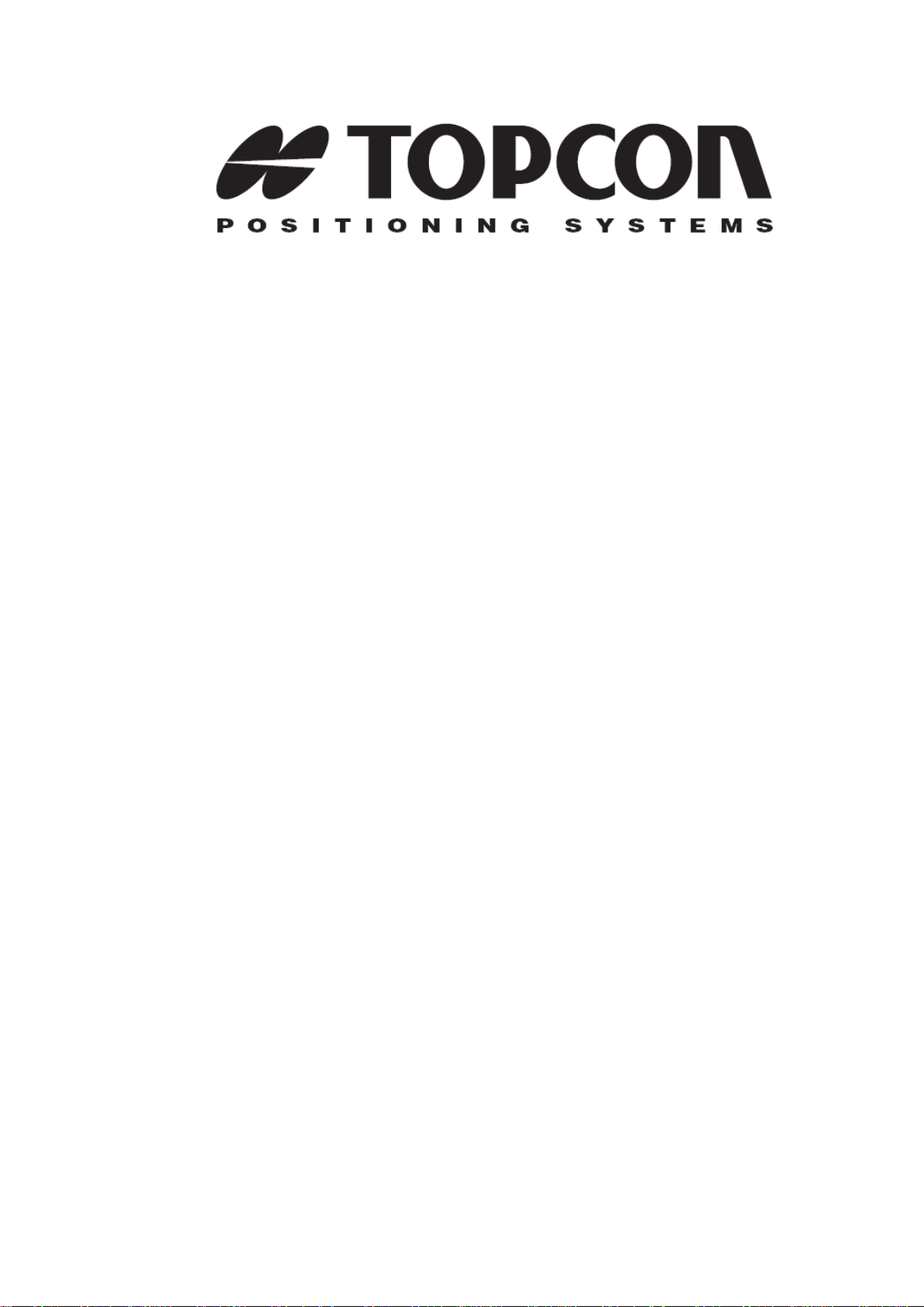
Topcon Tools
Руководство оператора
Номер по каталогу 7010-0612
Редакция “G”
© Авторские права принадлежат Topcon Positioning Systems, Inc.
Май, 2006 г.
Авторское право Topcon Positioning Systems, Inc. распространяется на все
содержание данного руководства и защищено по закону. Запрещается
использовать, предоставлять, копировать, записывать в запоминающих
устройствах, отображать, продавать, изменять, распространять и любым
другим способом воспроизводить содержимое этого руководства без
письменного разрешения Topcon.
Topcon поставляет изделия с GPS только для рынка
измерений. Подробное определение этого рынка приводится на интернет-
сайте www.topcongps.com.
высокоточных
Page 2

Перевод на русский язык выполнен ЗАО «ПРИН», 2007 г.
ЗАО «ПРИН» - официальный дистрибьютор компании TOPCON Corp. в
России и СНГ.
По всем вопросам по приобретению и последующей технической
поддержке оборудования и программного обеспечения фирмы TOPCON
обращайтесь в ЗАО «ПРИН»:
125871, Москва, ГСП, Волоколамское шоссе, дом 4
Телефон: (495) 901-9191
Телефакс: (495) 926 9779
E-mail: survey@prin.ru
Web: http://www.prin.ru
Page 3
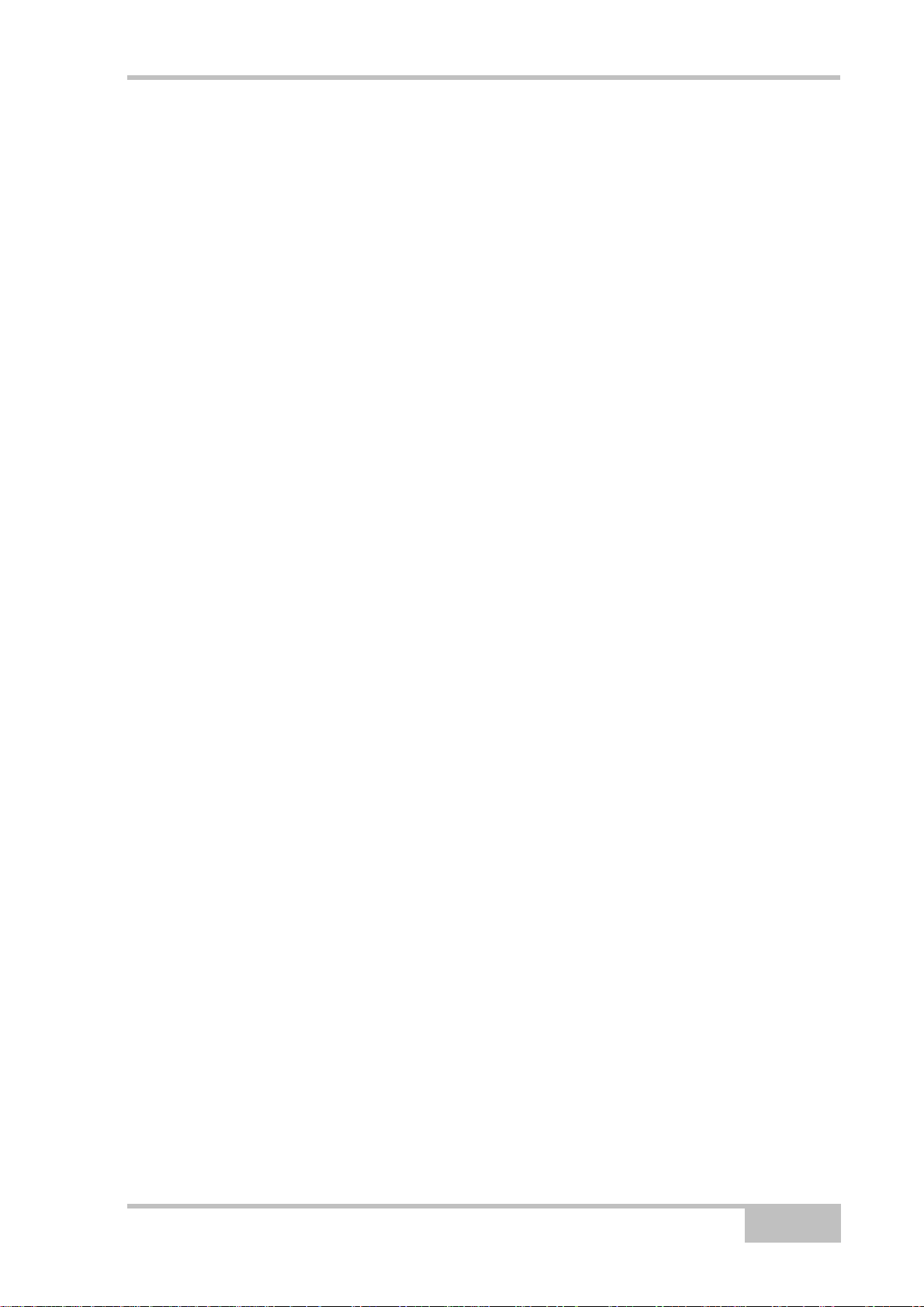
Оглавление
Оглавление
Предисловие..............................................................xiii
Условия и положения.................................................................................xiii
Техническая поддержка............................................................................ xvi
Соглашения, принятые в руководстве .................................................... xvi
Что нового в Topcon Tools......................................xix
Глава 1
Введение ....................................................................1-1
Установка Topcon Tools............................................................................1-2
Установка и настройка Microsoft ActiveSync ...........................................1-4
Запуск Topcon Tools..................................................................................1-8
Знакомство с Topcon Tools.....................................................................1-11
Программные модули Topcon Tools.................................................1-11
Главное окно Topcon Tools...............................................................1-12
Строка меню Topcon Tools................................................................1-13
Инструментальные панели...............................................................1-15
Строка состояния...............................................................................1-19
Настройка инструментальной панели...................................................1-20
Редактирование инструментальной панели ...................................1-23
Создание собственной инструментальной панели ........................1-24
Свойства команды .......................................................................1-24
Параметры иконки........................................................................1-26
Ввод кодов доступа.................................................................................1-27
Обратная связь .......................................................................................1-28
Печать выбранного вида ........................................................................1-29
Глава 2
Работа с проектом ....................................................2-1
Диалоговое окно управления проектами ................................................2-1
P/N 7010-0713
i
Page 4
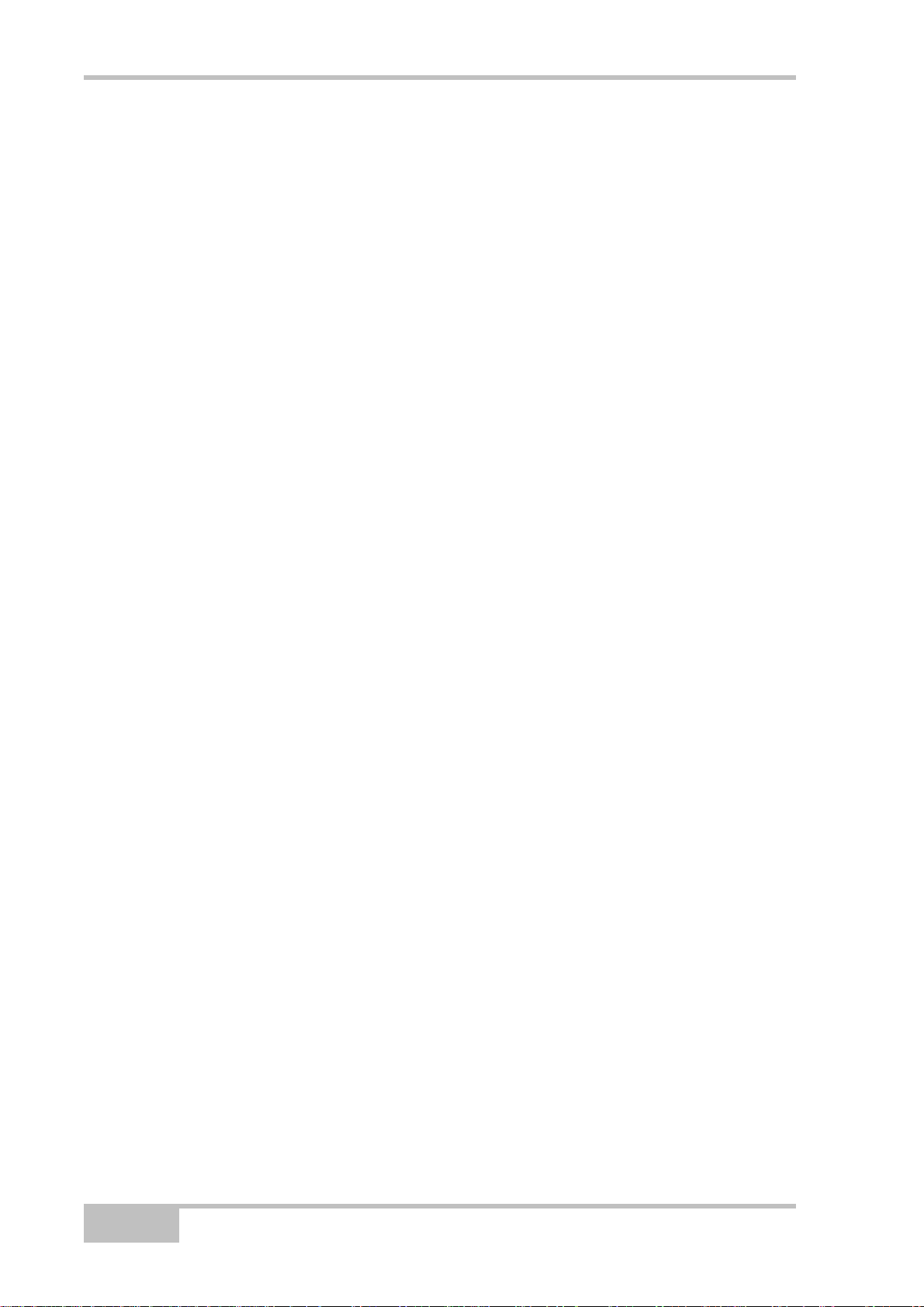
Оглавление
Создание нового проекта .........................................................................2-2
Открытие проекта .....................................................................................2-3
Сохранение проекта .................................................................................2-4
Закрытие проекта......................................................................................2-4
Настройка проекта ....................................................................................2-5
Параметры отображения....................................................................2-7
Выбор системы координат..................................................................2-8
Добавление специальной проекции...........................................2-12
Добавление Исходных Геодезических Дат................................2-14
Параметры перехода между СК проекции и местной СК.........2-15
Добавление модели геоида ........................................................2-17
Выбор единиц измерения .................................................................2-19
Настройка сохранения проекта........................................................2-19
Настройки контроля качества...........................................................2-20
Параметры обработки.......................................................................2-25
Информация о проекте...........................................................................2-26
Глава 3
Импорт данных ......................................................... 3-1
Импорт из файла.......................................................................................3-1
Импорт файлов – списков координат ................................................3-4
Импорт и создание файлов специального формата........................3-8
Импорт файлов цифровых нивелиров ............................................3-13
Импорт файлов ГИС..........................................................................3-13
Импорт файлов автоматизированного проектирования................3-16
Импорт GPS местоопределений......................................................3-18
Импорт и создание файлов GPS местоопределений
специального формата .....................................................................3-19
Импорт файлов с измерениями GPS+.............................................3-21
Импорт файлов трансформации......................................................3-22
Импорт проектов Topcon Tools.........................................................3-23
Импорт файлов Topcon XML............................................................3-24
Импорт проектов TopSURV PC ........................................................3-25
Импорт файлов тахеометрических измерений...............................3-27
ii
Topcon Tools- Руководство пользователя
Page 5
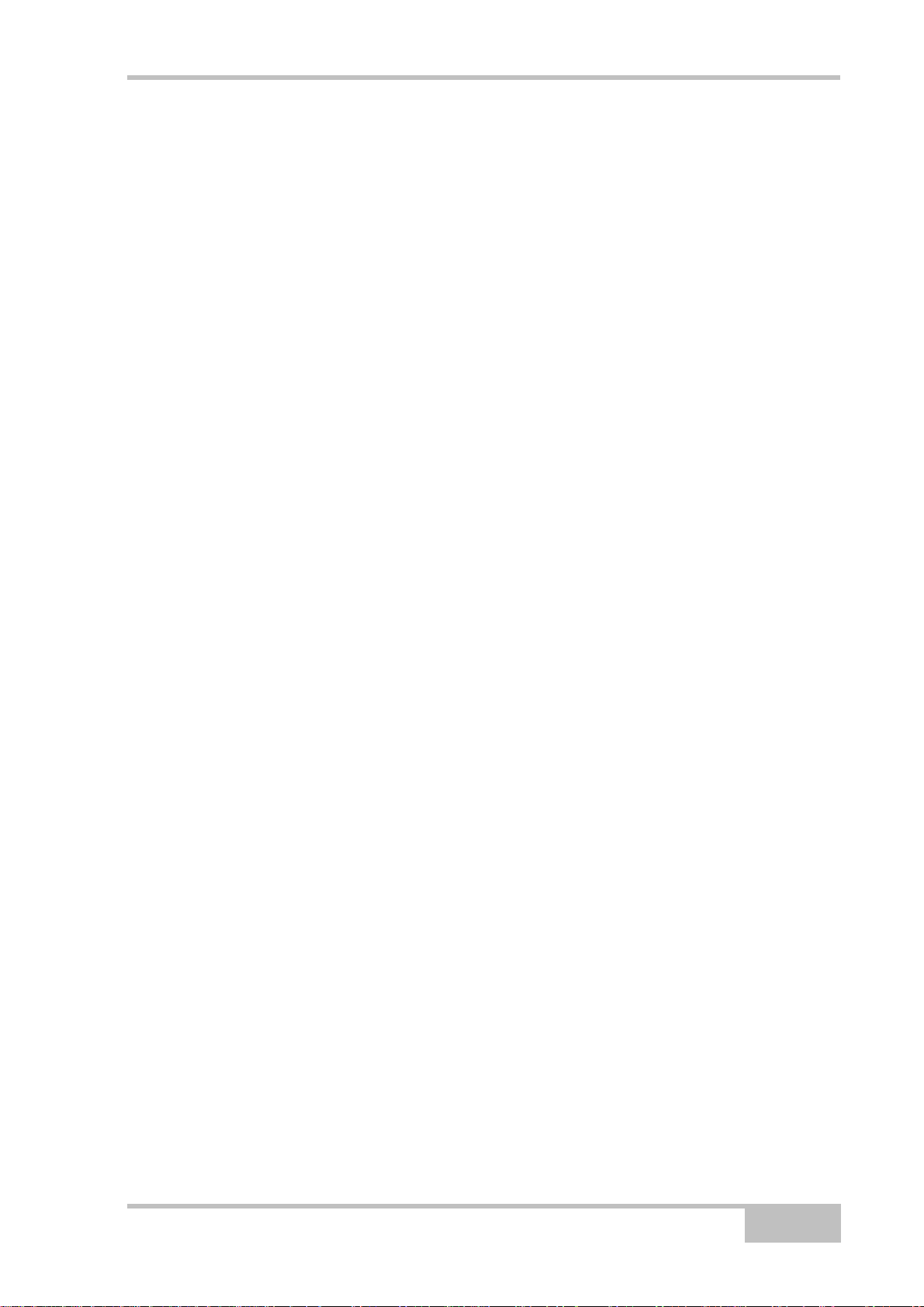
Импорт и создание тахеометрических файлов
Оглавление
специального формата .....................................................................3-28
Импорт файлов дорожного проектирования (Road Files)..............3-31
Импорт файлов типовых поперечников...........................................3-32
Импорт из устройства .............................................................................3-33
Импорт из устройства с помощью Windows Explorer......................3-33
Импорт из приемника ........................................................................3-35
Импорт из контроллера TPS.............................................................3-37
Импорт из электронного тахеометра ...............................................3-38
Импорт из цифрового нивелира.......................................................3-40
Импорт из карты памяти ...................................................................3-42
Глава 4
Просмотр, выбор и фильтрация данных.............4-1
Виды представления данных ...................................................................4-1
Вид Таблица.........................................................................................4-2
Points (вкладка Точки)....................................................................4-4
GPS Occupations (вкладка Сеансы Спутниковых Измерений)...4-5
TS Obs (вкладка Тахеометрия).....................................................4-6
GPS Observations (вкладка базисы GPS).....................................4-8
Tape Dimensions (вкладка Обмеры)...........................................4-10
Linework (вкладка Линии).............................................................4-11
Images (вкладка Изображения)...................................................4-13
Stereopairs (вкладка Стереопары)..............................................4-14
Surfaces (вкладка Поверхности) .................................................4-17
DL Obs (вкладка Нивелирование)...............................................4-18
Roads (вкладка Дороги)...............................................................4-20
X-section Templates (вкладка типовых поперечников)..............4-24
Map View (вид Карта).........................................................................4-25
Occupation View (вид Сеансы спутниковых измерений).................4-26
Вид CAD .............................................................................................4-28
Вид CAD для изображений ...............................................................4-29
Вид 3D ................................................................................................4-30
Вид Слои ............................................................................................4-33
Выбор слоя для новых кодов ......................................................4-35
P/N 7010-0713
iii
Page 6
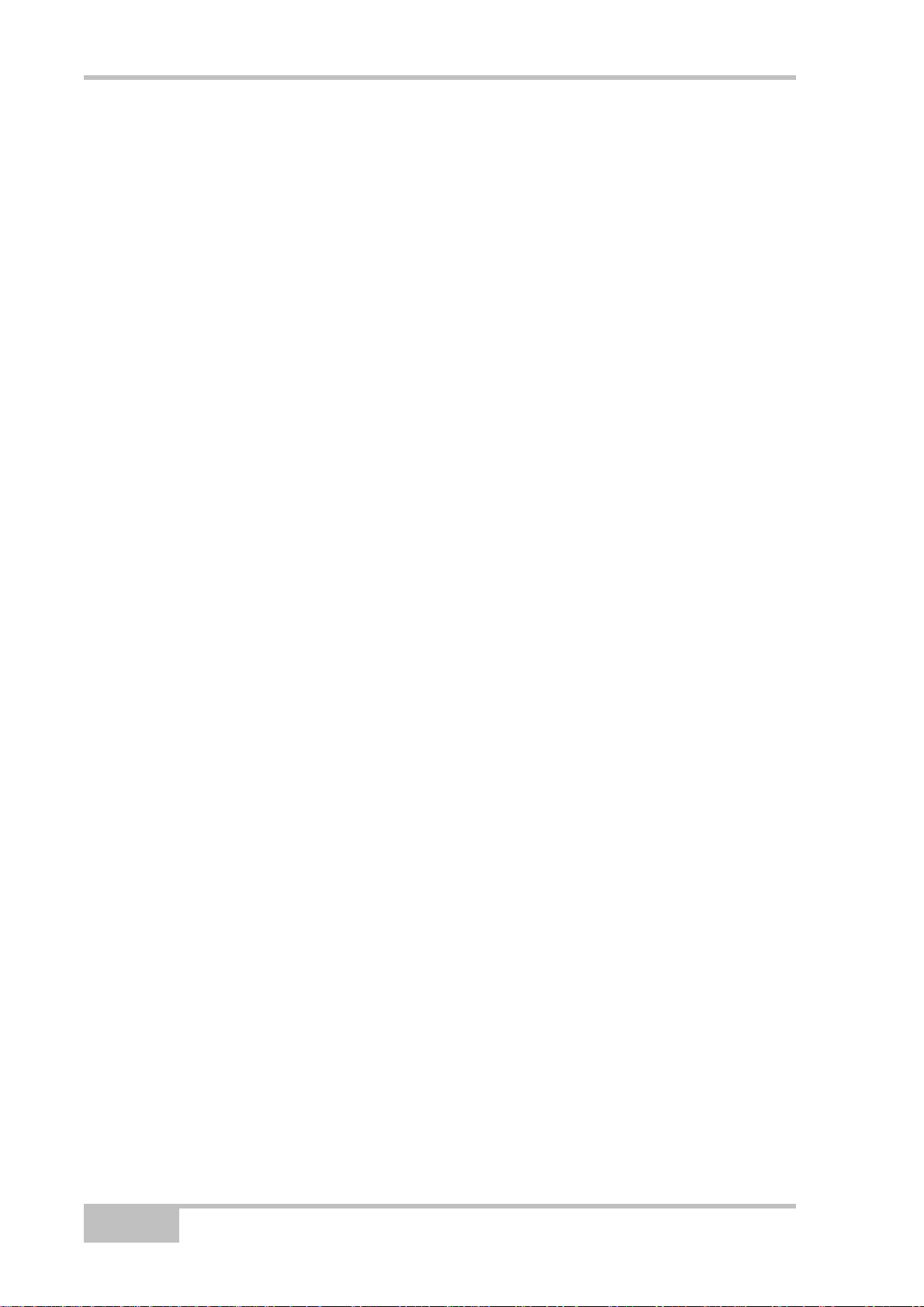
Оглавление
Назначение слоя новой или существующей точке ...................4-36
Назначение слоя новой или существующей линии ..................4-37
Назначение слоя новой или существующей поверхности .......4-38
Назначение слоя новой или существующей дороге.................4-38
Вид Коды ............................................................................................4-39
Настройки окон (видов) ..........................................................................4-40
Настройки вида Map (Карта).............................................................4-40
Настройки вида Occupation (Сеанс).................................................4-41
Настройки вида CAD.........................................................................4-42
Настройки видов Таблица ................................................................4-44
Настройка вида Images (Изображения)...........................................4-45
Настройка вида Stereopairs (Стереопары)......................................4-46
Выбор данных .........................................................................................4-47
Выбор данных в видах Map, Occupation и CAD ..............................4-47
Выбор данных в видах Таблица и Коды..........................................4-48
Выбор точек .......................................................................................4-48
Выбор тахеометрических станций ...................................................4-49
Выбор GPS сеансов ..........................................................................4-50
Выбор тахеометрических измерений ..............................................4-51
Выбор базисов GPS ..........................................................................4-53
Отмена выбора данных ....................................................................4-54
Фильтрация данных ................................................................................4-55
Фильтрация по типу...........................................................................4-55
Фильтрация по времени....................................................................4-56
Фильтрация по коду...........................................................................4-57
Фильтрация по показателям контроля качества ............................4-58
Просмотр свойств данных......................................................................4-59
Глава 5
Редактирование данных ......................................... 5-1
Редактирование в табличном виде .........................................................5-1
Изменение параметров антенн................................................................5-7
Вариант 1: Редактирование в табличном виде ................................5-7
Вариант 2: Редактирование в диалоговом окне Свойства ..............5-8
Редактирование элементов приведения антенны ...........................5-9
iv
Topcon Tools- Руководство пользователя
Page 7
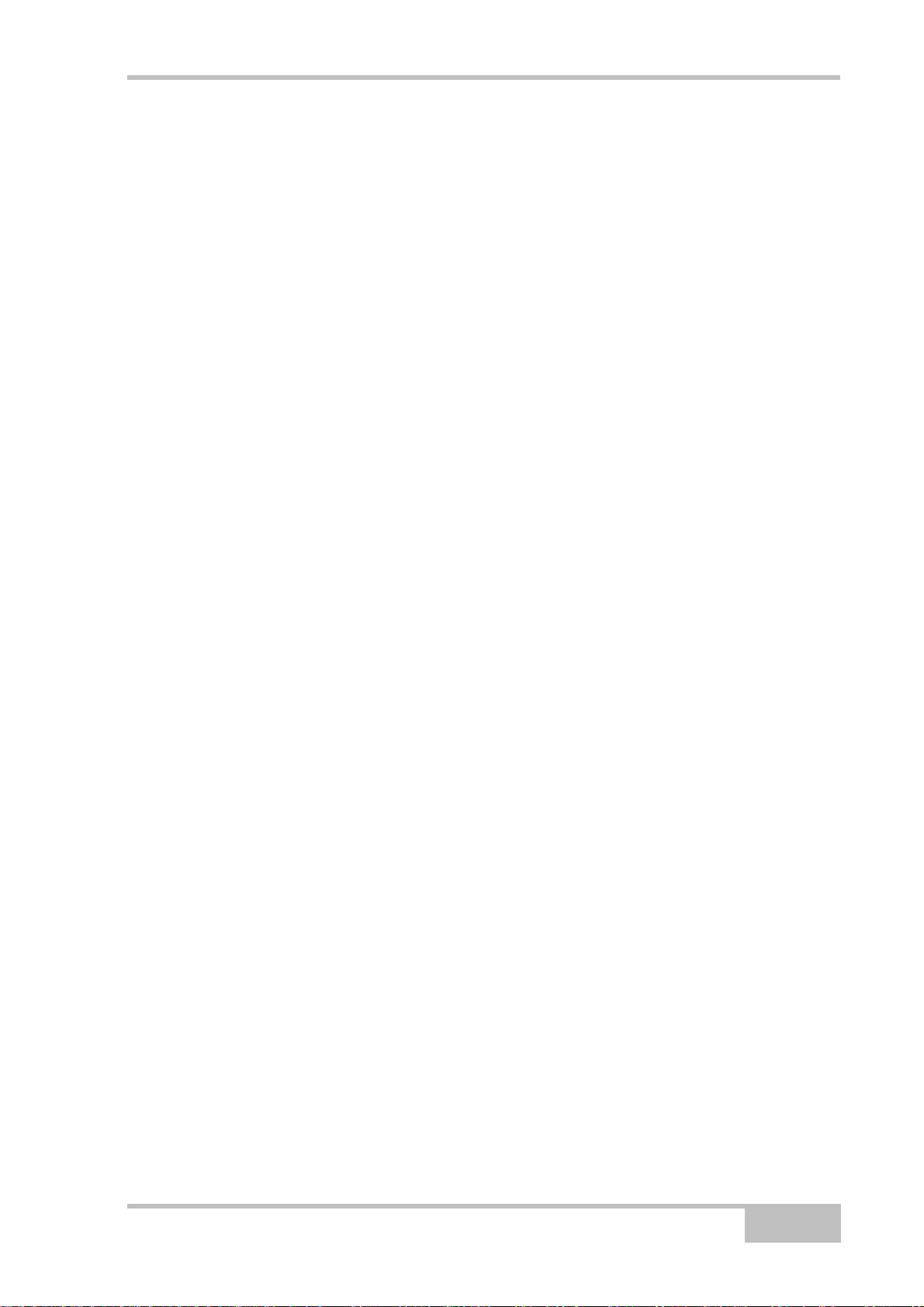
Оглавление
Добавление антенн из списка, задаваемого пользователем ........5-10
Редактирование точек ............................................................................5-12
Вариант 1: Редактирование в табличном виде...............................5-12
Вариант 2: Редактирование в диалоговом окне Свойства ............5-13
Объединение точек ...........................................................................5-14
Редактирование имен точек GPS съемки .......................................5-14
Редактирование линий ...........................................................................5-15
Создание новой точки .......................................................................5-15
Удаление точки..................................................................................5-18
Создание линии .................................................................................5-18
Редактирование созданной линии..............................................5-20
Добавление точек к линии ................................................................5-22
Вариант 1: Выбор линии, а затем выбор точки .........................5-22
Вариант 2: Выбор точки, а затем выбор линии .........................5-23
Вставка точек в линию ......................................................................5-24
Вариант 1: Выбор линии, затем вставка (создание) точки.......5-24
Вариант 2: Выбор точки, а затем выбор линии .........................5-25
Удаление линии.................................................................................5-26
Удаление вершины из линии............................................................5-26
Использование контрольных кодов для создания дуги .................5-27
Создание дуги по двум точкам....................................................5-27
Создание дуги по трем точкам....................................................5-29
Использование контрольных кодов для
создания четырехугольника .............................................................5-30
Использование контрольных кодов для соединения
точек полигона ...................................................................................5-32
Редактирование способа спутниковых измерений ..............................5-34
Редактирование кодов в виде Коды......................................................5-35
Добавление кода ...............................................................................5-35
Редактирование кода ........................................................................5-36
Добавление и редактирование атрибута кода................................5-37
Редактирование кодов точек ............................................................5-38
Редактирование слоев............................................................................5-40
Добавление слоя ...............................................................................5-40
Редактирование слоя в виде Слои ..................................................5-41
P/N 7010-0713
v
Page 8
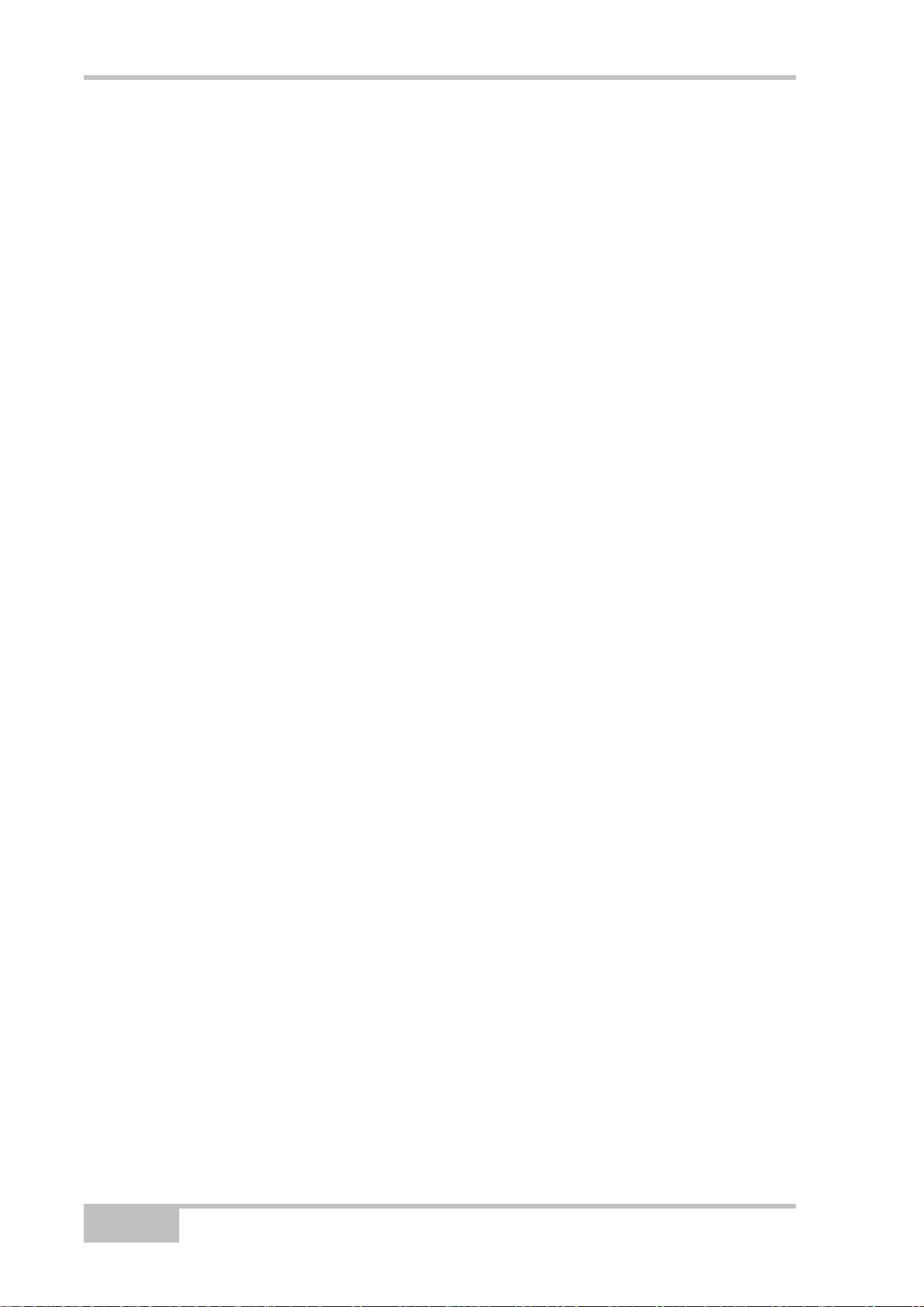
Оглавление
Установки слоя для кодов.................................................................5-43
Назначение слоя новой или существующей точке.........................5-44
Назначение слоя новой или существующей линии........................5-45
Назначение слоя новой или существующей поверхности.............5-46
Назначение слоя новой или существующей дороге ......................5-46
Редактирование параметров электронного тахеометра.....................5-47
Вариант 1: Редактирование в Табличном виде..............................5-47
Вариант 2: Редактирование в диалоговом окне Properties............5-48
Добавление тахеометров из пользовательского
списка тахеометров...........................................................................5-50
Редактирование свойств данных...........................................................5-52
Редактирование свойств точек.........................................................5-52
Редактирование свойств сеансов спутниковых измерений...........5-54
Редактирование свойств тахеометрических измерений................5-56
Редактирование свойств станций тахеометрии........................5-56
Редактирование свойств тахеометрических измерений ..........5-57
Редактирование свойств базисов GPS............................................5-59
Редактирование свойств данных цифрового нивелира.................5-62
Редактирование свойств цифрового нивелира.........................5-62
Редактирование свойств точек нивелирования........................5-63
Редактирование свойств обмеров ...................................................5-64
Редактирование обмеров............................................................5-64
Редактирование свойств точек обмеров ...................................5-64
Просмотр свойств изображений.......................................................5-65
Глава 6
Обработка, уравнивание и трансформирование
точек............................................................................ 6-1
Настройка обработки и уравнивания ......................................................6-1
Разрешение обработки кинематических съемок....................................6-3
Включение или отключение данных по точкам......................................6-4
Включение или отключение эпох.............................................................6-4
Обработка..................................................................................................6-6
Обработка всех базисов GPS+...........................................................6-6
vi
Topcon Tools- Руководство пользователя
Page 9
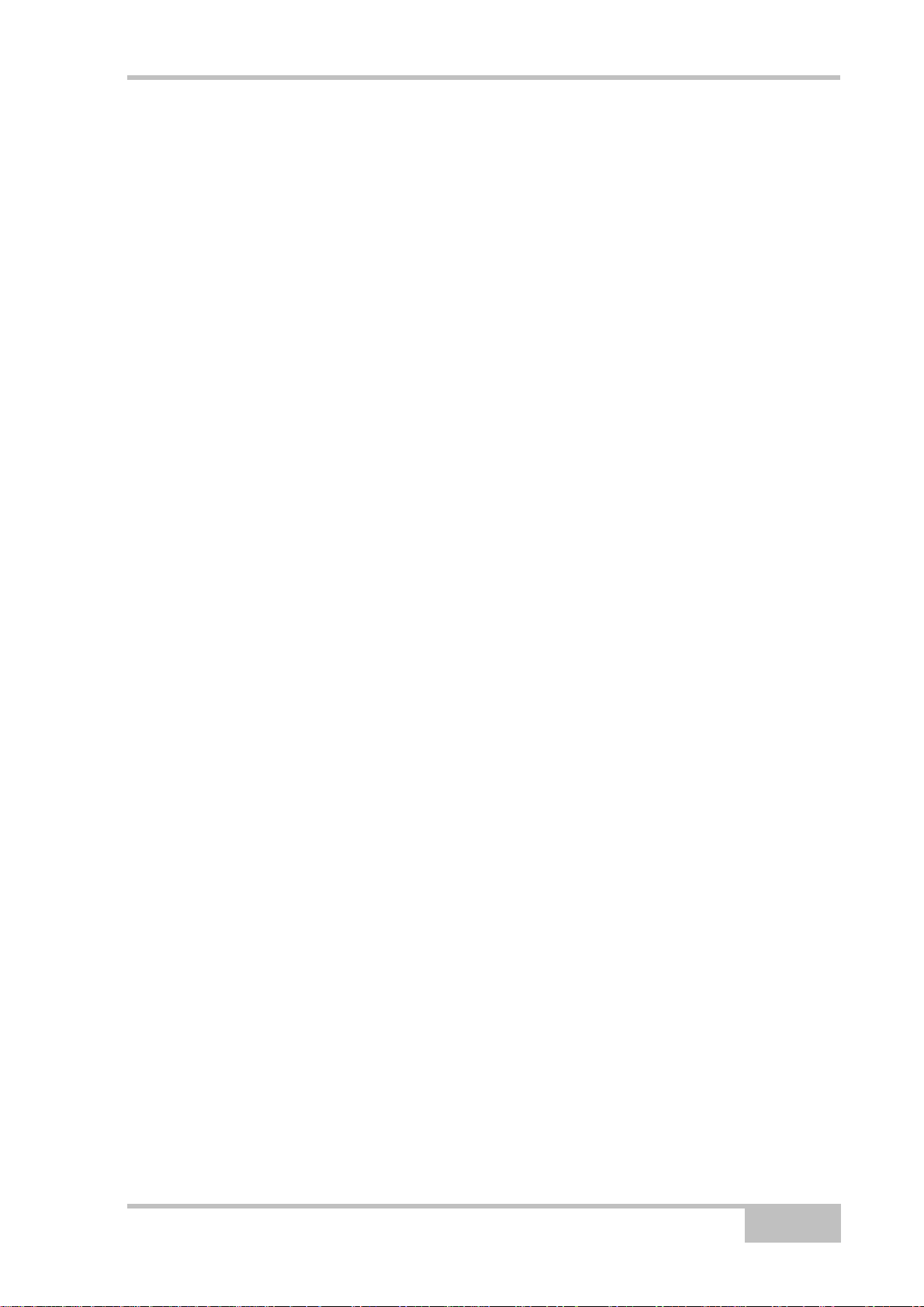
Оглавление
Обработка части базисов GPS+.........................................................6-6
Интерпретация результатов обработки.............................................6-7
Способы обработки базисов...............................................................6-8
Уравнивание..............................................................................................6-9
Контроль уравнивания: проверка координат базиса......................6-13
Контроль уравнивания: поиск дублирующихся измерений ...........6-14
Контроль уравнивания: выявление совпадающих пунктов ...........6-15
Контроль уравнивания: анализ сети................................................6-16
Контроль уравнивания: анализ наличия высотных и
плановых исходных пунктов .............................................................6-17
Контроль уравнивания: анализ согласованности
исходных пунктов...............................................................................6-18
Оценка качества уравнивания сети .................................................6-19
Просмотр отчета об уравнивании ....................................................6-24
Вычисление незамыканий полигонов и создание отчетов ............6-24
Составление отчета о незамыканиях полигонов............................6-26
Трансформирование координат ............................................................6-27
Расчет плановой и высотной трансформации................................6-28
Оценка точности параметров трансформации ...............................6-30
Определение параметров трансформации проекта ......................6-31
Глава 7
Отчеты ........................................................................7-1
Стандартные отчеты.................................................................................7-1
Отчет об уравнивании.........................................................................7-2
Отчет о базисах GPS...........................................................................7-4
Отчет о пунктах....................................................................................7-5
Отчет о контроле качества .................................................................7-6
Отчет о тахеометрических измерениях.............................................7-7
Координатная геометрия - отчет о решении
обратной геодезической задачи.........................................................7-8
Координатная геометрия - отчет о пересечениях ............................7-9
Координатная геометрия - отчет о сравнении поверхностей........7-10
Координатная геометрия - отчет о расчете
положения пункта относительно линии...........................................7-11
P/N 7010-0713
vii
Page 10
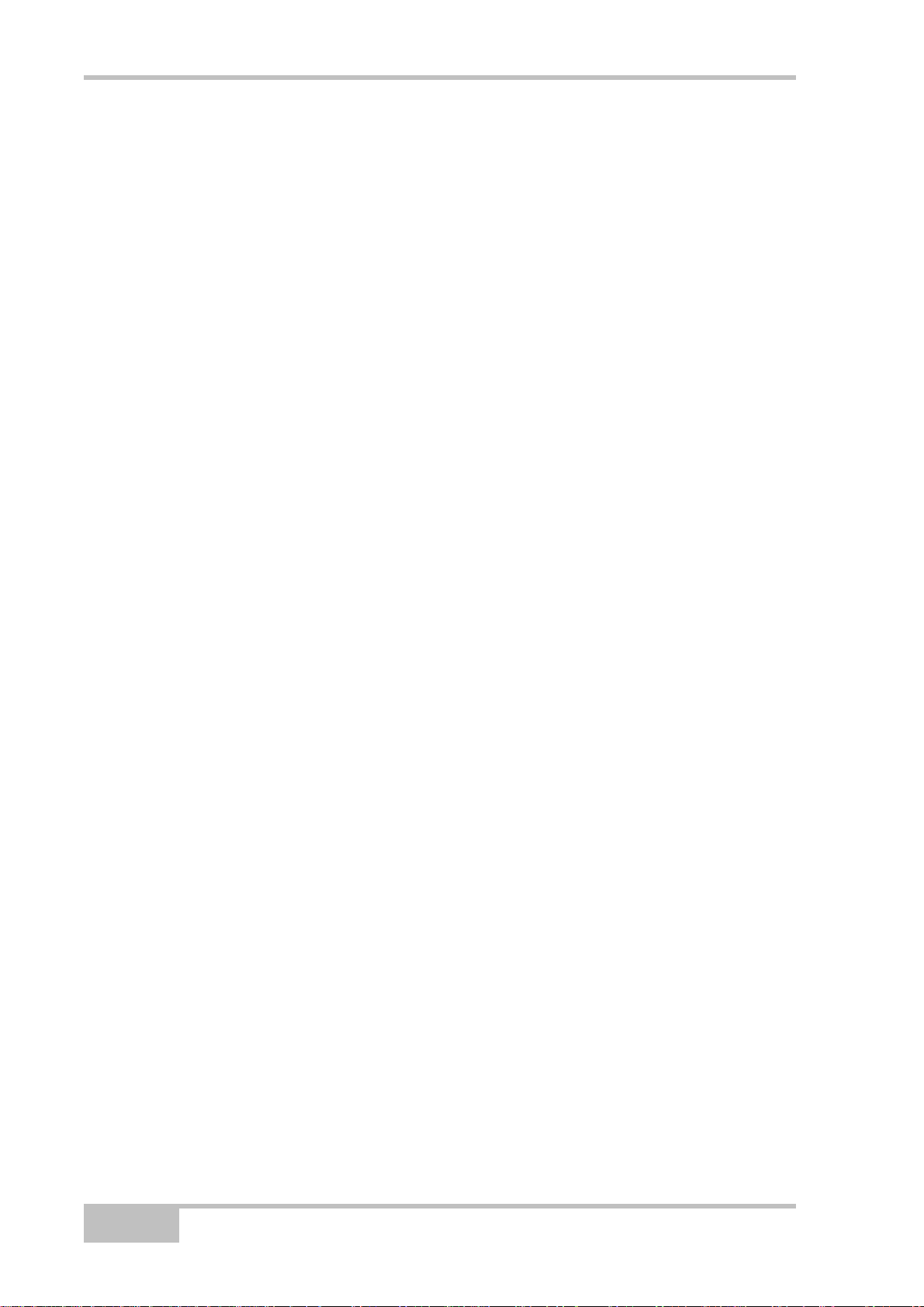
Оглавление
Координатная геометрия - отчет о ходе..........................................7-12
Координатная геометрия - отчет о пункте в
заданном направлении .....................................................................7-13
Отчеты, настроенные пользователем...................................................7-14
Настройка формы отчета..................................................................7-17
Копирование формы отчета........................................................7-17
Редактирование полей в выбранной форме отчета.................7-18
Редактирование параметров полей формы отчета..................7-19
Создание новой формы отчета........................................................7-25
Глава 8
Экспорт....................................................................... 8-1
Экспорт в файл .........................................................................................8-3
Экспорт файлов в устройство..................................................................8-5
Экспорт в контроллер TPS .................................................................8-6
Экспорт с использованием Windows Explorer..............................8-6
Экспорт с использованием Topcon Tools.....................................8-7
Экспорт в электронный тахеометр TPS ............................................8-8
Экспорт с использованием Windows Explorer..............................8-8
Экспорт с использованием Topcon Tools...................................8-10
Глава 9
Модуль Design........................................................... 9-1
Создание новой поверхности ..................................................................9-3
Отображение поверхности.......................................................................9-7
Добавление объектов к поверхности ......................................................9-8
Редактирование поверхности ................................................................9-10
Удаление точек из поверхности.......................................................9-10
Удаление линии из поверхности......................................................9-11
Создание отверстий в поверхности.................................................9-12
Установка границы поверхности......................................................9-13
Создание новой дороги ..........................................................................9-14
Создание станции дорожного проектирования...............................9-16
Создание плановых элементов дороги ...........................................9-19
Добавление линии .......................................................................9-20
viii
Topcon Tools- Руководство пользователя
Page 11
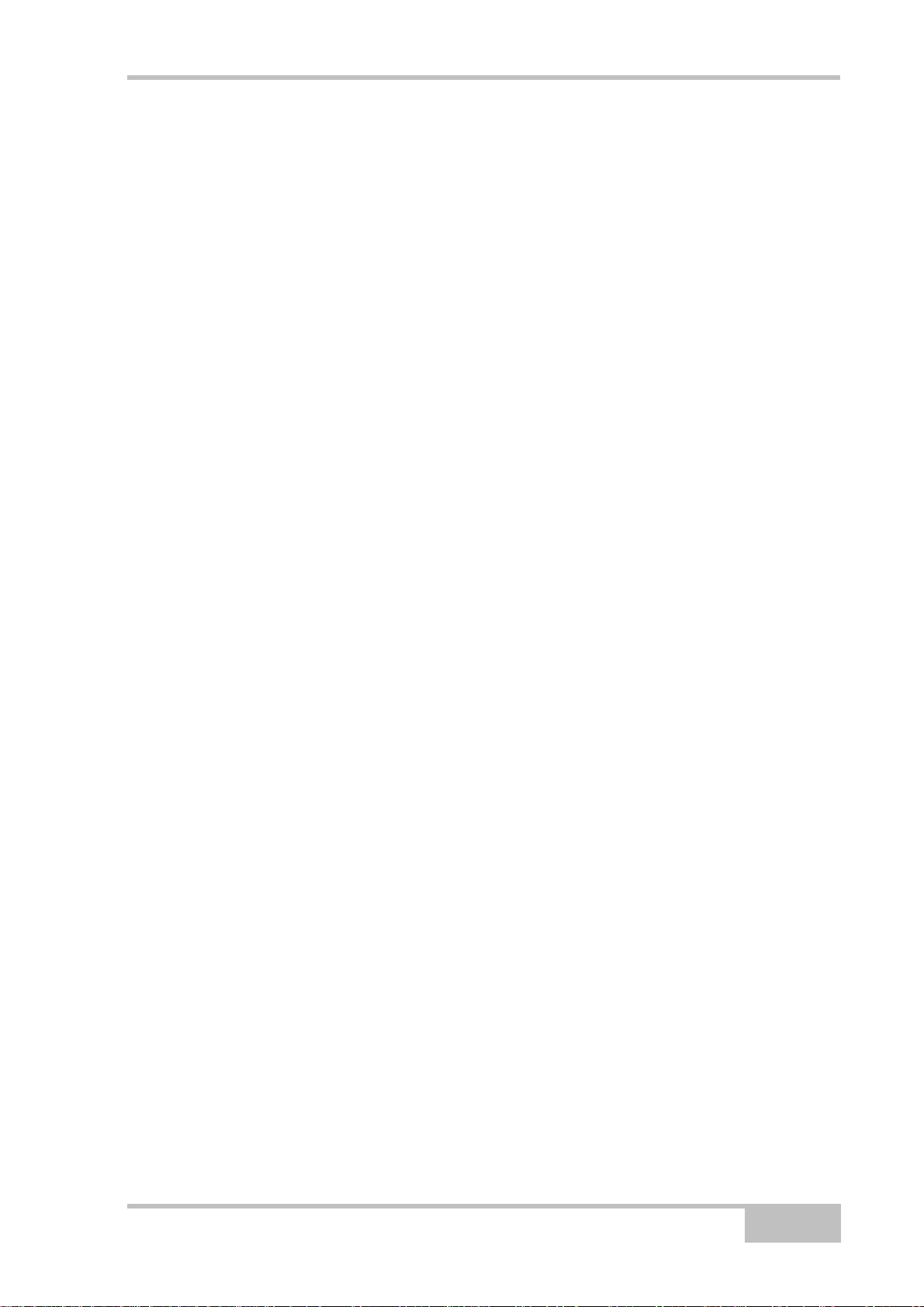
Оглавление
Задание азимута ..........................................................................9-20
Добавление дуги ..........................................................................9-21
Добавление спирали (переходной кривой)................................9-23
Добавление пересечения............................................................9-25
Создание высотных элементов дороги ...........................................9-28
Добавление уклона......................................................................9-29
Добавление параболы.................................................................9-30
Добавление длинного участка ....................................................9-32
Создание поперечников....................................................................9-35
Создание типовых поперечников ...............................................9-35
Добавление типового поперечника в текущий проект ..............9-37
Создание нового сегмента типового поперечника....................9-38
Добавление поперечников к оси дороги ....................................9-39
Решение обратной геодезической задачи............................................9-41
Расчет пересечения................................................................................9-44
Сравнение поверхностей .......................................................................9-49
Расчет смещения точки относительно линии.......................................9-52
Расчет точки по направлению................................................................9-55
Расчет хода .............................................................................................9-58
Глава 10
Модуль Image...........................................................10-1
Обработка стереопар .............................................................................10-1
Измерение координат точек по стереопарам .................................10-3
Создание линий по стереопарам .....................................................10-5
Создание поверхности по стереопарам ..........................................10-6
Уравнивание измеренных точек.......................................................10-7
Редактирование сеансов сканирования................................................10-8
Глава 11
Модуль Advanced....................................................11-1
Модуль Advanced для обработки спутниковых измерений .................11-2
Вкладка General.................................................................................11-2
Вкладка Engine (Алгоритм обработки).............................................11-3
Вкладка Troposphere (Тропосфера).................................................11-5
P/N 7010-0713
ix
Page 12
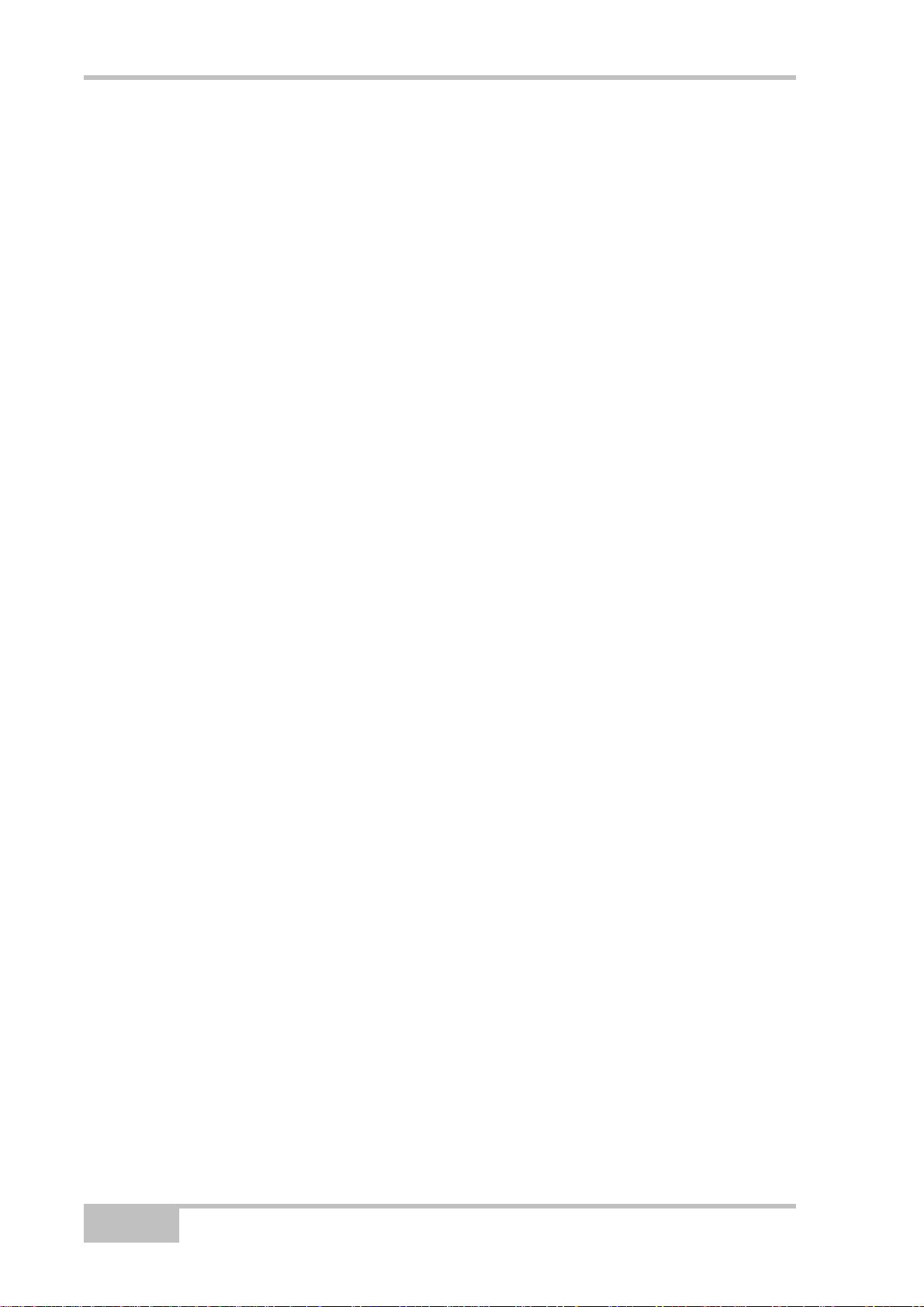
Оглавление
Разбиение сеансов GPS+.................................................................11-5
Просмотр и сохранение остаточных невязок вторых разностей...11-8
Расчет координат центра проекции фотокамеры.........................11-11
Модуль уравнивания Advanced ...........................................................11-15
Приложение A
Использование модели глобального геоида......A-1
Приложение B
Сочетания клавиш....................................................B-1
Приложение C
Символы, используемые в табличном и
графическом представлениях ...............................C-1
Символы точек в табличном представлении данных...........................C-1
Символы сеансов GPS измерений в табличном
представлении данных............................................................................C-3
Символы тахеометрических измерений в
табличном представлении данных.........................................................C-5
Символы базисов GPS в табличном представлении данных..............C-7
Символы обмеров в табличном представлении данных.....................C-8
Символы нивелирных измерений в табличном
представлении данных............................................................................C-9
Символы графического представления данных .................................C-10
Приложение D
Использование программы Topcon Link .............D-1
Использование Topcon Link с электронными тахеометрами ...............D-2
Создание файла координат исходных точек ...................................D-2
Редактирование файла координат исходных точек ........................D-3
Добавление точки .........................................................................D-3
Сохранение файла в формате GTS-7 Points..............................D-4
Экспорт файла координат исходных точек ......................................D-4
x
Topcon Tools- Руководство пользователя
Page 13
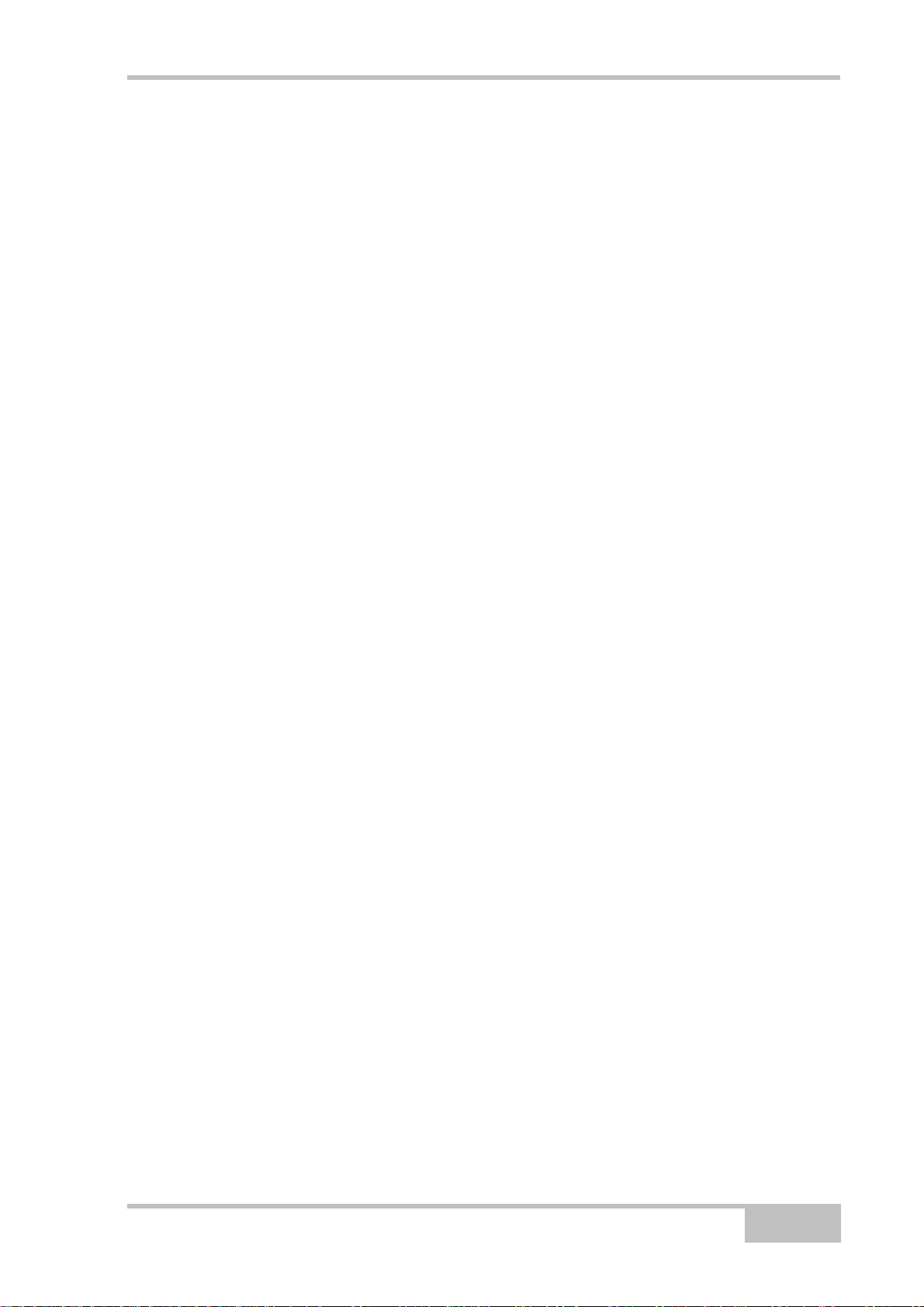
Оглавление
Импорт файлов данных полевых измерений...................................D-6
Открытие, просмотр и редактирование
файлов данных полевых измерений ................................................D-8
Расчет и уравнивание координат точек..........................................D-12
Преобразование файлов полевых измерений
в формат данных цифрового проектирования...............................D-13
Использование Topcon Link с приемниками GPS ...............................D-14
Импорт файлов приемника GPS.....................................................D-14
Преобразование файлов полевых измерений в формат RINEX..D-15
Использование Topcon Link с файлами TopSURV..............................D-17
Импорт проектов TopSURV..............................................................D-17
Открытие, просмотр и редактирование файлов TopSURV GPS..D-18
Просмотр координат точек .........................................................D-20
Редактирование высоты антенны и ее метода измерения .....D-20
Расчет координат........................................................................D-21
Просмотр базисов .......................................................................D-21
Добавление новой исходной точки в расчет
параметров трансформации СК ................................................D-22
Сохранение файла......................................................................D-23
Преобразование файла TopSURV в файл-список координат ......D-23
Просмотр преобразованных файлов..............................................D-24
Приложение E
Разъемы интерфейсных портов............................E-1
Разъем последовательного интерфейса RS-232C...............................E-1
Настройки COM порта приемника ..........................................................E-2
P/N 7010-0713
xi
Page 14
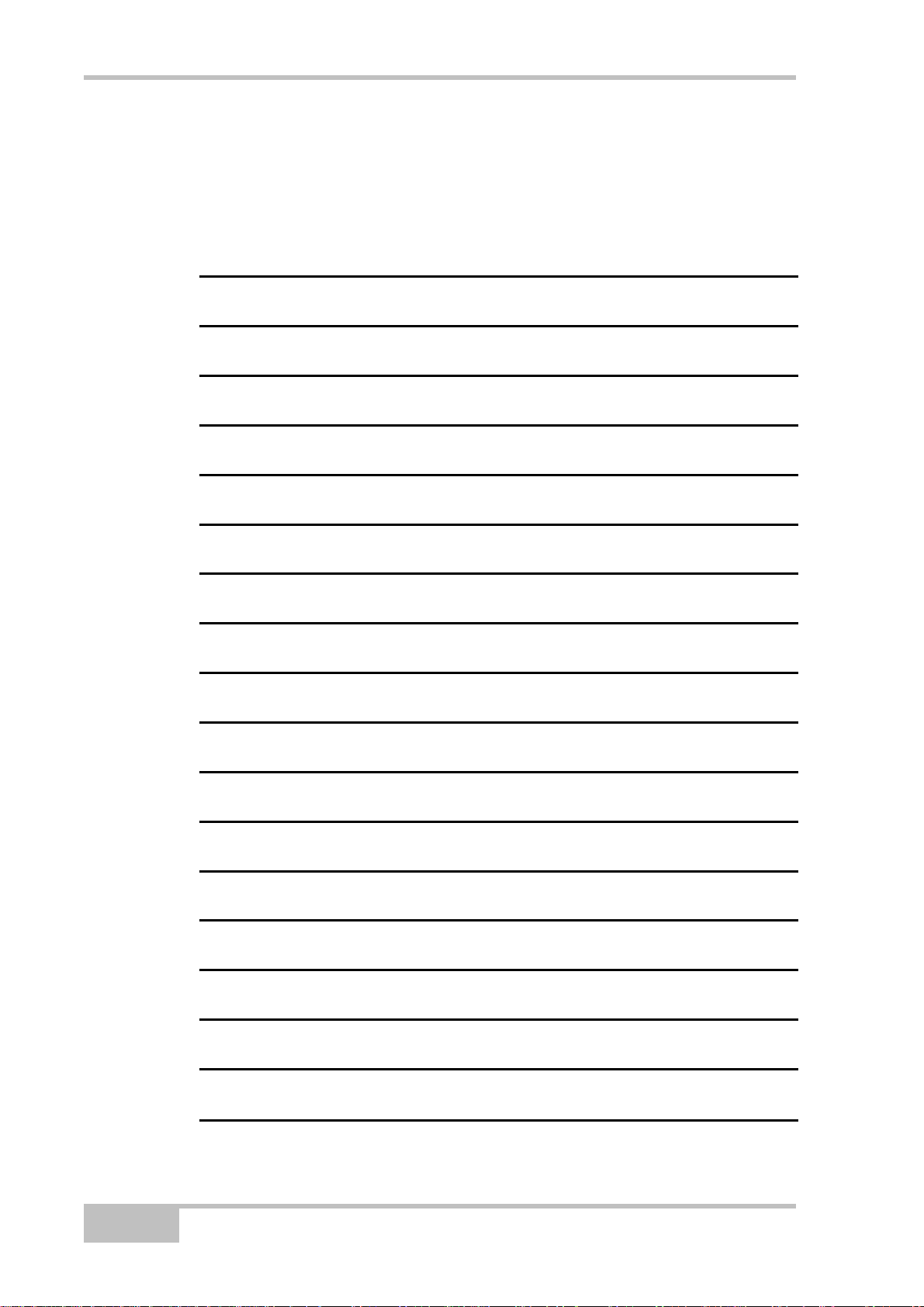
Оглавление
Для заметок:
xii
Topcon Tools- Руководство пользователя
Page 15
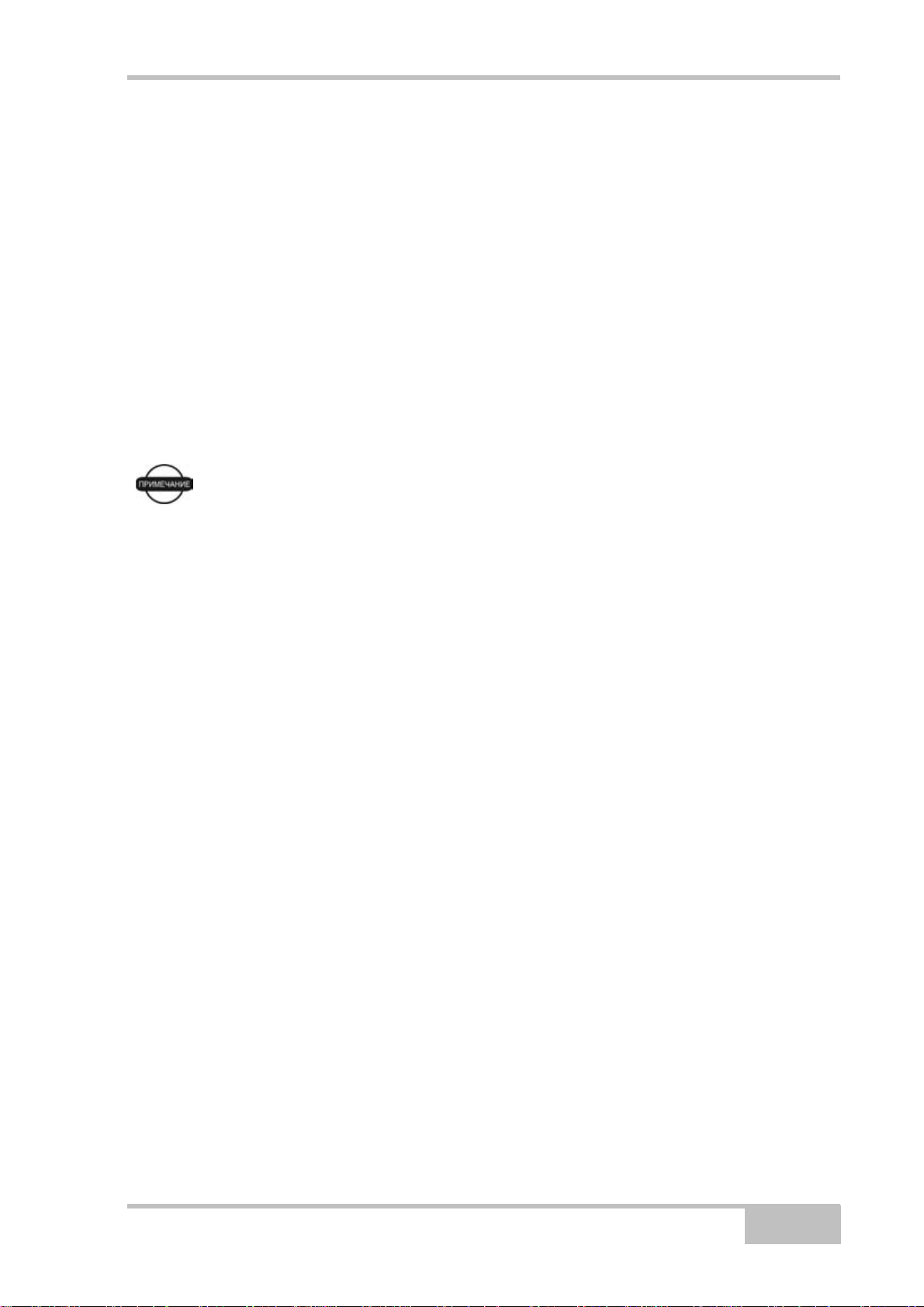
Предисловие
Благодарим Вас за приобретение приемника, геодезического инструмента
или их принадлежностей производства фирмы Topcon (далее «изделия»).
Сведения, содержащиеся в этом руководстве (далее «руководстве»)
подготовлены фирмой Topcon Positioning Systems (далее «TPS») для
владельцев изделий производства фирмы Topcon. Это руководство по
эксплуатации поможет Вам использовать программное обеспечение
(далее ПО). Эксплуатация изделия должна осуществляться при
приведенных ниже условиях и положениях.
ПРИМЕЧАНИЕ
Пожалуйста, внимательно ознакомьтесь с “Условиями и
положениями”.
Условия и положения
ИСПОЛЬЗОВАНИЕ - Это изделие предназначено для
профессионального использования. Пользователь должен иметь твердые
знания правил техники безопасности, установленных регулирующими
органами, и строго их соблюдать.
АВТОРСКИЕ ПРАВА - Все содержимое этого руководства является
интеллектуальной собственностью фирмы TPS и защищено авторским
правом. Все права сохранены. Запрещается использовать, получать
доступ, копировать, хранить, отображать, использовать для создания
составительских работ, продавать, изменять, публиковать,
распространять, либо позволять третьей стороне получать доступ к
любым рисункам, содержимому, информации либо данным из этого
руководства без письменного разрешения TPS.
содержимое может использоваться только для обеспечения
использования приобретенного изделия. Информация и данные,
содержащиеся в этом руководстве, являются ценным активом TPS, при
создании которого были понесены существенные затраты труда, времени
и денежных средств и являются плодом собственных усилий TPS по
подборке, выбору и систематизации.
Перечисленное выше
P/N 7010-0612
xiii
Page 16
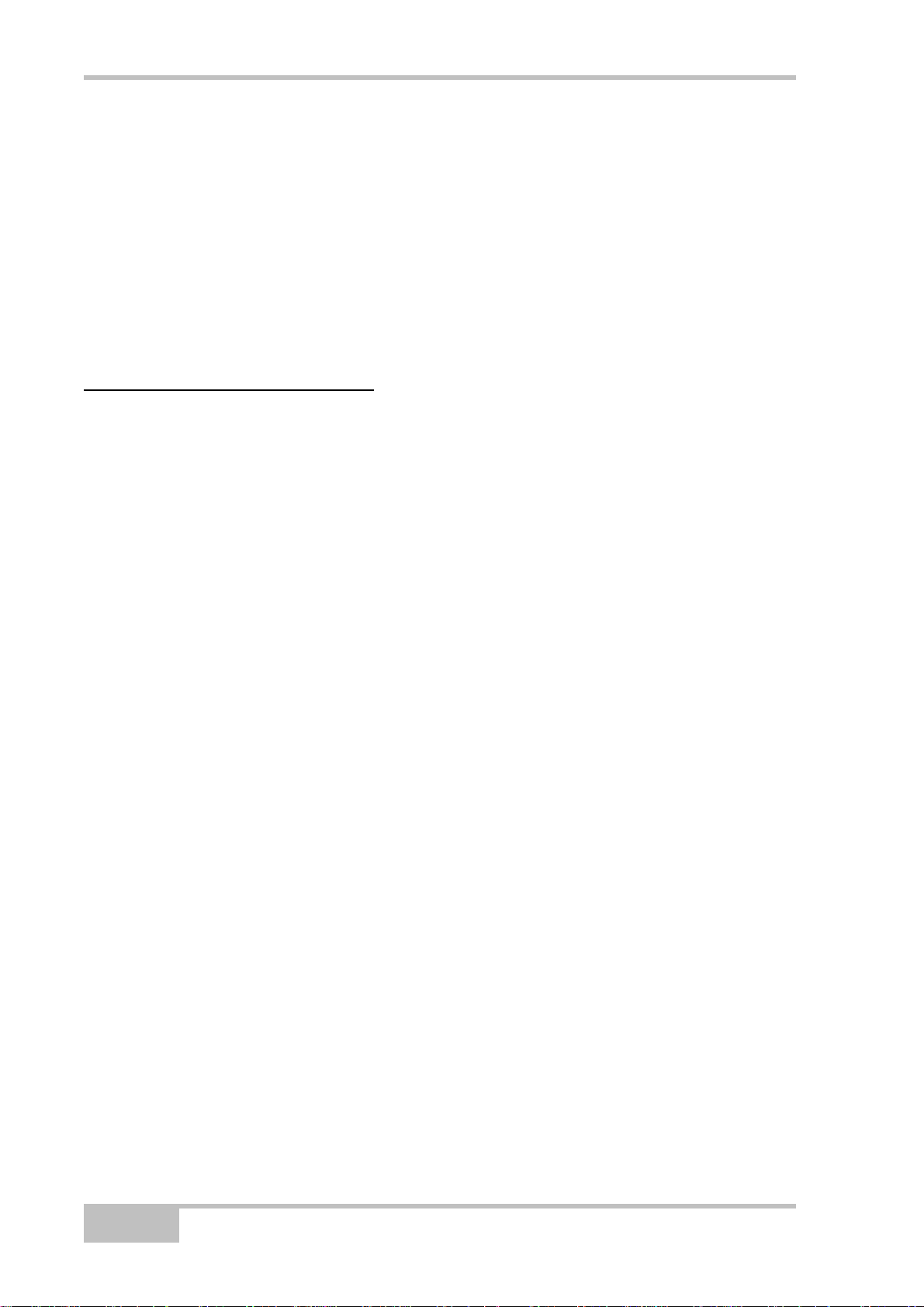
Предисловие
ТОВАРНЫЕ ЗНАКИ – Topcon
ТМ
Topcon Link
знаками или зарегистрированными торговыми марками TPS. InstallShield®
является зарегистрированной торговой маркой Installation Software
Technologies, Inc. Windows
торговыми марками Microsoft Corporation. Логотип Bluetooth® принадлежит
Bluetooth SIG, Inc. и лицензирован Topcon Positioning Systems, Inc.
Названия изделий или компаний, упомянутые в этом руководстве, могут
быть товарными знаками соответствующих собственников.
и Topcon Positioning SystemsТМ являются товарными
®
, HiPer®, Topcon ToolsТМ, TopSURVТМ,
®
и ActiveSync® являются зарегистрированными
ОГРАНИЧЕНИЕ ГАРАНТИИ - ЗА ИСКЛЮЧЕНИЕМ ГАРАНТИЙНЫХ
ОБЯЗАТЕЛЬСТВ И ЛИЦЕНЗИОННЫХ СОГЛАШЕНИЙ,
ПРИЛАГАЕМЫХ К ИЗДЕЛИЮ И ПРИВЕДЕННЫХ В ПРИЛОЖЕНИИ К
ЭТОМУ РУКОВОДСТВУ И НА ГАРАНТИЙНОЙ КАРТОЧКЕ,
ПРИЛОЖЕННОЙ К ИЗДЕЛИЮ, ЭТО РУКОВОДСТВО И ИЗДЕЛИЕ
ПОСТАВЛЯЮТСЯ “КАК ЕСТЬ”. ГАРАНТИЙНЫЕ ОБЯЗАТЕЛЬСТВА
ДРУГОГО РОДА НЕ ПРЕДОСТАВЛЯЮТСЯ. ФИРМА TPS
ОТКЛОНЯЕТ ЛЮБУЮ ПОДРАЗУМЕВАЕМУЮ ГАРАНТИЮ
ТОВАРНОЙ ПРИГОДНОСТИ ИЗДЕЛИЯ ДЛЯ КАКОГО-ЛИБО
КОНКРЕТНОГО ПРИМЕНЕНИЯ ИЛИ
ИСПОЛЬЗОВАНИЯ. TPS И ЕЁ
ПРЕДСТАВИТЕЛЬ (ЗАО «ПРИН») НЕ НЕСУТ ОТВЕТСТВЕННОСТИ
ЗА ТЕХНИЧЕСКИЕ ИЛИ РЕДАКТОРСКИЕ ОШИБКИ И ПРОПУСКИ,
СОДЕРЖАЩИЕСЯ В ЭТОМ РУКОВОДСТВЕ, РАВНО КАК И ЗА
УБЫТКИ СЛУЧАЙНЫЕ ЛИБО ЯВЛЯЮЩИЕСЯ ЗАКОНОМЕРНЫМ
СЛЕДСТВИЕМ ПРИМЕНЕНИЯ, ИСПОЛЬЗОВАНИЯ ИЛИ
ЭКСПЛУАТАЦИОННЫХ КАЧЕСТВ ЭТОГО РУКОВОДСТВА ИЛИ
ИЗДЕЛИЯ. ТАКИЕ ОТКЛОНЯЕМЫЕ УБЫТКИ ВКЛЮЧАЮТ В СЕБЯ,
НО НЕ ОГРАНИЧИВАЮТСЯ, ПОТЕРЯМИ РАБОЧЕГО
ВРЕМЕНИ,
УТЕРЕЙ ЛИБО ПОРЧЕЙ ДАННЫХ, УПУЩЕННОЙ ВЫГОДОЙ,
ПОТЕРЯМИ ДЕНЕЖНЫХ СРЕДСТВ ЛИБО ДОХОДОВ, А ТАКЖЕ
ПОТЕРИ ОТ ИСПОЛЬЗОВАНИЯ ИЗДЕЛИЯ. В ДОПОЛНЕНИЕ, TPS
НЕ НЕСЕТ НИКАКОЙ ОТВЕТСТВЕННОСТИ И ОБЯЗАТЕЛЬСТВ ЗА
УБЫТКИ ИЛИ ИЗДЕРЖКИ, ПОНЕСЕННЫЕ В СВЯЗИ С ЗАМЕНОЙ
ИЗДЕЛИЯ ИЛИ ПРОГРАММНОГО ОБЕСПЕЧЕНИЯ, ИСКОВ
ТРЕТЬИХ ЛИЦ, ВОЗМЕЩЕНИЯ НЕУДОБСТВ И ПРОЧИЕ РАСХОДЫ.
В ЛЮБОМ СЛУЧАЕ TPS НЕ
ДОЛЖНА НЕСТИ ОТВЕТСТВЕННОСТЬ
ПО КОМПЕНСАЦИИ УБЫТКОВ ИЛИ РАСХОДОВ ПЕРЕД ВАМИ И
ЛЮБОЙ ТРЕТЬЕЙ СТОРОНОЙ, ПРЕВЫШАЮЩУЮ ПРОДАЖНУЮ
ЦЕНУ ИЗДЕЛИЯ.
xiv
Topcon Tools- Руководство пользователя
Page 17
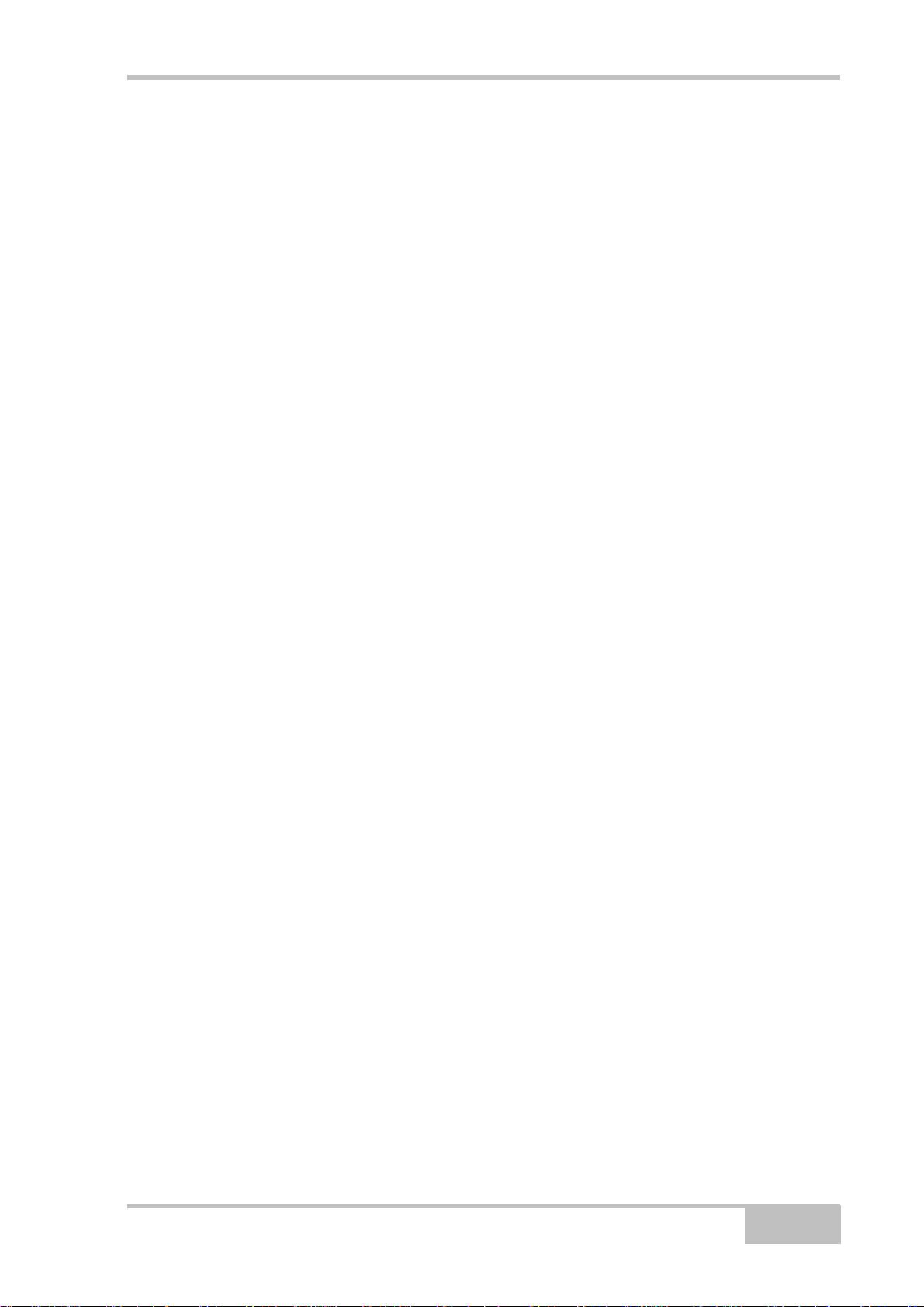
Условия и положения
ЛИЦЕНЗИОННОЕ СОГЛАШЕНИЕ - Использование любого
программного обеспечения («ПО»), поставляемого TPS, в том числе и
загружаемого с интернет-сайта фирмы, должно производиться при
принятии условий и положений, указанных здесь, и этого лицензионного
соглашения. Пользователю предоставляется персональное,
неисключительное, не подлежащее передаче другому лицу разрешение
использовать (лицензия) это ПО на указанных здесь условиях для одного
изделия или
переуступать ПО или это разрешение без специального письменного
разрешения TPS. Разрешение действует до его окончания. Вы можете
прекратить действие лицензии в любой момент, уничтожив ПО и это
руководство. TPS может прекратить действие лицензии в том случае, если
Вы не выполняете любое из этих условий или положений
уничтожить ПО и это руководство после того, как Вы прекратите
использовать приемник. Все права собственности, авторские права и
права на интеллектуальную собственность в ПО принадлежат TPS. Если
Вы не согласны с вышеперечисленными условиями, предлагаем Вам
вернуть не бывшие в употреблении руководство и ПО.
одного компьютера. Вы не можете передавать или
. Вы должны
КОНФИДЕНЦИАЛЬНОСТЬ - Это руководство, его содержимое и ПО
(далее упоминаемые как «конфиденциальная информация») являются
конфиденциальной информацией и принадлежат TPS. Принимая условия
этого соглашения, Вы берете на себя обязательства сохранять эту
информацию таким же образом, как наиболее ценные коммерческие
секреты своей организации. Тем не менее, этот параграф не ограничивает
Вас в предоставлении информации, нужной
работникам, занимающимся использованием и обслуживанием изделия.
Таковые работники также обязаны не разглашать конфиденциальную
информацию. В том случае, если вы будете вынуждены по закону
раскрыть конфиденциальную информацию, Вы должны немедленно
известить TPS с тем, чтобы мы могли ходатайствовать об охранном
судебном приказе или соответствующих средствах правовой защиты.
по роду деятельности Вашим
ИНТЕРНЕТ-САЙТ И ПРОЧИЕ ЗАЯВЛЕНИЯ - Данные условия и
положения (в том числе лицензионное соглашение на ПО, ограничение
гарантии и ограничения ответственности) не могут быть изменены
заявлениями, опубликованными на Интернет сайте TPS (равно как и на
любом другом Интернет сайте), в рекламных материалах и изданиях TPS,
либо сделанные работником TPS или независимым подрядчиком TPS.
МЕРЫ БЕЗОПАСНОСТИ - Неправильная эксплуатация изделия Topcon
может быть причиной телесных повреждений, порчи собственности и/или
P/N 7010-0612
xv
Page 18
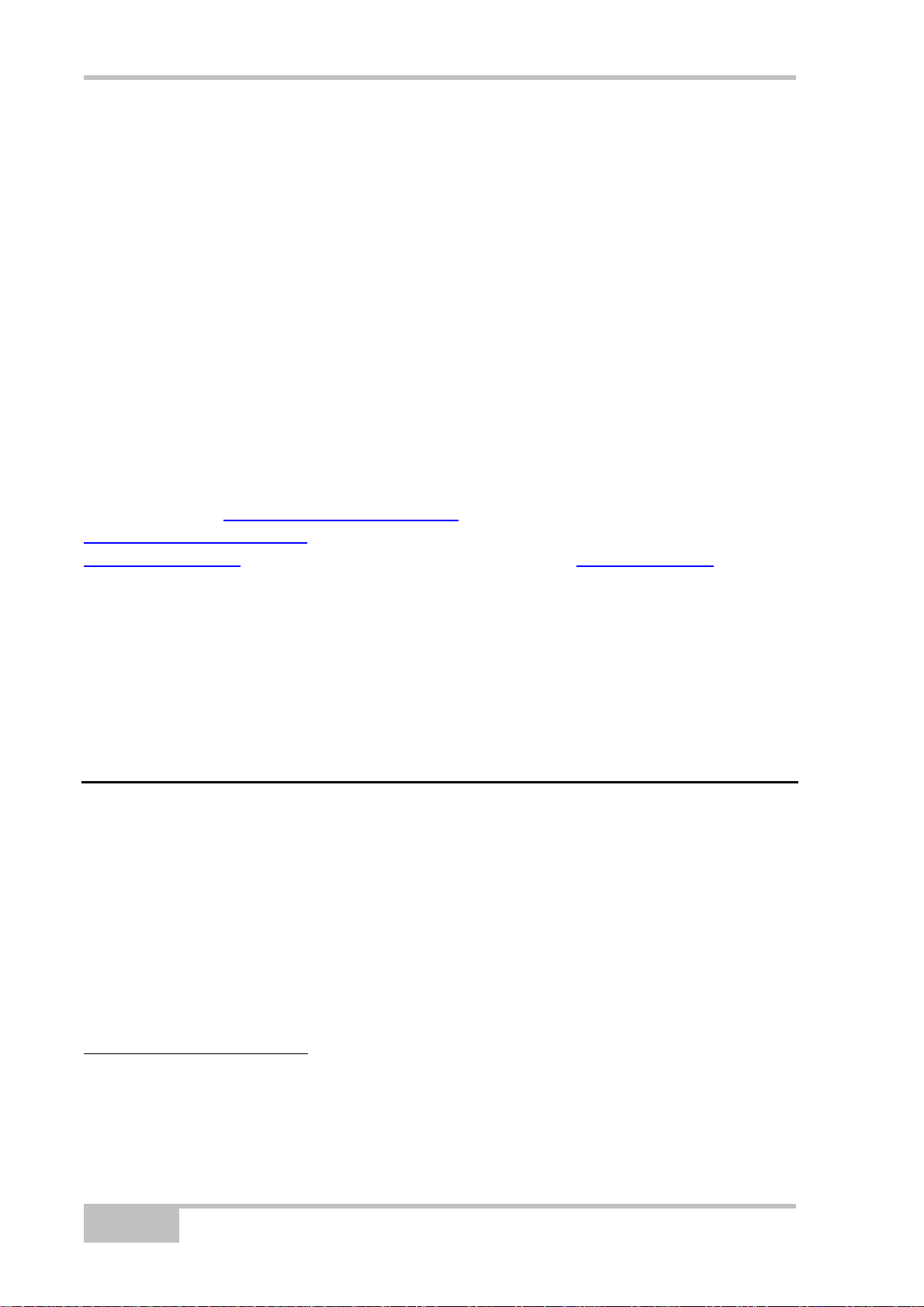
Предисловие
отказа изделия. Ремонт изделия должен производиться исключительно в
центрах гарантийного ремонта, авторизованных Topcon. Пользователям
следует ознакомиться с предупреждениями о технике безопасности,
приведенными в руководствах, приложенных к изделию, и строго им
следовать.
РАЗНОЕ - Вышеупомянутые условия и положения могут быть в любой
момент времени исправлены, изменены, заменены на другие либо
отменены фирмой TPS. Вышеупомянутые условия и положения
соответствуют и должны толковаться в соответствии с законами штата
Калифорния без использования других юридических норм.
Техническая поддержка
Техническая поддержка осуществляется Topcon Positioning Systems через
интернет-сайт http://www.topconsps.com
support@topconsps.com
http://www.prin.ru
или по адресу электронной почты survey@prin.ru.
, а также ЗАО ПРИН через интернет-сайт
или по адресу электронной почты
Соглашения, принятые в
руководстве
В этом руководстве использованы следующие обозначения:
Обозначение Описание
File > Exit Выберите пункт меню File (Файл), затем Exit
(Выход).
Enter Полужирным шрифтом выделено название
клавиши клавиатуры.
Topo Полужирным курсивным шрифтом выделено
название заголовков окон, в том числе диалоговых.
Notes Курсивным шрифтом выделено название поля,
области или вкладки в диалоговом окне.
Примечание переводчика: названия отображаемых на английском языке
элементов пользовательского интерфейса (названия пунктов меню, заголовков
окон, кнопок, элементов списка и пр.) приведены в оригинальном виде, в скобках
сразу за ними дан поясняющий перевод, пример см. выше.
xvi
Topcon Tools- Руководство пользователя
Page 19
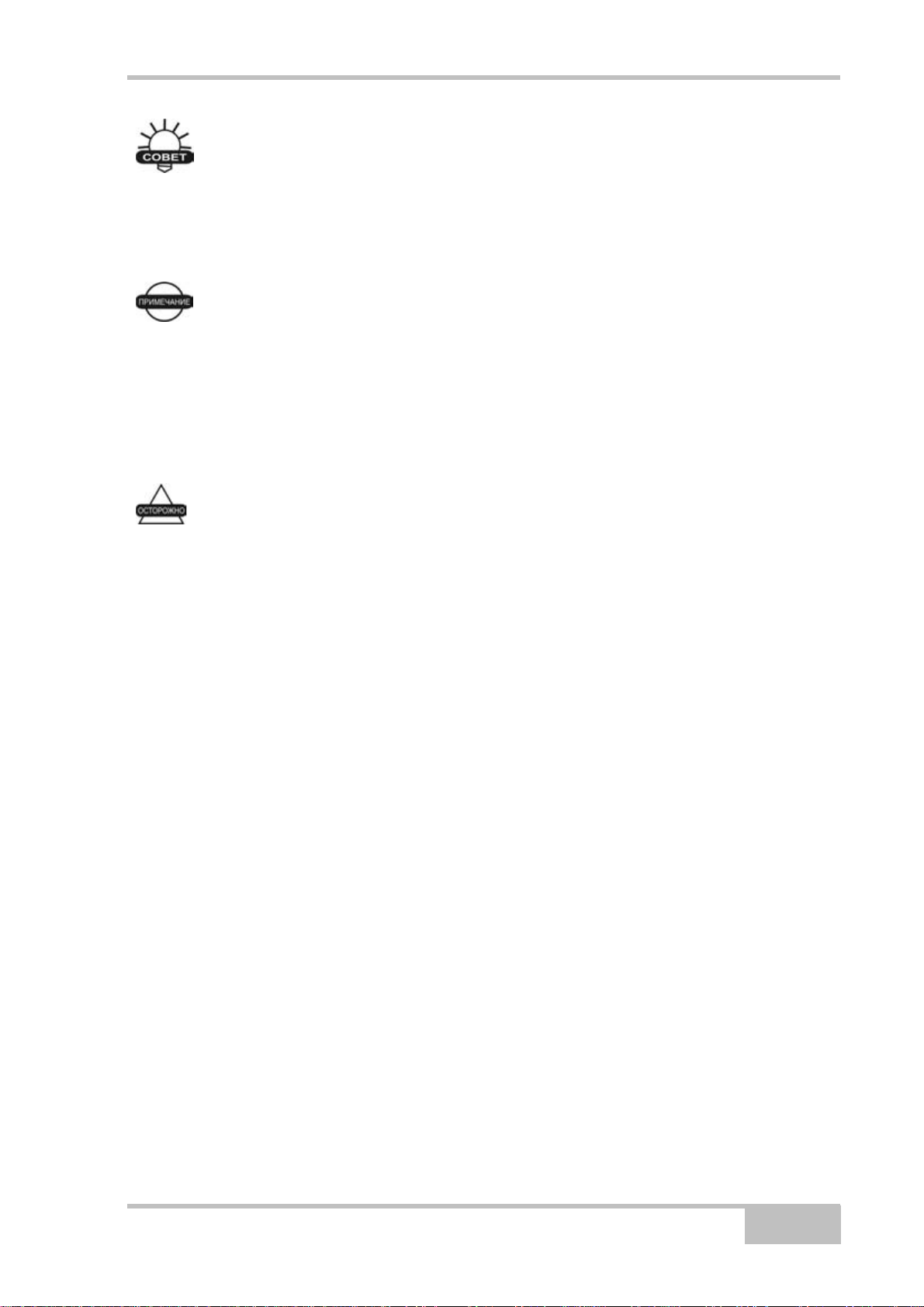
Соглашения, принятые в руководстве
СОВЕТ
Дополнительная информация, которая может помочь Вам
при обслуживании и настройке системы.
ПРИМЕЧАНИЕ
Дополнительная информация о факторах, которые могут
оказать влияние на работу системы, ее технические
характеристики, результаты измерений или личную
безопасность.
ОСТОРОЖНО
Уведомление о том, что операция может оказать
неблагоприятное воздействие на работу системы, ее
технические характеристики, целостность данных
или личное здоровье.
P/N 7010-0612
xvii
Page 20
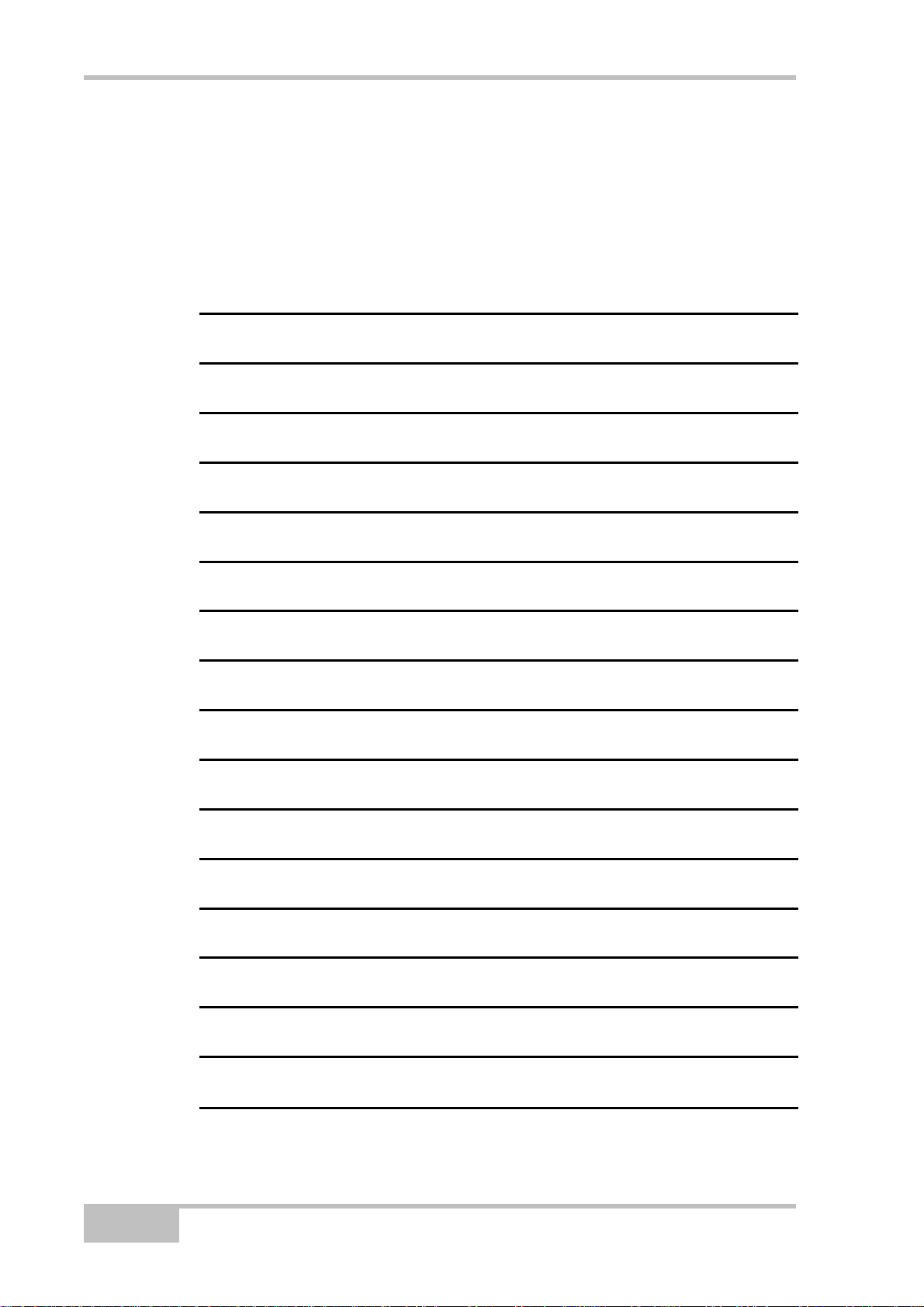
Предисловие
Для заметок:
xviii
Topcon Tools- Руководство пользователя
Page 21
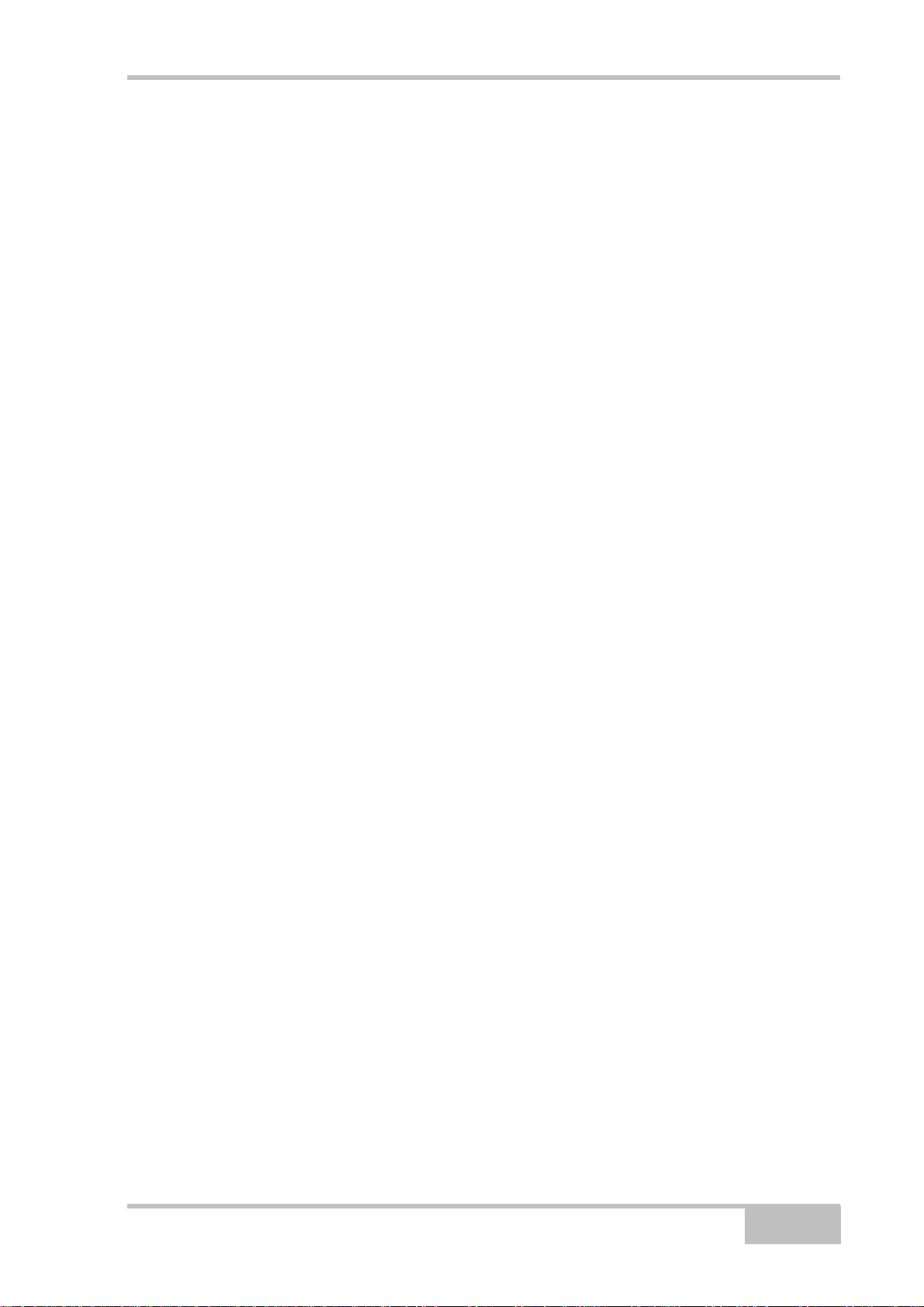
Что нового в Topcon
Tools
Ниже перечислены некоторые новые возможности и функции программы
Topcon Tools.
⇒ Добавлен модуль Imaging. Этот модуль позволяет обрабатывать
стереоизображения и сеансы сканирования.
⇒ Для стереопар доступны следующие возможности:
• Импорт в текущий проект.
• Просмотр в ориентированном и стереоскопическом видах.
• Измерение точек.
• Создание линий и поверхностей по стереопарам.
⇒ Новые возможности
• Импорт, просмотр и редактирование данных сеансов
сканирования.
• Возможность создания поверхностей по точкам сканирования.
⇒ Расширенные возможности построения поверхностей:
• Новый атрибут Breakline (граница) для слоев. Границы удобны
при создании поверхностей.
• Новые функции ручного и автоматизированного обновления
поверхности при введении изменений.
• Треугольники поверхности можно выбирать и
представлении CAD.
⇒ Модуль Advanced предоставляет следующие дополнительные
возможности:
• В окне Residual View (Просмотр невязок) возможно
редактирование сеансов спутниковых измерений.
для сеансов сканирования:
(или) удалять в
• В диалоговом окне Process Properties (Свойства обработки)
добавлена вкладка Troposphere (Тропосфера) с
метеорологическими параметрами для моделирования
тропосферы.
P/N 7010-0612
xix
Page 22
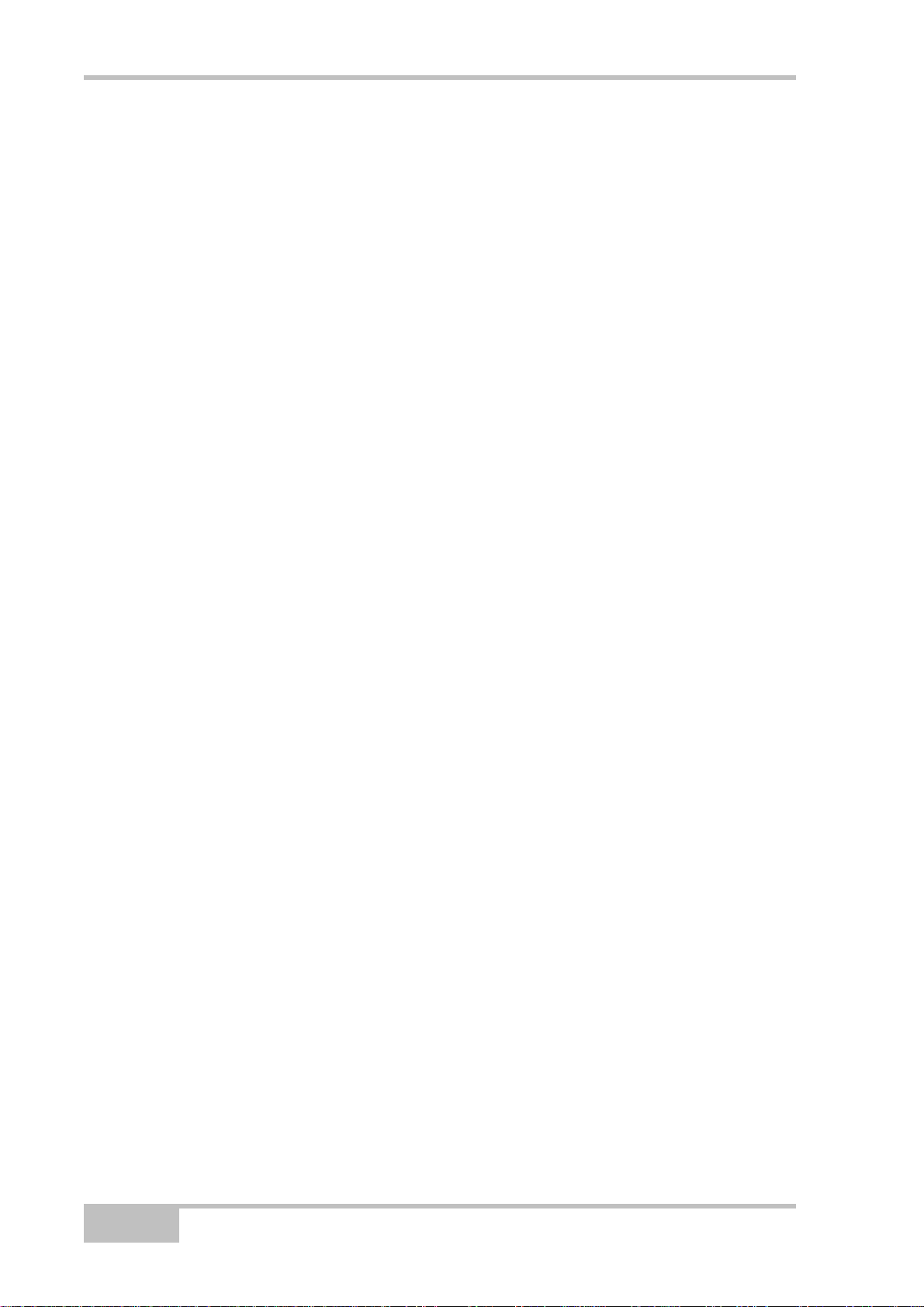
Что нового в Topcon Tools
⇒ Данные могут быть импортированы из карты памяти приемника
Topcon (Topcon Memory Card).
⇒ Фотопримечания могут быть применены к любой точке.
⇒ Новая функция в инструментальной панели для отображения слоев.
Стиль отображения новых объектов определяется выбором текущего
слоя.
⇒ Изменено отображение выбора типа систем координат. Список типов
координат определяется в настройках ИГД/Проекции и
параметров трансформации из СК проекции в местную СК в окне Job
Configuration (Настройка проекта).
⇒ Для импорта и экспорта в Topcon Tools добавлены новые форматы
данных.
⇒ Advanced options (Расширенные параметры) импорта и экспорта
данных обновлены и изменены.
установками
xx
Topcon Tools- Руководство пользователя
Page 23
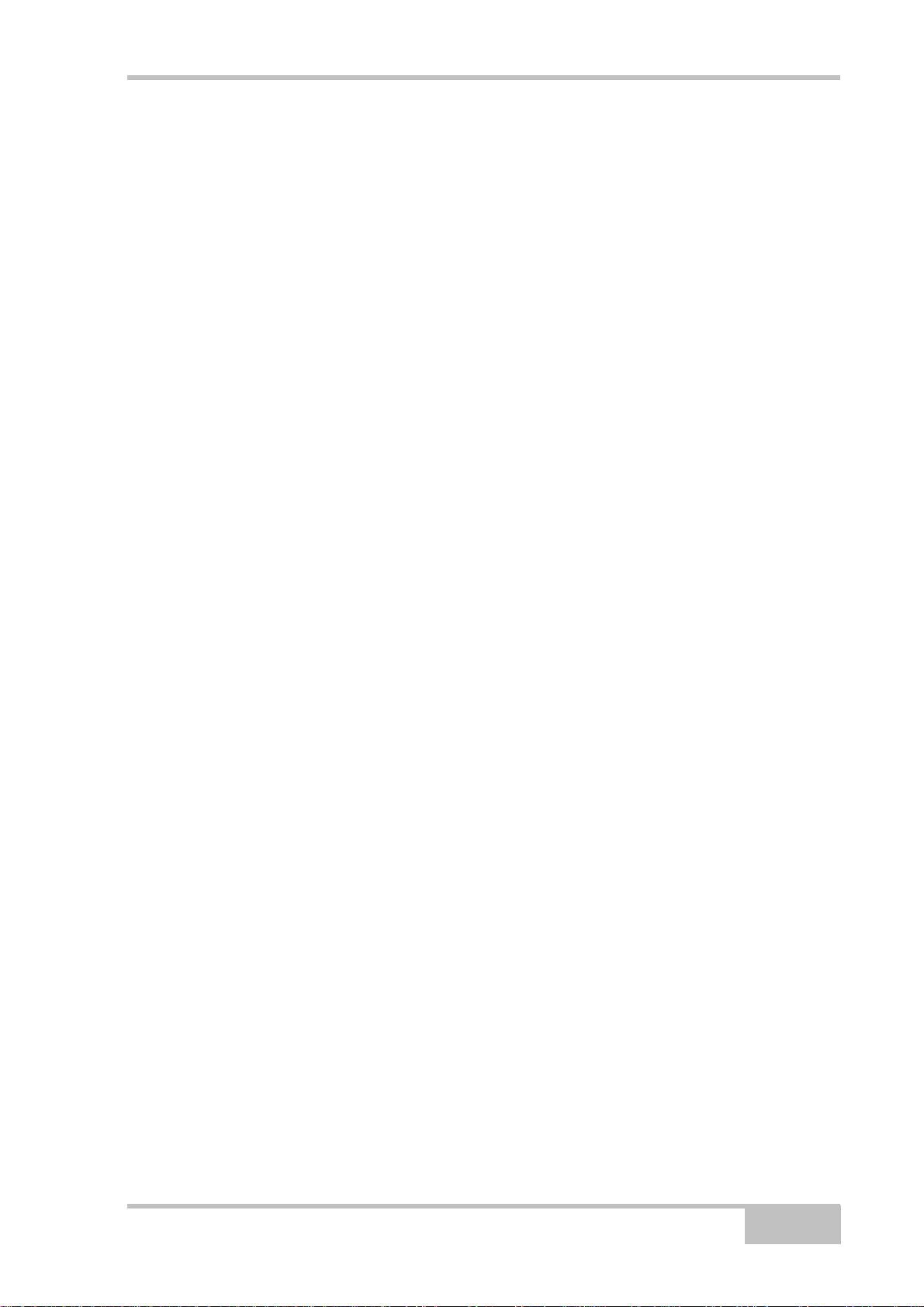
Глава 1
Введение
Благодарим Вас за приобретение программного продукта Topcon Tools™ простой в работе и вместе с тем мощной программы для обработки
полевых данных. Topcon Tools обеспечивает возможность выполнения
обработки и уравнивания полевых измерений, производимых с помощью
всех типов инструментов компании Topcon. В зависимости от
приобретенных модулей, Topcon Tools обрабатывает тахеометрические
данные, данные RTK, спутниковые измерения и комбинации
перечисленных выше измерений.
Начинающие
• Камеральной обработки (post-processing) базисов GPS;
• Обработки тахеометрических и RTK измерений;
• Уравнивания сетей;
• Импорта файлов;
• Экспорта файлов.
Данные в Topcon Tools представляются в табличном и графическом
представлениях:
• Table view (Вид "Таблица”) используется для просмотра информации
по точкам, сеансам измерений, базисам и сортировки в буквенном,
цифровом, по времени, по увеличению или уменьшению величин
порядках.
• Map view (Вид “Карта“) используется для графического отображения
конфигурации измерений и их поиска.
• Occupation view (Вид “Сеанс“) предназначен для просмотра и
анализа сеанса спутниковых измерений.
и опытные геодезисты могут использовать Topcon Tools для:
• CAD view (Вид “САПР”, Система Автоматизированного
Проектирования – Computer Aided Design) используется для
отображения линейных построений и поверхностей с
ассоциированными точками и линиями.
• Design view (Вид “Проектирование
редактирования цифровых моделей рельефа (ЦМР) и для создания,
просмотра и редактирования дорог и типовых поперечников.
P/N 7010-0612
") предназначен для создания,
1-1
Page 24

Введение
• Imaging view (Вид “Изображение”) предназначен для работы со
стереопарами и сеансами сканирования.
Изменения, произведенные в любом из представлений (табличном или
графическом), отражаются и в другом представлении, что позволяет
выбирать наиболее удобный способ просмотра и редактирования данных.
Установка Topcon Tools
Программа Topcon Tools поставляется на компакт-диске и предназначена
для установки на IBM-PC совместимый персональный компьютер.
Выполняется также установка последней версии программы Topcon Link.
Старые версии программ Topcon Tools и Topcon Link удаляются из
компьютера во время установки новой версии.
1. Вставьте компакт-диск с программой Topcon Tools в привод CD-ROM.
Запустится программа-установщик.
2. Щелкните на кнопке Next (Далее) для запуска процесса установки
3. Щелкните на кнопке Yes (Да) для принятия условий Лицензионного
Соглашения (см. рис. 1-1). Щелкните на кнопке No (Нет), если Вы не
согласны с условиями Лицензионного Соглашения.
4. Введите Имя пользователя (User Name) и Название организации
(Company Name), затем щелкните на кнопке Next (Далее) (см. рис. 1-1).
5. Выберите для программы каталог по умолчанию или, щелчком на
кнопке Browse (Просмотр), другой по вашему желанию. Щелкните на
кнопке Next (Далее) для продолжения установки (см. рис. 1-1).
.
1-2
Рисунок 1-1. Начало установки программы Topcon Tools
Topcon Tools- Руководство пользователя
Page 25
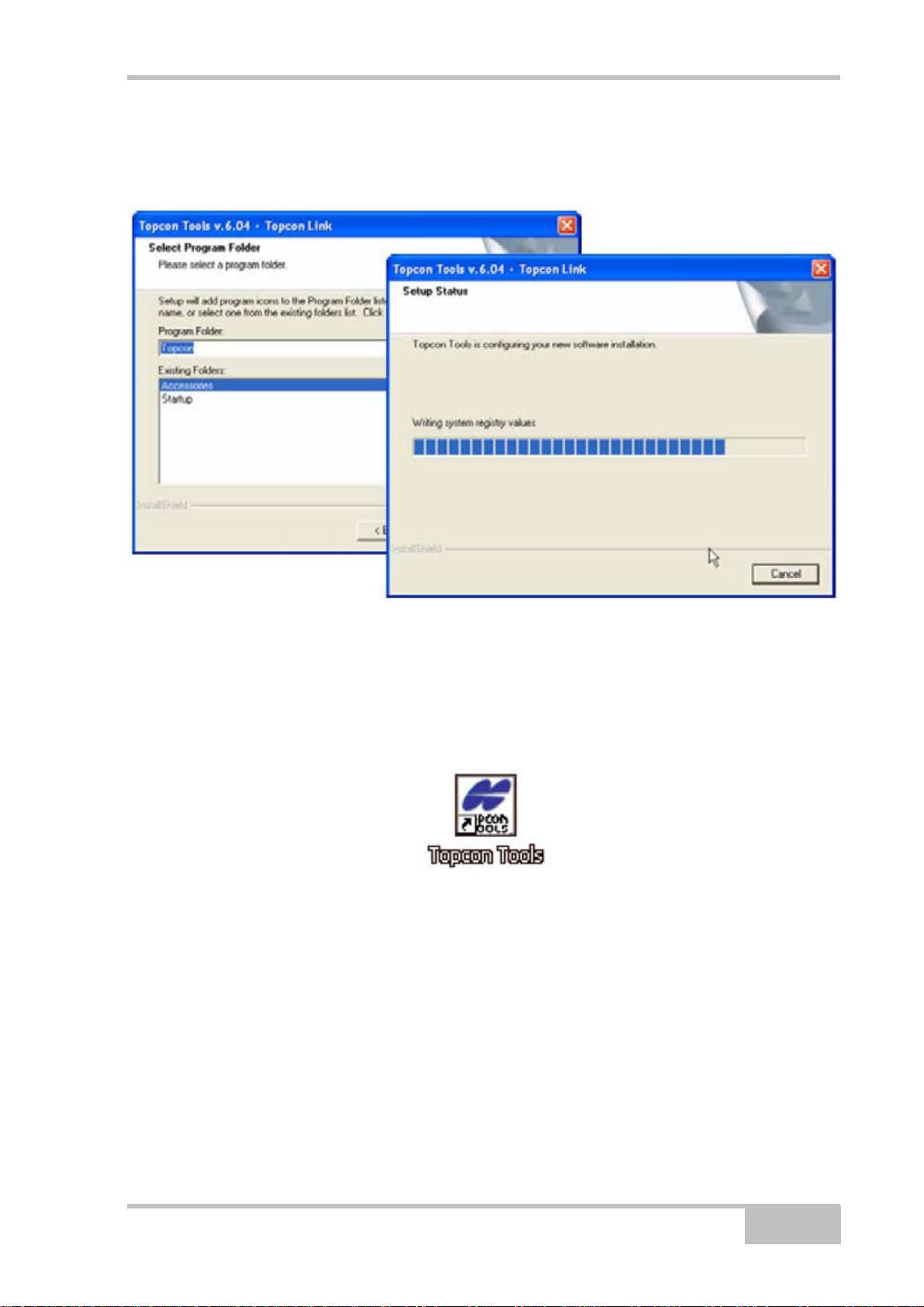
Установка Topcon Tools
6. При необходимости, создайте каталог для программы. Затем щелкните
на кнопке Next (Далее) (см. рис. 1-2).
Программа Topcon Tools будет установлена (см. рис. 1-2).
Рисунок 1-2. Выбор программного каталога и выполнение установки
7. Щелкните на кнопке Finish (Завершить) для окончания процесса
установки.
8. Для быстрого доступа к программе создайте на рабочем столе
компьютера ярлык Topcon Tools.
Рисунок 1-3. Ярлык Topcon Tools
P/N 7010-0612
1-3
Page 26
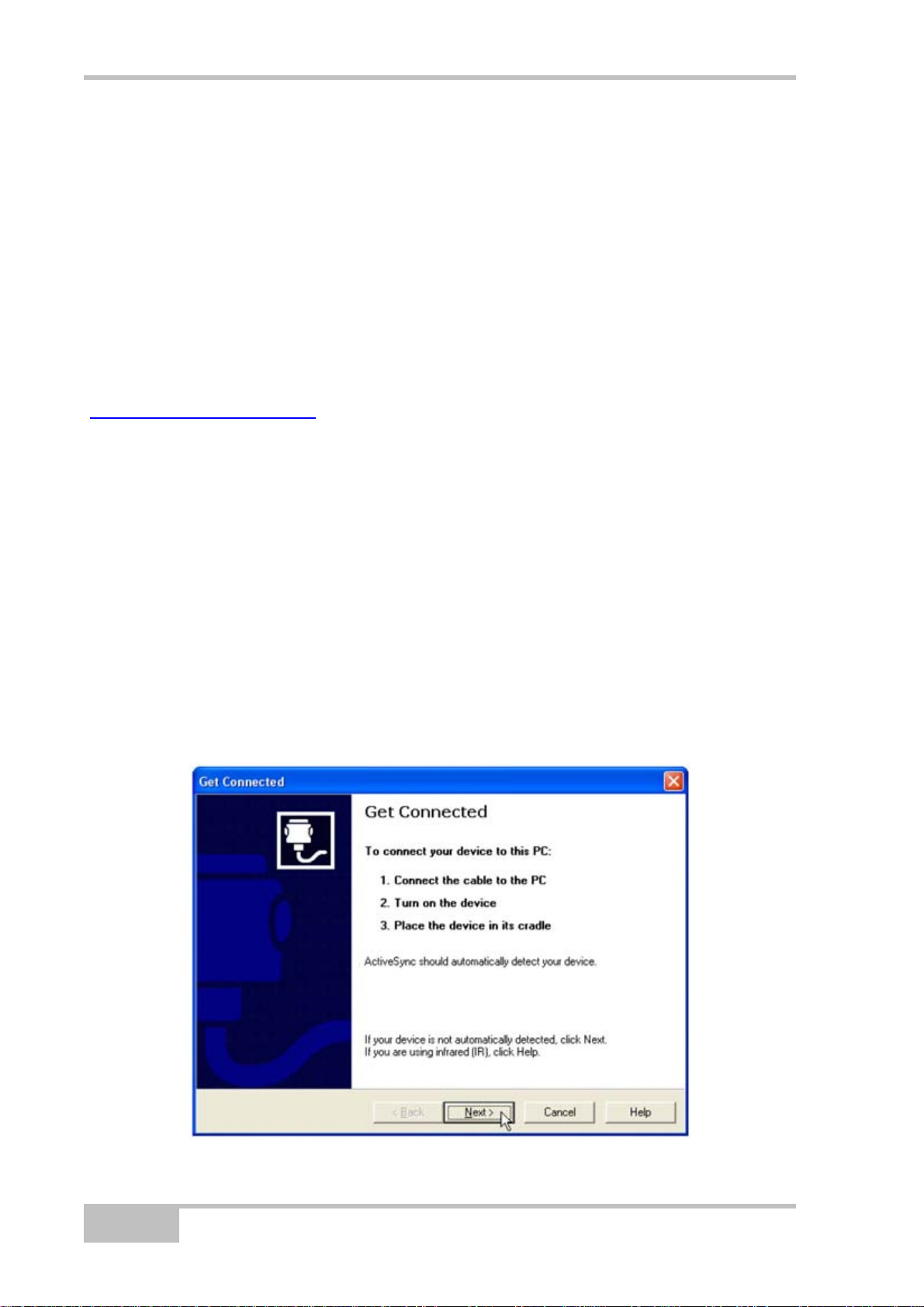
Введение
Установка и настройка
Microsoft ActiveSync
Для импорта данных из контроллера TPS в Topcon Tools, установите
программу Microsoft® ActiveSync®. Эта программа осуществляет связь
между персональным компьютером и мобильным устройством, например
полевым контроллером производства TPS. Мобильное устройство
должно функционировать под управлением операционной системы
Windows CE. Программа ActiveSync распространяется бесплатно и
доступна для загрузки с интернет-сайта компании Microsoft
(http://www.microsoft.com
Для установления соединения между компьютером и контроллером TPS
необходимо выполнить следующие шаги:
1. При необходимости, загрузить и установить Microsoft ActiveSync,
следуя инструкциям программы установки ActiveSync InstallSield
Wizard.
).
2. Подключить устройство к компьютеру, используя доступный метод
подключения (кабели USB или COM, сетевое подключение по Ethernet
или Bluetooth®).
3. Включите устройство и компьютер.
4. Запустите программу Microsoft ActiveSync.
5. Щелкните на кнопке Next (Далее) в диалоговом окне
(см. рис. 1-4).
Get Connected
1-4
Рисунок 1-4. Программа ActiveSync – окно Get Connected
Topcon Tools- Руководство пользователя
Page 27
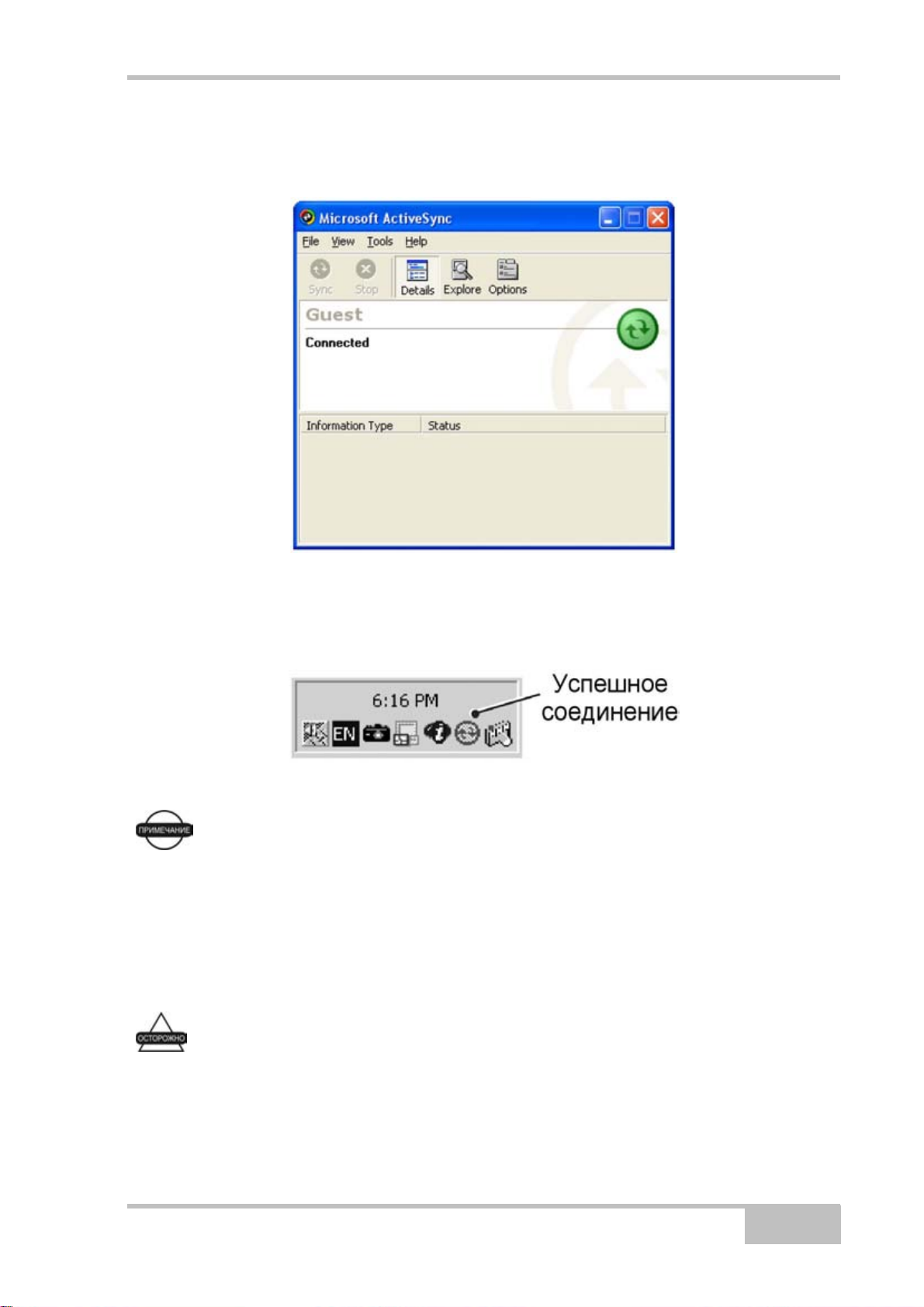
Установка и настройка Microsoft ActiveSync
Компьютер установит соединение с устройством. Если устройство
включено, и корректно выбран порт COM, USB или LAN, то отобразится
диалоговое окно Connected (Подключено) (см. рис. 1-5).
Рисунок 1-5. Компьютер и мобильное устройство подключены
Также, в области пиктограмм панели задач операционной системы
компьютера, значок ActiveSync окрасится в зеленый цвет, указывая на
успешное подключение компьютера к устройству (см. рис. 1-6).
Рисунок 1-6. Связь установлена
ПРИМЕЧАНИЕ
TopSURV использует файлы в формате *.tsv, который
можно открыть только в Windows CE устройстве, но не в
персональном компьютере. При импорте этих файлов из
контроллера TPS в компьютер, Topcon Tools
конвертирует их в формат *.tslv.
ОСТОРОЖНО
Для обеспечения сохранности полевых измерений при
экспорте файлов в формате *.tsv, используйте
только программы Topcon Tools или Topcon Link.
Если компьютер оснащен только одним последовательным портом:
P/N 7010-0612
1-5
Page 28
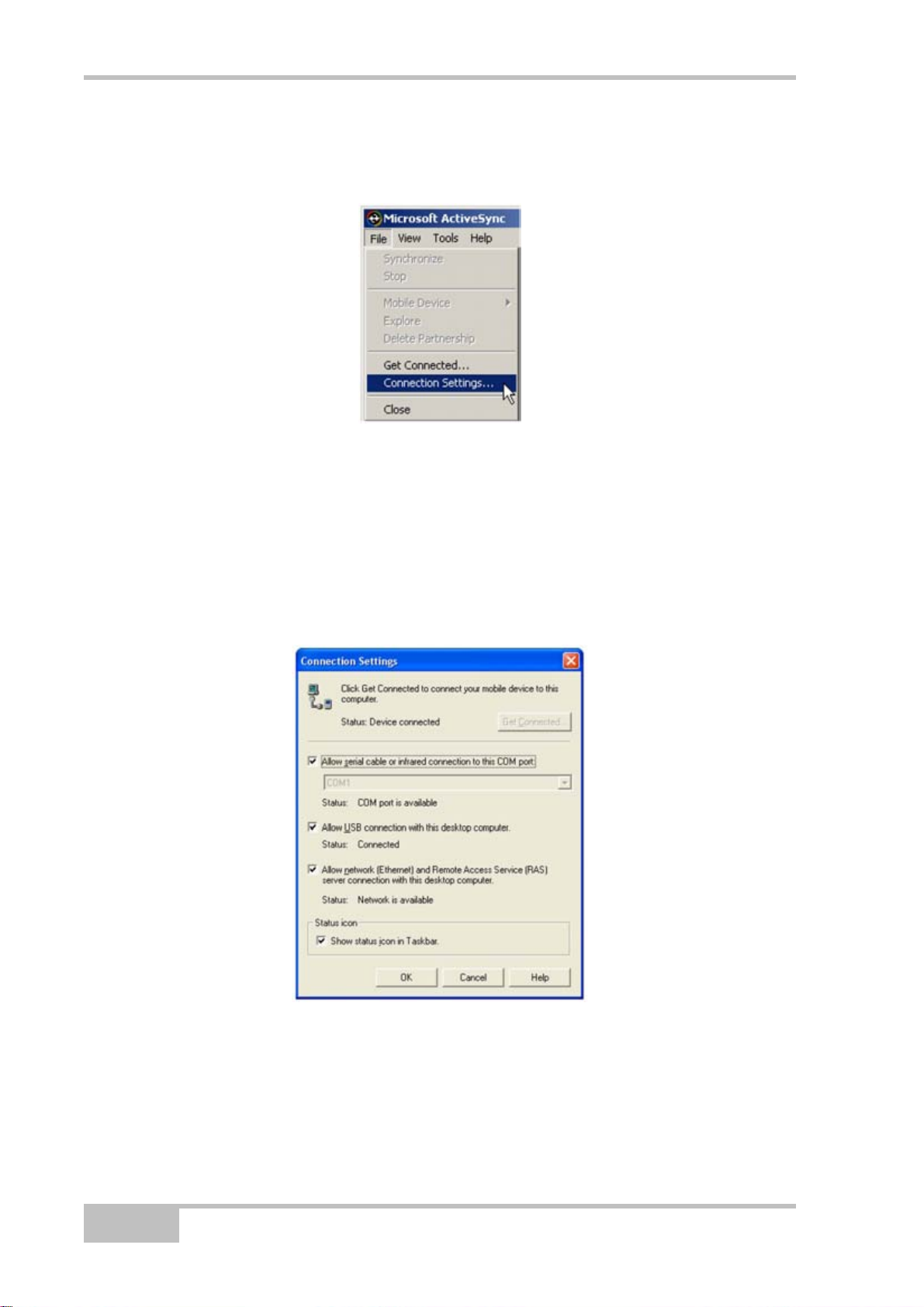
Введение
1. Запустите программу Microsoft ActiveSync.
2. Выберите пункт меню File > Connecting Settings (Файл >
Настройки подключения) (см. рис. 1-7).
Рисунок 1-7. Выбор настроек подключения
3. Выберите следующие параметры (см. рис. 1-8):
• “Allow network (Ethernet) and Remote Access Service (RAS)
server connection with this desktop computer” (Разрешить
подключение по сети и к серверу дистанционного
подключения на этом ПК).
• “Show status icon in Task bar” (Отображать иконку состояния
в панели задач.)
Рисунок 1-8. Параметры подключения
В этом случае ActiveSync не резервирует последовательный (COM) порт
после отключения полевого контроллера TPS от компьютера. Этот порт
можно будет использовать для подключения к ПК спутникового приемника
TPS GPS+ или тахеометра.
1-6
Topcon Tools- Руководство пользователя
Page 29
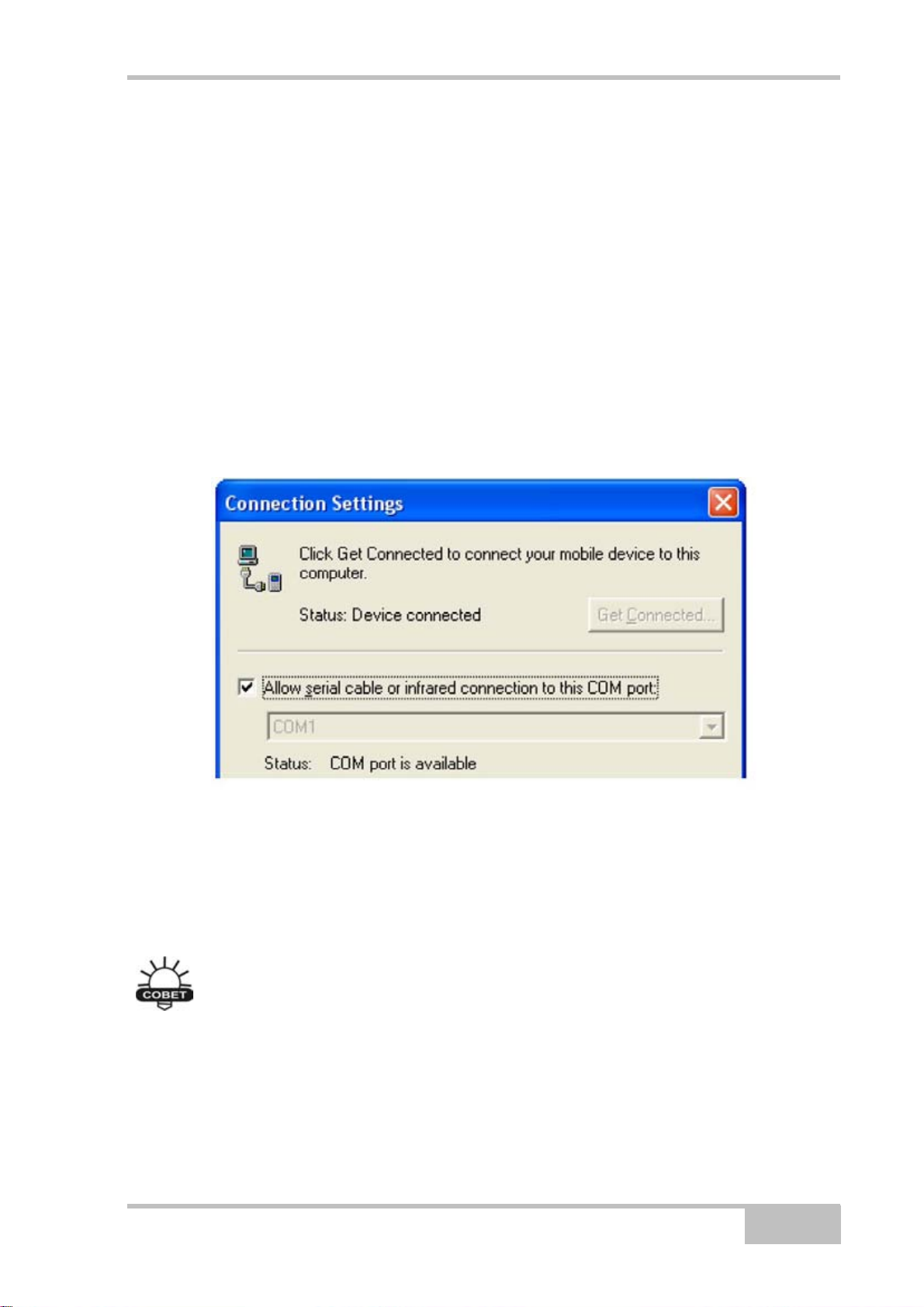
Установка и настройка Microsoft ActiveSync
Если компьютер оснащен двумя или более последовательными
портами:
1. Запустите программу Microsoft ActiveSync.
2. Выберите пункт меню File > Connecting Settings (Файл >
Настройки подключения).
3. Выберите следующие параметры (см. рис. 1-9):
• Поставьте флажок в поле Allow serial cable or infrared
connection to this COM port (Разрешить подсоединение к
этому порту через кабель или по инфракрасному каналу
связи).
• Выберите из выпадающего списка СОМ порт компьютера, к
которому будет подключено устройство (обычно порт СОМ1).
Рисунок 1-9. Настройки подключения при наличии нескольких последовательных
портов
Microsoft ActiveSync резервирует и будет опрашивать выбранный порт
даже после отключения устройства. Этот порт будет доступен только
для Windows CE устройств.
СОВЕТ
Используйте разные СОМ порты для подключения к
компьютеру контроллера и приемника/тахеометра.
При повторном подключении контроллера к компьютеру используйте
последовательный порт, выбранный в окне Connection Settings
(Настройки подключения).
P/N 7010-0612
1-7
Page 30

Введение
Запуск Topcon Tools
В зависимости от программного модуля для запуска программы нужно
подключить ключ аппаратной защиты или ввести коды доступа.
• Если программный комплект оснащен ключом аппаратной защиты
(ключ USB или LPT), вставьте его в соответствующий порт
компьютера (см. рис. 1-10). Это необходимое условие для запуска
программы.
• Первоначальный запуск других программные модулей требует
введения кодов
доступа.
Рисунок 1-10. Ключ аппаратной защиты Topcon Tools – LPT ключ
1. Запустить программу Topcon Tools, можно следующими способами:
• Через пункт меню Windows Start > Programs > Topcon > Topcon
Tools (Пуск > Программы > Topcon > Topcon Tools).
• Двойным щелчком по ярлыку Topcon Tools.
Далее изложен порядок работы для программных комплектов без
аппаратного ключа.
2. Запишите значение ключа (key value) (см. рис. 1-11 на стр. 1-9).
СОВЕТ: для вставки значения в электронное письмо без ошибок
скопируйте его.
3. Свяжитесь с продавцом
доступа.
4. После получения этого кода щелкните на кнопке Add code (Добавить
код) и введите его в поле таблицы Available modules (Доступные
модули). Нажмите на клавишу Ввод или щелкните курсором вне
таблицы для принятия изменений. Если код принят, то доступные
оборудования Topcon для получения кода
1-8
Topcon Tools- Руководство пользователя
Page 31

Запуск Topcon Tools
модули появятся в списке Enabled modules (Разрешенные к
использованию модули) (см. рис. 1-11 на стр. 1-9).
5. Выделите нужные для работы в Topcon Tools модули (см. рис. 1-11).
Щелкните на кнопке Close (Закрыть).
6. Щелкните на кнопке ОК. Для разблокирования выбранных
программных модулей закройте и вновь откройте программу Topcon
Tools.
Рисунок 1-11. Ввод кодов доступа модулей Topcon Tools
Topcon Tools имеет также возможность работы в демонстрационном
режиме, в котором программа является полнофункциональной, но проект
может состоять максимум из пяти точек. Для запуска программы в
демонстрационном режиме щелкните на кнопке Demo Mode
(Демонстрационный режим) диалогового окна Enter Access Code.
При введенных кодах доступа или наличии в компьютере ключа
аппаратной защиты программы, откроется основное окно
программы
Topcon Tools (см. рис. 1-12).
P/N 7010-0612
Рисунок 1-12. Пример окна запуска Topcon Tools
1-9
Page 32

Введение
Окно Startup (Управление проектами) (см. рис. 1-12 на стр. 1-9) дает
возможность создания нового проекта или открытия ранее созданного.
• Раздел "Знакомство с Topcon Tools" на стр. 1-11 знакомит с
различными инструментами и пунктами меню программы Topcon
Tools.
• Окно Startup (Управление проектами) и работа с ним описана в
главе “Работа с проектом” на стр. 2-1.
• Виды
представлений данных в программе Topcon Tools описаны в
разделе “Виды представления данных” на стр. 4-1.
Topcon Tools также поддерживает технику перетаскивания для открытия
файлов. Проект Topcon Tools может быть открыт или закрыт.
1. Запустите программу-проводник Windows Explorer и найдите
необходимые файлы.
2. Выделите файлы, щелкните на их названиях и удерживайте левую
кнопку мыши нажатой.
3. Перетащите выделенные названия файлов в
открытое окно Topcon
Tools.
• При перетаскивании файла проекта в главное окно Topcon Tools,
он будет открыт.
• При перетаскивании файла проекта или данных в открытый
(текущий) проект, проект или данные будут импортированы.
1-10
Рисунок 1-13. Открытие файла техникой перетаскивания
Topcon Tools- Руководство пользователя
Page 33

Знакомство с Topcon Tools
Знакомство с Topcon Tools
В этом разделе представляются различные функции, доступные в Topcon
Tools для просмотра, настройки или редактирования файлов данных.
ПРИМЕЧАНИЕ
В зависимости от приобретенных модулей, варианты и
виды представления данных и функции их обработки
могут различаться.
Программные модули Topcon Tools
Программа Topcon Tools может комплектоваться различными
комбинациями модулей исходя из конкретных требований.
Модуль PostProcessing
Содержит математический аппарат для камеральной обработки
данных измерений приемников GPS+.
Модуль RTK
Содержит функции импорта, отображения, уравнивания, экспорта и
создания отчетов данных RTK (данные, полученные в RTK режиме
съемки с использованием программного обеспечения TopSURV или
другого ПО сбора данных).
Модуль TS
Содержит возможности импорта, отображения, уравнивания
экспорта и создания отчетов съемки, произведенной электронным
тахеометром.
Модуль GIS
Менее точная, менее сложная версия модуля PostProcessing для
обработки GPS+ данных.
Модуль Design
Содержит возможности работы с цифровыми моделями поверхности
и создания и редактирования дорог.
,
Модуль Imaging
Содержит возможности для работы с изображениями, стереопарами
и сеансами сканирования.
Модуль Advanced
Содержит дополнительные функции обработки и уравнивания.
P/N 7010-0612
1-11
Page 34

Введение
Главное окно Topcon Tools
Главное окно Topcon Tools состоит из следующих элементов (см. рис. 1-
14):
• Строка меню – содержит выпадающие меню для различных функций
Topcon Tools.
• Инструментальные панели – содержат кнопки быстрого доступа к
наиболее часто используемым функциям.
• Строка состояния – отображает информационные сообщения о
Topcon Tools и различных файлах, а также выпадающие окна для
быстрой смены единиц измерения и
систем координат.
Рисунок 1-14. Главное окно Topcon Tools
При запуске диалоговое окно Startup (Управление проектами)
отображает следующее (см. рис. 1-12 на стр.1-9):
• список ранее созданных проектов с указанием их названий,
расположения, даты создания и даты последнего обращения к ним.
• кнопки для создания нового проекта, открытия проекта, поиска
проекта и закрытия окна.
1-12
Topcon Tools- Руководство пользователя
Page 35

Знакомство с Topcon Tools
Строка меню Topcon Tools
Строка меню (см. рис. 1-15) дает доступ к большинству функций,
доступных для использования в Topcon Tools.
Рисунок 1-15. Строка меню Topcon Tools
В таблице 1-1 описываются функции, доступные в каждом пункте меню.
Таблица 1-1. Пункты меню Topcon Tools
Пункт меню Функции
Job (Проект)
Edit (Редактирование)
• создание, открытие, сохранение,
сохранение копии и закрытие проекта.
• печать информации из текущего проекта.
• импорт из файла или экспорт в файл.
• импорт из устройства или экспорт в
устройство.
• задание параметров печати.
• задание параметров текущего проекта.
• просмотр информации по проекту.
• список последних открытых
• отмена и повторное выполнение последней
команды.
• вырезать, копировать, вставить или
удалить данные.
• прокрутка и масштабирование
изображения.
• добавление слоев, точек, линий,
поверхностей, площадей, дорог или
поперечников.
• добавление или вставка точек в линии.
• запрет и разрешение использования точек
и сеансов измерений в уравнивании или
обработке.
• отображение свойств выделенных данных.
файлов.
P/N 7010-0612
1-13
Page 36

Введение
Пункт меню Функции
Таблица 1-1. Пункты меню Topcon Tools (продолжение)
View (Вид)
Select (Выбор)
Process (Обработка)
• управление отображением строки состояния
и различных видов (окон).
• вызов диалогового окна Filters settings
(Настройки фильтров).
• управление отображением видов Tabular,
Map, Occupation, CAD, Codes, 3D и Layers.
• настройка инструментальных панелей.
• установка параметров видов Map,
Occupation, Tabular, CAD, Images и
Stereopair.
• выбор точек, сеансов и отдельных
измерений по критериям пользователя.
• обработка измерений GPS.
• уравнивание.
• расчет параметров перехода в местную
систему координат.
• отображение невязок хода.
• обновление поверхностей.
• настройка параметров обработки.
Report (Отчеты)
CoGo (Координатная
геометрия)
• отображение отчетов в отдельных окнах, в
т.ч. результатов уравнивания,
детализированных отчетов по пикетам и
измерениям и результатов контроля.
• настройка и создание новых шаблонов
отчетов.
• решение обратной геодезической задачи.
• расчет координат точек пересечения фигур и
отображение их в виде CAD.
• расчет объема фигуры, тела ограниченного
двумя поверхностями.
• расчет положения точки на заданной линии
или луче.
• расчет координат точек хода.
• расчет смещения точек относительно
заданной линии или луча.
1-14
Topcon Tools- Руководство пользователя
Page 37

Знакомство с Topcon Tools
Таблица 1-1. Пункты меню Topcon Tools (продолжение)
Пункт меню Функции
Window (Окно)
Help (Справка)
• упорядочивание открытых окон программы.
• упорядочивание значков.
• отображение текущего вида (Map,
Occupation, Codes).
• вызов контекстной подсказки.
• отображение справочника Topcon Tools.
• доступ к программе электронной почты,
установленной в ПК для отправки отчета об
ошибке программы или вопроса в службу
технической поддержки Topcon.
• доступ к интернет-сайту Topcon GPS.
• отображение данных о кодах доступа к
программным модулям
• отображение версии, даты сборки и данных
разблокированных модулях Topcon Tools.
о
Инструментальные панели
Инструментальные панели программы Topcon Tools (см. рис. 1-16)
содержат кнопки для быстрого доступа к наиболее часто используемым
функциям. Подробно создание пользовательской инструментальной
панели описано в разделе "Настройка инструментальной панели" на стр.
1-20.
Рисунок 1-16. Инструментальная панель
После запуска программы инструментальная панель будет расположена
под строкой меню.
• Отображение или скрытие инструментальной панели производится
через пункт меню View > Customize (Вид > Настройка).
• Для перемещения инструментальной панели щелкните на ее
подложку и, удерживая левую кнопку мыши нажатой, передвиньте
панель на новое место. Отпустите кнопку мыши.
Изменение состава инструментальной панели CAD, описывается
разделе "Настройка инструментальной панели" на стр. 1-20.
P/N 7010-0612
в
1-15
Page 38

Введение
В таблице 1-2 описываются различные кнопки, доступные на стандартной
инструментальной панели.
Таблица 1-2. Иконки инструментальной панели
Иконка Описание
Новый проект – создание нового проекта
1. Щелчок на иконке вызывает диалоговое окно Create a new
job.
2. Введите название создаваемого проекта и укажите его
местоположение на жестком диске компьютера.
3. Введите имя пользователя в поле Created by и, при
необходимости, введите комментарии в поле Comments.
Открыть проект – открытие выбранного проекта
1. Щелчок на иконке вызывает диалоговое окно Open Job.
2. Выберите проект из списка.
3. Щелкните на кнопке Open Job.
Сохранить – сохраняет проект в каталоге, указанном при его
создании.
Импорт из файлов – импортирует файлы в проект с жесткого
диска компьютера, локальной компьютерной сети или сменного
носителя данных.
1. Щелчок на иконке вызывает диалоговое окно Import from
Files.
2. Выберите расположение, каталог, тип и имена
импортируемых файлов. Щелкните на кнопке Open.
Импорт из устройства – импортирует файлы в проект из
приемников TPS GPS+, контроллеров, электронных тахеометров
и карт памяти Topcon.
1. Щелчок на иконке вызывает диалоговое окно Import Files
from Device.
2. Выберите устройство и щелкните на кнопке Next.
Подробнее см."Импорт из устройства" на стр. 3-33.
Экспорт в файл – экспортирует данные из файла проекта на
жесткий диск компьютера, в локальную компьютерную сеть или
на сменный носитель данных.
1. Щелчок на иконке вызывает диалоговое окно Export to File
(Экспорт в файл).
2. Выберите расположение, каталог, тип и название
экспортируемого файла. Щелкните на кнопке Save
(Сохранить).
Печать текущего окна или таблицы.
Отмена последнего действия.
Повторное выполнение последнего действия.
1-16
Topcon Tools- Руководство пользователя
Page 39

Таблица 1-2. Иконки инструментальной панели (продолжение)
Иконка Описание
Удаление выделенных объектов.
Копирование выбранных объектов.
Вставка объектов из буфера обмена Windows в текущее
положение курсора.
Увеличение – доступно в видах Map, Occupation и CAD.
Уменьшение – доступно в видах Map, Occupation и CAD.
Возвращение масштаба – доступно в видах Map, Occupation
и CAD.
Показать все – устанавливает масштаб (в видах Map,
Occupation и CAD), при котором в одном окне отображаются
все имеющиеся объекты.
Сдвиг – изображение курсора становится "рукой", в видах
Map, Occupation и CAD можно передвигать содержимое
окна.
Применение определяемых пользователем фильтров для
измерений и точек.
1. Щелчок на иконке вызывает диалоговое окно Filters.
2. Выберите нужные фильтры и щелкните на кнопке Apply.
Tabular View (Вид Таблица) – открывает и закрывает
представление данных проекта в форме электронной
таблицы.
Вид "Карта” – открывает графическое представление
измерений и пикетов.
Вид “Проектирование” – открывает окно с проектными
данными (точками, линиями, дорогами и поверхностями).
Вид “Сеанс” – открывает и закрывает окно с графическим
представлением сеансов спутниковых измерений, входящих
в проект.
Коды – открывает таблицу с кодами проекта.
Камеральная обработка GPS+ – используется для запуска
процесса обработки всех спутниковых измерений проекта.
Уравнивание сети.
Настройка отчетов – открывает окно настройки отчетов.
Знакомство с Topcon Tools
P/N 7010-0612
1-17
Page 40

Введение
Таблица 1-2. Иконки инструментальной панели (продолжение)
Иконка Описание
Контекстная подсказка – отображает подсказку о выбранном
виде, кнопке, и т.п.
1. Щелкните на иконке. Курсор изменится на значок вопроса.
2. Щелкните на объекте. Во всплывающем окне будет дана
подсказка.
3. Для закрытия окна подсказки щелкните вне него.
Иконки инструментальной панели CAD (САПР)
Иконка Описание
Добавление точки в проект.
1. Щелкните на иконке. Вид курсора изменится на указатель
"добавление точки".
2. Щелкните в любой части вида CAD.
3. Введите данные точки в диалоговом окне Add Point.
4. Щелкните на кнопке ОК. Повторно щелкните на иконке для
возвращения курсора в обычный вид.
Добавление линии в проект.
1. Щелкните на иконке. Курсор изменится на указатель
"добавление линии".
2. Щелкните в произвольном месте вида CAD или на заранее
заданной точке. Линия создается между двумя точками.
Добавить поверхность – создание новой поверхности из
выбранных точек и линий.
Добавляет точки в конец линии.
Добавить точку в линию – разрывает линию в задаваемой точке,
по существу создавая две линии из одной.
Добавляет точки и/или линии к поверхности.
Удаляет выбранный объект.
Добавление дороги.
1. Щелкните на иконке.
2. Введите данные дороги в диалоговом окне Add road.
3. Щелкните на кнопке ОК.
Создать типовой поперечник.
1. Щелкните на иконке.
2. Введите данные типового поперечника в диалоговом окне
Add X-Section Template.
3. Щелкните на кнопке ОК.
1-18
Topcon Tools- Руководство пользователя
Page 41

Знакомство с Topcon Tools
Иконка Описание
Добавить площадь – замыкает созданные линии.
Добавить слой.
1. Щелкните на иконке.
2. Введите данные о слое в диалоговом окне Add Layer.
3. Щелкните на кнопке ОК.
Управление слоями.
1. Щелкните на выпадающем списке.
2. Щелчок на названии слоя делает его текущим.
Строка состояния
Строка состояния (см. рис. 1-17) отображает различные информационные
сообщения о текущих действиях и данных Topcon Tools.
Двойной щелчок по выпадающим спискам обеспечивает быстрый доступ к
наиболее часто изменяемым параметрам настройки проекта (см. рис.
1-17):
• Единицы измерения линейных и угловых величин.
• Системы координат и проекции.
Окно в правом углу строки состояния отображает значок
используется в проекте.
Рисунок 1-17. Строка состояния и выпадающие списки
фильтра, если он
P/N 7010-0612
1-19
Page 42

Введение
Настройка инструментальной
панели
Стандартная инструментальная панель содержит наиболее часто
используемые функции. Существует возможность изменить ее
содержимое, или же убрать целиком.
1. Для настройки инструментальной панели выберите пункт меню View >
Customize (Вид > Настройка). Во вкладке Toolbars
(Инструментальные панели) диалогового окна Customize toolbars
(Настройка инструментальных панелей) отобразятся все
инструментальные панели, доступные для включения или отключения.
Здесь же
1-18).
можно создать и удалить инструментальные панели (см. рис.
Рисунок 1-18. Настройка инструментальной панели
2. Щелкните на кнопке New (Новая) для добавления новой
инструментальной панели в главное окно. Введите ее название и
щелкните на кнопке ОК (см. рис. 1-19).
Рисунок 1-19. Добавление новой инструментальной панели
1-20
Topcon Tools- Руководство пользователя
Page 43

Настройка инструментальной панели
Созданная инструментальная панель будет добавлена в список Toolbars
(Инструментальные панели) и отобразится как пустая инструментальная
панель в главном окне программы (см. рис. 1-20).
Рисунок 1-20. Новая инструментальная панель
3. Выберите вкладку Commands (Команды). В левой панели отобразится
список пунктов меню, а в правой – команды, доступные для выбранного
пункта меню (см. рис. 1-21).
Рисунок 1-21. Команды инструментальной панели
4. Для добавления команды выберите пункт меню, затем выделите и
перетащите иконку команды в пустую (или любую по Вашему выбору)
инструментальную панель (см. рис. 1-22 на стр.1-22).
P/N 7010-0612
1-21
Page 44

Введение
Рисунок 1-22. Добавление иконок команд к инструментальной панели
5. После добавления всех необходимых команд в инструментальную
панель, их можно расставить в нужном порядке, выделив и перетащив
иконку (см. рис. 1-23). Настройка инструментальной панели
производится только в том случае, когда диалоговое окно Customize
toolbars (Настройка инструментальной панели) открыто.
Рисунок 1-23. Выбор размещения иконок на инструментальной панели
См. также разделы "Редактирование инструментальной панели" на стр.
1-23 и "Создание собственной инструментальной панели” на стр. 1-24.
6. После завершения настройки инструментальной панели щелкните на
кнопке Close (Закрыть), в диалоговом окне Customize toolbars.
1-22
Topcon Tools- Руководство пользователя
Page 45

Настройка инструментальной панели
Редактирование инструментальной
панели
Выберите пункт меню View > Customize (Вид > Настройка) для настройки
инструментальной панели, при этом откроется диалоговое окно Customize
toolbars (Настройка инструментальной панели).
Для настройки команды в инструментальной панели щелкните правой
кнопкой мыши на иконке инструмента, что приведет к появлению меню с
командами настроек (см. рис. 1-24 на стр. 1-24):
• Delete Button (Удалить иконку) – удаление выбранной команды
инструментальной панели.
• Copy Button Image (Копировать изображение иконки) – копирует
изображение иконки в буфер обмена.
• Paste Button Image (Вставить изображение кнопки) – вставка
изображения в иконку из буфера обмена.
• Set Default Image (Установить исходное изображение иконки) –
для выбранной команды устанавливается исходное изображение.
• Begin a Group (Создать группу) – вставка разделителя перед
иконкой для создания
Повторный выбор этого пункта меню приводит к удалению группы и
галочки.
• Command Properties (Свойства команды) – вызов диалогового
окна Command Properties, в котором можно выбрать каталог и
установки экспорта и импорта для команд инструментальной
панели. См. также "Создание собственной инструментальной
панели” на стр. 1-24.
группы. Галочка показывает начало группы.
из
• Button Settings (Параметры иконки)
Button Settings, в котором можно задать название кнопки (поле
Button Name) - когда курсор находится над иконкой, появляется это
название. См. также "Создание собственной инструментальной
панели” на стр. 1-24.
• Show Bitmap (Показать изображение) – показывает иконку
команды.
• Show Text (Показать текст) – показывает название команды.
• Show Bitmap and Text (Показать изображение и текст) –
показывает
P/N 7010-0612
иконку и название команды.
– вызов диалогового окна
1-23
Page 46

Введение
Рисунок 1-24. Меню команд настройки инструментальной панели
Подробнее см. ниже.
Создание собственной
инструментальной панели
Пользовательская инструментальная панель в Topcon Tools является
полностью функциональной и интерактивной. Многие свойства иконок и
режимы их отображения могут быть настроены для конкретного проекта,
типа данных или исходя из предпочтений пользователя.
Свойства команды
Диалоговое окно Command Properties (Свойства команды) позволяет
выбрать каталог и установки экспорта и импорта для команд
инструментальной панели.
Например, удобно задать несколько иконок импорта или экспорта на
инструментальной панели для выполнения функций импорта или экспорта
в конкретный каталог или устройство. Это особенно полезно, когда данные
различных типов хранятся в разных каталогах, а
импорта из внешних устройств.
также для упрощения
Для выполнения этого, перетащите две или более иконок на
инструментальную панель. Установите индивидуальные свойства иконок
для обращения к конкретному каталогу и типу файлов через диалоговое
окно Command Properties. Задайте уникальное название командам при
помощи диалогового окна Button Settings.
1-24
Topcon Tools- Руководство пользователя
Page 47

Настройка инструментальной панели
1. Щелкните по правой кнопке мыши на иконке Импорт или Экспорт
инструментальной панели и в меню команд выберите пункт Command
Properties (Свойства команды) (см. рис. 1-25).
Рисунок 1-25. Пункт Command Properties (Свойства команды)
2. В диалоговом окне Command Properties (Свойства команды),
щелкните на кнопке …(выбор каталога) для выбора каталога, который
будет использоваться для импорта (экспорта) файлов (рис. 1-26).
3. В выпадающем списке Filter (Фильтр) выберите тип импортируемых
(экспортируемых) файлов (рис. 1-26).
4. Щелчок на кнопке ОК сохраняет настройки и закрывает диалоговое
окно.
Рисунок 1-26. Ввод свойств команды
5. Еще раз щелкните по правой кнопке мыши на той же иконке
инструментальной панели и в появившемся меню выберите пункт
Button Settings (Параметры иконки). Задайте уникальное название
команды и настройте ее текстовое представление в соответствии с
разделом "Параметры иконки" на стр. 1-26.
P/N 7010-0612
1-25
Page 48

Введение
Параметры иконки
В диалоговом окне Button Settings (Параметры иконки), выбирается
название команды и вид ее представления.
1. Щелкните по правой кнопке мыши на иконке и в появившемся меню
выберите пункт Button Settings (Настройки иконки) (см. рис. 1-27).
Рисунок 1-27. Пункт Настройки иконки
2. В диалоговом окне Button Settings (Настройки иконки), введите
название команды (или используйте название, предлагаемое по
умолчанию) (см. рис. 1-28).
3. Выберите вид представления команды (см. рис. 1-28):
• Show Bitmap (Показать изображение) – показывает изображение
иконки.
• Show Text (Показать текст) – показывает название команды.
• Show Bitmap and Text (Показать изображение и текст) –
отображает иконку и название команды.
4. Щелчок на кнопке ОК сохраняет настройки и закрывает диалоговое
окно.
1-26
Рисунок 1-28. Ввод настроек иконки
Topcon Tools- Руководство пользователя
Page 49

Ввод кодов доступа
На рис. 1-29 показаны различные виды представления команд.
Рисунок 1-29. Виды представления команд на инструментальной панели
Ввод кодов доступа
Коды доступа (коды активации), подтверждают приобретение
программных модулей Topcon Tools. Код доступа может быть включен или
отключен, добавлен или удален для обеспечения наибольшего контроля
над возможностями программы. Для просмотра кодов доступа и состояния
активации модулей, выберите пункт меню Help > Access Codes (Справка
> Коды доступа).
Диалоговое окно Enter Access Code (Ввод кода доступа) (см. рис. 1-30
на стр. 1-28)
• Key Value (Значение ключа) – идентификационный номер
компьютера.
• Available modules (Доступные модули) – таблица со списком кодов
для приобретенных модулей, состояние каждого кода и модули,
включенные в каждый код.
• Enabled modules (Включенные модули) – флажки для разрешения
(запрещения) использования каждого модуля.
Для копирования Key Value (Значения ключа):
предоставляет следующую информацию:
Выделите значение ключа двойным
на кнопке Copy (Копировать). Это действие используется для
быстрой записи значения и при передаче его в Topcon.
Для добавления кода доступа:
Щелкните на кнопку Add code (Добавить код). Введите новый код в
поле в таблицы Available modules (Доступные модули). Нажмите
клавишу Enter для завершения ввода.
P/N 7010-0612
щелчком, после чего щелкните
1-27
Page 50

Введение
Для удаления кода доступа:
Выберите код и щелкните на кнопке Delete code (Удалить код).
Для включения или отключения модуля:
Щелкните по флажку в таблице Enabled modules (Включенные
модули). Галочка в поле означает, что модуль подключен. Если
модуль отключить, то обеспечиваемые им функции в Topcon Tools
будут недоступны.
Рисунок 1-30. Коды доступа Topcon Tools
Обратная связь
Пункт меню Help > Feedback (Справка > Обратная связь) дает
возможность получения технической поддержки. Здесь же имеется ссылка
для прямого обращения к интернет-сайту Topcon GPS. Эти возможности
доступны только тогда, когда ПК подключен к сети Internet.
Для отсылки отчета об ошибке программы:
При выборе пункта меню Help > Feedback > Send Bug Report
(Справка > Обратная связь > Послать отчет об ошибке) будет
вызвана установленная почтовая программа компьютера и файл
отчета будет автоматически прикреплен к письму. В тексте письма
опишите действия, приведшие к ошибке программы, и отошлите
письмо в службу технической поддержки TPS.
Задать вопрос можно следующим образом:
Выберите пункт меню Help > Feedback > Question To Support.
(Справка > Обратная связь > Вопрос службе поддержки).
Введите текст вопроса, детально опишите произведенные вами
действия и отошлите по электронной почте в службу технической
поддержки TPS.
1-28
Topcon Tools- Руководство пользователя
Page 51

Печать выбранного вида
Печать выбранного вида
Все представления данных (виды) в программе Topcon Tools доступны для
печати.
СОВЕТ
Многие виды лучше всего печатать с альбомной
ориентацией страницы. Пункт меню Job > Page Setup
(Проект > Параметры страницы) позволяет произвести
соответствующие настройки. Пункт меню Job > Print
Preview (Проект > Предварительный просмотр) позволяет
провести просмотр печатаемой страницы.
Для печати видов Map, Occupation или CAD:
Выберите нужный вид щелчком по нему, а затем выберите пункт
меню Job > Print (Проект >Печать).
Эти виды автоматически масштабируются до оптимального
заполнения страницы.
Для печати вида Codes:
Для печати кодов из вида Codes, щелкните на левой панели этого
вида, после чего выберите пункт меню Job > Print.
Для печати атрибутов из вида
левой панели и щелкните на одном из атрибутов, размещенных в
правой панели, после чего выберите пункт меню Job > Print. Для
печати атрибутов для нескольких кодов выделите коды, удерживая
клавишу Shift, а затем щелкните на левой панели до начала печати.
Для печати вида Таблица:
Для печати вкладок
нужную таблицу, после чего выберите пункт меню Job > Print.
Для печати левой панели таблиц TS Obs или Tape Dimension,
щелкните на левой панели, после чего выберите пункт меню Job >
Print.
Для печати правой панели таблиц TS Obs или Tape Dimension,
щелкните на ней, после чего выберите пункт меню Job > Print.
Для нескольких строк левой панели,
нажатой клавишу Shift, а затем щелкните на правой панели перед
началом печати.
Если панели не умещаются в страницу по горизонтали, то они будут
распечатаны в несколько колонок.
Points, GPS Occupations и GPS Obs выберите
Codes, выделите коды с атрибутами в
выделите их, удерживая
P/N 7010-0612
1-29
Page 52

Введение
Для заметок:
1-30
Topcon Tools- Руководство пользователя
Page 53

Глава 2
Работа с проектом
Файл проекта Topcon Tools содержит импортированные данные
измерений, предназначенные для обработки, а также параметры
просмотра и обработки. В каждый момент времени может быть открыт
единственный проект. При открытии другого проекта программа Topcon
Tools автоматически сохраняет и закрывает текущий проект.
Диалоговое окно управления
проектами
При запуске программы Topcon Tools автоматически открывается
диалоговое окно Startup (Управление проектами) (рис. 2-1), используя
которое можно создать новый или открыть существующий проект.
Таблица содержит список созданных проектов. Щелкнув по названию
колонки, их можно отсортировать в возрастающем или убывающем
порядке по:
• Названию проекта.
• Названию каталога, в котором находится проект.
• Дате создания
• Дате последнего обращения к проекту.
Кнопки этого диалогового окна позволяют открыть существующий проект
(Open job), создать новый (New job), осуществить поиск проектов в
файловой системе (Browse), удалить проект (Delete job) и закрыть
диалоговое окно (Close).
проекта.
Рисунок 2-1. Диалоговое окно Startup (Управление проектами)
P/N 7010-0612
2-1
Page 54

Работа с проектом
Создание нового проекта
При создании нового проекта Topcon Tools будет открыт пустой файл
проекта, который будет автоматически сохранен в указанном каталоге.
1. Создать новый проект можно одним из перечисленных ниже способов
(см. рис. 2-2):
• Щелчком на кнопке New job (Новый проект) диалогового окна
Startup (Управление проектами).
• Щелчком на иконке New (Новый) инструментальной панели.
• Выбором пункта
Рисунок 2-2. Способы создания нового проекта
2. Введите перечисленные ниже данные (рис. 2-3):
• Job name (Название проекта), Created by (Кем создан) и
Comment (Комментарий).
• Щелкните на кнопке "..."(Просмотр) для выбора каталога, в
котором следует сохранить проект.
• Выберите набор настроек из выпадающего списка Configurations
(Наборы настроек) или щелкните на кнопке Edit configuration
(Изменение настроек). Подробнее см. раздел "Настройка
проекта
" на стр. 2-5 ).
меню Job > New Job (Проект > Новый проект).
Рисунок 2-3. Создание нового проекта
3. После щелчка на кнопке ОК создается новый проект, после чего он
сохраняется и остается открытым для работы (текущим).
2-2
Topcon Tools- Руководство пользователя
Page 55

Открытие проекта
Открытие проекта
Вы можете открыть проект Topcon Tools из программы двойным щелчком
по названию файла с расширением ttp или "перетащив" такой файл на
главное окно программы Topcon Tools.
1. Для открытия проекта используйте указанные выше или
перечисленные ниже способы (см. рис. 2-4):
• Дважды щелкните по проекту в списке диалогового окна Startup
(Управление проектами).
• Выделите проект в
щелкните на кнопке Open Job (Открыть проект).
• Щелкните на кнопке "..." (Просмотр) диалогового окна Startup,
найдите проект в файловой системе ПК и выделите его.
• Щелкните на иконке Open (Открыть) инструментальной панели.
• Выберите пункт меню Job > Open Job (Проект > Открыть
проект).
Рисунок 2-4. Способы открытия проекта
2. Откройте каталог проекта и найдите в нем проект, после чего выделите
его и щелкните на кнопке Open (Открыть). Topcon Tools откроет
выбранный проект.
списке диалогового окна Startup, а затем
P/N 7010-0612
2-3
Page 56

Работа с проектом
Сохранение проекта
Для сохранения проекта воспользуйтесь одним из перечисленных ниже
способов (см. рис. 2-5):
• Щелкните на кнопке Save (Сохранить) инструментальной панели.
• Выберите пункт меню Job > Save Job (Проект > Сохранить
проект).
• Выберите пункт меню Job > Save Job As (Проект > Сохранить
проект как) для сохранения копии проекта. Введите новое название
проекта в диалоговом окне Save As (Сохранить как).
Рисунок 2-5. Возможности сохранения проекта
Когда открывается другой проект или закрывается программа, Topcon
Tools отображает окно сообщения о необходимости сохранения текущего
проекта.
Закрытие проекта
Для закрытия проекта без выхода из программы Topcon Tools выберите
Job > Close Job (Проект > Закрыть проект) (рис. 2-6).
Рисунок 2-6. Закрытие проекта
Если проект был изменен без сохранения, появится диалоговое окно с
запросом о сохранении. Щелкните на кнопке Yes (Да) для сохранения
проекта в том каталоге, в котором он был открыт.
Выберите Job > Exit (Проект > Выход) для закрытия программы Topcon
Tools после сохранения и закрытия проекта.
2-4
Topcon Tools- Руководство пользователя
Page 57

Удаление проекта
Удаление проекта
Проект Topcon Tools состоит из трех файлов: собственно файла проекта,
файла опций и файла настроек. Для удаления проекта вручную следует
удалить все три файла.
1. Для удаления проекта выберите проект в диалоговых окнах Open a job
(Открыть проект) или Startup (Управление проектами) и
щелкните на кнопке Delete (Удалить) (рис. 2-7). Щелкните на кнопке ОК
для подтверждения
действия.
Рисунок 2-7. Удаление выбранного проекта
Настройка проекта
Используйте диалоговое окно Job configuration (Настройка проекта)
(рис. 2-8) для задания параметров просмотра и обработки данных
программой Topcon Tools.
Для настройки этих параметров выберите пункт меню Job > Job
configuration (Проект > Настройка проекта) или щелкните на кнопке Edit
Configuration (Настройка параметров) диалогового окна Create a new job
(Создание нового проекта).
Рисунок 2-8. Настройка проекта
• В левой панели диалогового окна отображаются элементы, которые
можно настроить для проекта. Подробное описание каждого
элемента приводится ниже.
P/N 7010-0612
2-5
Page 58

Работа с проектом
• В правой панели показывается список параметров выбранного
элемента.
• Щелчок на кнопке List configurations (Отобразить наборы
настроек), вызовет диалоговое окно Configuration List (Список
наборов настроек) (рис. 2-9). В нем перечислены
предопределенные наборы настроек для различных типов проектов,
отличающиеся заданными системами координат и точностями для
Points (пикетов), GPS Obs (спутниковых измерений), TS Obs
(тахеометрической съемки), DL Obs (нивелирных
ходов), Loop
Closure (тахеометрических ходов).
Рисунок 2-9. Список наборов настроек
Пользователь может выбрать из списка наиболее подходящий для
своего проекта набор настроек. Например, системы координат:
− Ground (Местная) установлена в наборах Design, Imaging, TS.
− Datum System (Исходные геодезические даты, ИГД)
установлена в наборах DGPS и GPS+.
В этом диалоговом окне можно переименовать или удалить наборы
настроек. Щелкните на кнопке Load (Загрузить) для применения
выбранного набора настроек в текущем
проекте.
• Кнопка Save Configuration (Сохранить набор настроек) открывает
диалоговое окно Enter configuration name (Задайте название
набору настроек), в котором следует задать название нового
набора настроек (рис. 2-10). См. также "Создание нового проекта" на
стр. 2-2.
Рисунок 2-10. Ввод названия нового набора настроек
• Кнопка Cancel (Отмена) отменяет изменения набора настроек,
произведенные в правой панели диалогового окна Job
configuration.
2-6
Topcon Tools- Руководство пользователя
Page 59

Настройка проекта
Параметры отображения
Элемент Display (Отображение) содержит следующие параметры:
• Во вкладке Precisions (Точности) (см. рис. 2-11) устанавливается
количество отображаемых десятичных знаков после запятой для
разных величин.
Рисунок 2-11. Настройка проекта –вкладка Precisions (Точности)
• Во вкладке Time (Время) (рис. 2-12) выбирается часовой пояс для
местного времени (задается относительно шкалы времени GМТ Гринвич).
Рисунок 2-12. Настройка проекта – вкладка Time (Время)
P/N 7010-0612
2-7
Page 60

Работа с проектом
• Во вкладке Roads (Дороги) (рис. 2-13), выбирается тип
представления координат осевой линии дороги.
Рисунок 2-13. Настройка проекта – вкладка Roads (Дороги)
• Во вкладке Angles (Углы) (рис. 2-14) выбирается формат
представления угловых величин.
Рисунок 2-14. Настройка проекта – вкладка Angles (Углы)
Выбор системы координат
Любой проект Topcon Tools содержит точки, координаты которых даются в
системе координат (СК) проекции в выбранных исходных геодезических
датах (ИГД) или местной СК. Для отображения координат точек в нужной
системе координат выберите соответствующую проекцию и ИГД в
диалоговом окне Coordinate Systems (Системы координат) (рис. 2-15
на стр. 2-9) или в строке состояния.
2-8
Topcon Tools- Руководство пользователя
Page 61

Настройка проекта
Рисунок 2-15. Настройка проекта – Coordinate systems (Системы координат)
• Выпадающий список Projection (Проекция) дает возможность
выбора предопределенных картографических проекций для
проекта. Раздел "Добавление специальной проекции" на стр. 2-12
содержит подробное описание методики добавления проекций,
задаваемых пользователем.
• Когда проекция (за исключением Localization или None) выбрана,
становятся разрешенными преобразования Grid - > Ground (СК
проекции - >Местная СК).
• Если кнопка-флажок Grid - > Ground окна Coordinate Systems
(Системы координат) не выделена, то вариант Ground (Местная
СК) не отображается в окне выбора систем координат диалогового
окна Coordinate Systems и выпадающем списке систем координат
строки состояния.
• Если кнопка-флажок Grid - > Ground окна Coordinate Systems
выделена, то варианты Ground (Местная СК), Grid (СК проекции) и
Datum (ИГД) отображаются в окне выбора систем координат окна
Coordinate Systems и выпадающем списке систем координат строки
состояния.
P/N 7010-0612
2-9
Page 62

Работа с проектом
• Если кнопка-флажок Grid - > Ground выбрана, то щелчком на
расположенной от нее справа кнопке “...” вызывается диалоговое
окно, позволяющее установить параметры перехода из СК проекции
в местную СК. Если кнопка-флажок не выбрана, то переход из СК
проекции в местную СК и обратно невозможен. См. "Параметры
перехода между СК проекции и
местной СК" на стр. 2-15.
• Для отображения координат точек в местной системе координат
(например, в системе координат, не связанной с государственной
системой), выберите из выпадающего списка Projection, варианты
Localization (Трансформированная) или None (Не применять).
− выбор варианта Localization (Трансформированная) приводит
к тому, что координаты отображаются в местной СК, причем
преобразование в нее
из координат в СК проекции
производится по набору параметров, полученных расчетным
путем по специальной процедуре.
− выбор варианта None (Не применять), приводит к тому, что
отображаются только координаты в местной СК.
• При выборе вариантов Localization или None из списка проекций,
кнопка-флажок Grid - > Ground будет неактивна, а вариант Grid в
списке Coordinate type (Тип СК)
окна Coordinate Systems и
выпадающем списке систем координат строки состояния не
предлагается.
• Выпадающий список Datum (исходные геодезические даты, ИГД),
устанавливает ИГД (например, WGS84), в которых задаются
координаты. Эти же ИГД используются в уравнивании. Этот список
доступен только тогда, когда текущей является местная система
координат или текущая картографическая проекция допускает
использование различных ИГД (как, например, проекции UTMNorth,
UTMSouth или UPS).
Рисунок 2-16. Пример выбора ИГД для проекции UTM (Зона 7)
2-10
Topcon Tools- Руководство пользователя
Page 63

Настройка проекта
Во всех остальных случаях проекция однозначно связана с ИГД, которые
являются референц-эллипсоидом, на котором развита соответствующая
проекция.
Рисунок 2-17. Пример выбора ИГД для проекции JAPAN_01
• Topcon Tools дает пользователю возможность выбора следующих
ИГД для проекций с использованием референц-эллипсоида NAD-83:
− NAD83 с приведенными ниже параметрами трансформации по
отношению к эллипсоиду WGS-84 (смещения, развороты и
масштаб):
DX = -0.9956 m, DY = 1.9013 m, DZ = 0.5215 m
RX = -0.025915'', RY = -0.009426", RZ = -0.011599''
Scale = 0.00062
Это последние обновленные параметры ITRF2000.
− NAD83(ITRF96) с приведенными ниже параметрами
трансформации по отношению к эллипсоиду WGS-84
(смещения, развороты и масштаб):
DX = -0.991 m, DY = 1.9072 m, DZ = 0.5129 m
RX = -0.02579'', RY = -0.00965", RZ = -0.01166''
Scale = 0.0
ПРИМЕЧАНИЕ
Вариант ИГД NAD83<->ITRF96 использовался в Topcon
Tools до версии 5.04. Используйте этот набор параметров
для совместимости со старыми версиями.
− Набор NAD83_NO_TRANS имеет нулевые величины
параметров трансформации (смещения, развороты) и
единичный масштаб по отношению к WGS-84.
ПРИМЕЧАНИЕ
Для использования NAD83 при обработке данных
спутниковых измерений в сетях опорных станций
CORS/VRS используйте нулевые параметры
трансформации.
См. раздел “Добавление Исходных Геодезических Дат” на стр. 2-14.
• Когда ИГД не выбраны, кнопка-флажок Grid - > Ground в окне
Coordinate Systems будет неактивна, в списке Coordinate type и в
выпадающем списке в строке состояния доступен исключительно
вариант "Ground":
P/N 7010-0612
2-11
Page 64

Работа с проектом
• В выпадающем списке Geoid (Геоид), выбирается модель геоида,
которая будет применяться в проекте. Выберите из списка нужную.
Добавлении модели геоида подробно рассматривается в разделе
"Добавление модели геоида" на стр. 2-17.
• В выпадающем списке Coordinate type (Тип координат),
устанавливается тип представления координат в проекте. Эта
настройка также доступна в выпадающем списке
строки состояния.
• Если файл модели геоида загружен в проект и геоид покрывает всю
площадь точек проекта, то
− ортометрические высоты точек будут показаны, если выбраны
системы координат “Grid“,“Ground“ или
“Datum,Lat,Lon,Elevation“.
В этом случае в колонке Elevation вкладки Points (Точки)
отображаются ортометрические высоты.
− геодезические высоты (высоты над эллипсоидом) точек будут
показаны при выборе систем координат "WGS84,Lat,Lon,Ell.H”
или “Datum,Lat,Lon, Ell.H“.
В этом случае в колонке Ell.Height вкладки Points
отображаются геодезические высоты.
Добавление специальной проекции
Для задания специальной проекции:
1. Щелкните на кнопке Custom (Специальная), расположенной правее
выпадающего списка Projection.
2. В окне Custom Projection List (Список специальных проекций) (рис.
2-18 на стр. 2-13):
• Щелкните на кнопке Add (Добавить) для добавления
специальной проекции.
• Или щелкните на кнопке Remove (Удалить) для удаления
специальной проекции.
2-12
Topcon Tools- Руководство пользователя
Page 65

Настройка проекта
Рисунок 2-18. Список специальных проекций
3. В диалоговом окне New Custom Projection (Новая специальная
проекция), введите перечисленные ниже данные и щелкните на кнопке
ОК (рис. 2-19):
• Name – название проекции.
• Projection Type (Тип проекции) – выберите из выпадающего
списка тип проекции Transverse Mercator (Поперечная
Меркатора), Lambert (Ламберта), Double Stereographic (Двойная
Стереографическая), Cassini-Soldner (Кассини-Зольднера),
Stereographic (Стереографическая), Oblique Mercator (Косая
Меркатора) или Albers Equal Area (Альберса Равных Площадей).
• Region (Регион) – описание зоны, к которой
будет применена эта
проекция.
• Notes – произвольные комментарии.
• Datum – ИГД, на которых будет развита проекция
Проекция будет добавлена в список доступных для применения
проекций.
4. Когда будет завершено задание или удаление специальных проекций,
щелкните на кнопке Close (Закрыть) окна Custom Projection List. Новые
проекции будут доступны для выбора в выпадающем списке Projection
(Проекция).
P/N 7010-0612
Рисунок 2-19. Новая специальная проекция
2-13
Page 66

Работа с проектом
Добавление Исходных Геодезических Дат
Для задания специальных ИГД:
1. Щелкните на кнопке Custom (Специальные), расположенной правее
выпадающего списка Datum.
2. В списке Custom Datum List (Список специальных ИГД) (см. рис. 2-
20):
• Для добавления специальных ИГД щелкните на кнопке Add
(Добавить).
• Для удаления специальных ИГД щелкните на кнопке Remove
(Удалить).
Рисунок 2-20. Список специальных ИГД
3. В диалоговом окне New Custom Datum (Новые специальные ИГД),
введите перечисленные ниже данные и щелкните на кнопке ОК (см.
рис. 2-21):
• Name – название ИГД.
• Ellipsoid – выберите эллипсоид для создания ИГД.
• DX, DY, DZ – три сдвига вдоль координатных осей.
• RX, RY, RZ – три угла поворота вокруг осей.
• Scale – масштабная поправка.
• Notes – произвольные комментарии.
ПРИМЕЧАНИЕ
Эти семь параметров, связывают координаты точки в
новых ИГД (new_datum) и WGS-84 по следующей формуле:
2-14
Topcon Tools- Руководство пользователя
Page 67

Настройка проекта
4. Когда будет завершено задание или удаление специальных ИГД,
щелкните на кнопке Close (Закрыть) окна Custom Datum List (Список
специальных ИГД). Новые ИГД будут доступны для выбора в
выпадающем списке Datum (ИГД).
Рисунок 2-21. Новые ИГД пользователя
Параметры перехода между СК проекции и
местной СК
Местная система координат получается путем масштабирования,
разворота и сдвига начала счета высот на средний горизонт точек проекта
плоской прямоугольной СК (СК проекции). Координаты точек в местной СК
могут быть преобразованы обратно в координаты СК проекции.
Topcon Tools предлагает два способа ввода параметров перехода от СК
проекции в местную СК (Grid -> Ground):
Первый способ: Вращение
проекции. Для этого выберите селективную кнопку Parameters
(Параметры) (рис. 2-22) и выполните следующие шаги:
Рисунок 2-22. Создание местной СК с использованием параметров
местной СК производится вокруг начала СК
• Установите величину масштабного фактора, используя один из
следующих методов:
1. из выпадающего списка Map Scale
Factor в окне Grid->Ground, выберите
Avj Job Height и введите среднюю
высоту, определенную для всех точек
проекта и Mapping Scale (масштаб карты).
P/N 7010-0612
2-15
Page 68

Работа с проектом
или
2. из выпадающего списка Map Scale
Factor, выберите Scale Factor и
введите величину масштабного
коэффициента (Scale Factor). Эта
величина может быть взята из поля
Combined Grid to Ground Scale Factor во вкладке Points (Точки).
• Введите смещения в северном и восточном направлениях (Northing/
Easting offsets) начала координат местной СК относительно начала
СК проекции.
• Введите угол вращения (Azimuth Rotation) между СК проекции и
местной
СК. Этот угол задает направление счета для дирекционных
углов местной СК.
Второй способ: Вращение местной СК производится вокруг некоторой
точки, входящей в проект. Для этого выберите селективную кнопку Ground
Origin (Начало СК) (рис. 2-23) и выполните следующие шаги:
Рисунок 2-23. Создание местной СК с началом в заданной точке
• Выберите из списка точек проекта ту, которая будет использоваться
в качестве начала координат. После выбора точки, в полях Northing/
Easting (северная и восточная координаты), отобразятся
координаты этой точки в СК проекции.
• Введите в поля Northing/Easting координаты точки начала в местной
СК.
• В поле Ground Azimuth (азимут в местной СК), установите
значение
азимута некоторого направления в местной СК.
• В поле Grid Azimuth (азимут в СК проекции), установите значение
азимута того же направления (см. выше) в СК проекции.
Для вызова окна калькулятора для расчета азимута (используется вместо
ввода азимута вручную) направления между двумя точками в проекте,
щелкните на кнопке Compute (Рассчитать), что вызовет
появление окна
Compute Azimuth (Рассчитать азимут). Выберите начальную и
2-16
Topcon Tools- Руководство пользователя
Page 69

Настройка проекта
конечную точки для расчета направления и введите значение угла,
которое будет добавлено к азимуту:
Рисунок 2-24. Окно расчета азимута
Добавление модели геоида
Если список моделей геоидов пуст, то проделайте перечисленные ниже
действия:
1. Щелкните на кнопке Geoid List (Список геоидов), которое вызовет
появление окна Geoid List, позволяющего импортировать модель
геоида в Topcon Tools. Щелкните на кнопке Add (Добавить) (рис. 2-25).
Рисунок 2-25. Добавление моделей геоидов в список
P/N 7010-0612
2-17
Page 70

Работа с проектом
2. В открывшемся диалоговом окне Open (Открыть), найдите файлы
геоидов в компьютере и щелкните на кнопке Open (Открыть) для
добавления новых моделей в список Topcon Tools (рис. 2-26).
Рисунок 2-26. Открытие и добавление моделей геоидов в список
3. В списке геоидов щелкните по правой кнопке мыши на названии
выбранного геоида и в появившемся меню выберите пункт Properties
(Свойства). Появится окно Properties (см. рис. 2-27).
Рисунок 2-27. Список геоидов и диалоговое окно Properties (Свойства)
В этом окне будут указываться: название геоида, расположение на
жестком диске компьютера и вершины углов покрываемой площади.
4. Для удаления модели геоида из списка геоидов Topcon Tools,
выделите файл и щелкните на кнопке Remove (Удалить).
2-18
Topcon Tools- Руководство пользователя
Page 71

Настройка проекта
Выбор единиц измерения
Элемент Units (Единицы измерения) содержит набор линейных и угловых
единиц измерения для проекта (рис. 2-28).
Рисунок 2-28. Настройка проекта – единицы измерения
Настройка сохранения проекта
В элементе Save (Сохранение) устанавливается каталог резервного
копирования файлов. В нем будут сохраняться файлы с измерениями,
загруженные из инструментов и интервал автоматического сохранения
(AutoSave) (рис. 2-29). Автосохранение позволяет предотвратить потерю
данных. Автосохранение происходит в каталог "C:\Documents and
Settings\<имя пользователя>\TopconTools\TopconToolsAutoSave".
P/N 7010-0612
Рисунок 2-29. Настройка проекта – Сохранение
2-19
Page 72

Работа с проектом
Настройки контроля качества
Элемент Quality Control (Контроль качества) включает в себя
перечисленные ниже группы параметров, задающие контроль качества в
проекте:
• Во вкладке Point Precisions (Точности точек) устанавливаются
плановые и высотные допуски точностей пикетов, координаты
которых получены из статической кинематической обработки (рис.
2-30). Если плановые (Std Dev Hz) и высотные (Std Dev u)
погрешности хуже, чем установленные величины, точки будут
отображаться красным цветом во
(Карта) и в отчетах.
вкладке Points (Точки), виде Map
Рисунок 2-30. Настройка проекта – точности пикетов
• Во вкладке TS Obs Precisions (Точности тахеометрической
съемки) устанавливаются допуски для измерений дальности,
горизонтального и вертикального углов тахеометрических
измерений (рис. 2-31 на стр. 2-21). Если величины погрешностей для
дальности, горизонтального и вертикального углов, полученные из
сетевого уравнивания по критерию отбраковки по результатам
контроля качества (Rejection Criterion – By Control), будут превышать
установленные допуски, то измерения будут отображаться красным
цветом
в отчетах. Эти измерения не будут использоваться при
окончательном уравнивании сети.
во вкладке TS Obs (Тахеометрическая съемка), виде Map и
2-20
Topcon Tools- Руководство пользователя
Page 73

Настройка проекта
Рисунок 2-31. Настройка проекта – допуски на тахеометрические измерения
• Во вкладке GPS Obs Precisions (Точности GPS измерений)
устанавливаются допуски для плановой и высотной точности RTK
местоопределений, а также полученных статическим и
кинематическим методами камеральной обработки спутниковых
измерений (см. рис. 2-32 на стр. 2-21). Если величины плановых
()() ()()
ReRe nses + и высотных погрешностей для RTK и
22
обработанных сеансов, полученные из сетевого уравнивания по
критерию отбраковки по результатам контроля качества (Rejection
Criterion – By Control), будут превышать установленные допуски, то
измерения будут отображены красным цветом во вкладке GPS Obs
(Спутниковые измерения), в виде Map и в отчетах. Эти измерения
не будут использоваться при окончательном уравнивании сети.
Рисунок 2-32. Настройка проекта – Точности GPS местоопределений
P/N 7010-0612
2-21
Page 74

Работа с проектом
• Во вкладке DL Obs Precisions (Точности нивелирования)
устанавливаются допуски для нивелирных измерений (рис. 2-33).
Если величины высотных погрешностей, полученные из сетевого
уравнивания по критерию отбраковки по результатам контроля
качества (Rejection Criterion – By Control), будут превышать
установленные допуски, то измерения будут отображены красным
цветом во вкладке DL Obs (Нивелирование) и в отчетах. Эти
измерения не будут использоваться при окончательном
сети.
уравнивании
Рисунок 2-33. Настройка проекта – допуски нивелирования
• Во вкладке Automatic Tests (Автоматические тесты) определяется
состав тестов контроля качества, которые будут выполняться в
фоновом режиме при работе с проектом. Пикеты и сеансы
измерений, не прошедшие тесты, отображаются красным цветом
(см. рис. 2-34 на стр. 2-24). Снятие выделения любой кнопкифлажка, также отменяет красную маркировку и отображение
текстового описания во вкладке QC диалогового
окна Properties
(Свойства). Если тест выбран, то в первую очередь он применяется
к уже имеющимся данным, а затем будет применяться в фоновом
режиме. Доступны следующие тесты контроля качества:
− Тест Warm Float Solution – местоопределения с “плавающим”
решением (фазовая неоднозначность не разрешена до целых
чисел) отображаются красным цветом в видах Table и Map, а
также в
отчетах.
− Тест RTK Precision - RTK местоопределения с точностью хуже
параметра точности RTK местоопределений из вкладки
Precisions (Точности), отображаются красным цветом в видах
Table и Map, а также в отчетах.
2-22
− Тест PP Static Precision – статические (оба приемника
неподвижны) местоопределения с точностью хуже параметра
точности статических местоопределений из вкладки Precisions
отображаются красным цветом в видах Table и Map, а также в
отчетах.
Topcon Tools- Руководство пользователя
Page 75

Настройка проекта
− Тест PP Kinematic Precision – кинематические (один из
приемников неподвижен) местоопределения с точностью хуже
параметра точности кинематических местоопределений из
вкладки Precisions отображаются красным цветом в видах Table
и Map, а также в отчетах.
− Тест Point Standard Deviations - если в процессе уравнивания
среднеквадратические ошибки координат точек будут хуже
установленного допуска, то эти точки отображаются красным
цветом в видах Table и Map, а
Quality Control окна Properties для таких точек содержится
сообщение: “Failed to match the desired precision“ (“Низкая
точность“).
− Тест Identical Points (Точки совпадают) состоит в обнаружении
слишком близко (определяется типом точек и
соответствующими параметрами из вкладки Precisions)
расположенных точек. Такие точки отображаются красным
цветом в видах Table и Map, а также в отчетах. Во вкладке
Quality Control окна Properties для таких
сообщение: “This point is very close to point <point name>. They
are probably identical" ("Эта точка очень близка к точке
<название точки>. Вероятно, что это одна и та же точка").
также в отчетах. Во вкладке
точек содержится
− Тест Misnamed GPS Occupations (Неверно названные сеансы
спутниковых измерений). Выполняется только для статических
измерений. Тест отсеивает сеансы измерений, по которым
местоопределения более чем на 30 м отличаются от координат
точки и эти сеансы,
точки и сеансы отображаются красным цветом в видах Table и
Map, а также в отчетах.
− Тест Misnamed Autotopo Rovers (Неверно названные
кинематические сеансы спутниковых измерений) производится
только для кинематических измерений. Тест отсеивает сеансы
измерений, по которым местоопределения более чем на 30 м
отличаются от координат точки и эти сеансы, скорее
названы неправильно. Такие точки и сеансы отображаются
красным цветом в видах Table и Map, а также в отчетах.
скорее всего, названы неправильно. Такие
всего,
P/N 7010-0612
2-23
Page 76

Работа с проектом
Рисунок 2-34. Настройка проекта – автоматические тесты
• Во вкладке Loop Closures (Невязки замкнутых ходов),
устанавливаются плановые и высотные допуски на невязки
замкнутых ходов (рис. 2-35).
Рисунок 2-35. Настройка проекта – невязки замкнутых ходов
2-24
Topcon Tools- Руководство пользователя
Page 77

Настройка проекта
Параметры обработки
Правая панель элемента Process (Обработка) состоит из перечисленных
ниже вкладок (см. также "Обработка, уравнивание и трансформирование
точек" на стр. 6-1):
• Во вкладке Adjustment (Уравнивание) выставляются уровень
доверительной вероятности, критерий отбраковки для контроля
качества и выбираются тесты, проводимые до уравнивания сети
(рис. 2-36). По умолчанию, уровень доверительной вероятности
равен 95% и применяется критерий отбраковки By Quality Control (
результатам контроля качества).
По
Рисунок 2-36. Настройка проекта – уравнивание
• Во вкладке TS – Computations (Тахеометрические расчеты)
выбирается коэффициент рефракции для измерений электронного
тахеометра (рис. 2-37). По умолчанию, коэффициент рефракции
равен 0.14.
Рисунок 2-37. Настройка проекта – тахеометрические расчеты
P/N 7010-0612
2-25
Page 78

Работа с проектом
• Во вкладке GPS+ PostProcess (обработка спутниковых измерений)
(рис. 2-38) выбирается минимальный угол возвышения,
используемая спутниковая навигационная система, минимальная
продолжительность статического сеанса данных (Авто или
Фиксированное время), включение или отключение режима
непрерывной кинематики.
Рисунок 2-38. Настройка проекта – обработка спутниковых измерений
Информация о проекте
Выбор пункта меню Job information (Информация о проекте) вызывает
появление диалогового окна, в котором содержатся основные данные о
настройках и установках проекта.
Для получения доступа к этой информации выберите пункт меню Job >
Job info (Проект > Информация о проекте). Отобразится диалоговое
окно Properties (Свойства) текущего проекта (рис. 2-39). При
необходимости, заполните поля Created by (Кем создан)
(Комментарии). Щелкните на кнопке ОК для сохранения этих данных.
и Comments
2-26
Рисунок 2-39. Свойства проекта
Topcon Tools- Руководство пользователя
Page 79

Глава 3
Импорт данных
До импорта файла из компьютера или прибора (полевого контроллера)
откройте проект Topcon Tools. Импортированные данные доступны для
выбора во всех окнах программы.
Импорт из файла
Topcon Tools импортирует файлы следующих форматов:
• Координатные файлы (Coordinate
files)
TopSURV Coordinates (*.txt)
CORS Coordinate files (*.txt)
CR-5 Files (*.CR5)
Файлы формата пользователя
(*.*)
FC-4 Points (*.xyz, *.fc4, *.pnt)
FC-5 Points (*.xyz, *.fc5, *.pnt)
GTS-210/310-10 Points (*.xyz,
*.pnt)
GTS-210/310-12 Points (*.xyz,
*.pnt)
GTS-7 Points (*.xyz, *.pnt)
Name,E,N,Z,Code (*.csv)
Name,Lat,Lon,Ht,Code (*.csv)
Name,N,E,Z,Code (*.csv)
NGS Datasheet file (*.htm,
*.html)
• Файлы цифровых нивелиров (DL
Obs File) (*.dl, *.txt, *.lev)
• Данные Field Orientation (*.foe,
*.fos)
• Данные Field Scan (*.fsc)
• Файлы ГИС (GIS files)
Shape files (*.shp)
• Файлы цифрового проектирования
(Design files)
DWG (*.dwg)
DXF (*.dxf)
LandXML (*.xml)
TN3 Surface (*.tn3)
• Файлы GPS базисов (GPS Obs Files)
Файлы формата пользователя (*.*)
Topcon Vectors (*.tvf)
TDS RW5 GPS Obs (*.rw5, *.raw)
Topcon XML GPS Obs (*.xml)
• Файлы GPS+ измерений (GPS+ Raw
Data Files)
Compact RINEX files (*.??D, *.??G,
*.??N)
RINEX files (*.??O, *.??G, *.??N)
SP3 & SPC3 files (*.sp3)
TPD files (*.tpd)
TPS / JPS files (*.tps, *jps)
• Файлы трансформирования
(Localization Files) (*.gc3)
• TDS Raw Data Files (*.rw5, *.raw)
• Проекты Topcon Tools (Topcon Tools
Jobs) (*.ttp)
• Файлы Topcon XML (Topcon XML Files)
(*.xml)
• Файлы проектов TopSURV PC
(TopSURV PC Job Files) (*.tlsv)
(Продолжение таблицы на следующей странице)
P/N 7010-0612
3-1
Page 80

Импорт данных
• Файлы тахеометрических
измерений (TS Obs Files)
Файлы формата пользователя
(*.*)
FC-5 Raw (*.raw, *.dat, *.fc5)
GTS-210/310 Raw (*.raw, *.dat,
*.gts, *.gt6)
GTS-6 No Station Raw (*.raw,
*.dat, *.gts, *.gts6, *.gt6)
GTS-6 Raw (*.raw, *.dat, *.gts,
*.gts6, *.gt6)
GTS-7 Raw (*.raw, *.dat, *.gts,
*.gts7, *.gt7)
GTS-7+ Raw (*.raw, *.dat, *.gts,
*.gts7, *.gt7)
TDS RW5 TS Obs (*.rw5, *.raw)
Topcon XML TS Obs (*.xml)
TDS TP5 (*.tp5, *.xlt, *.xst, *.xml)
Topcon SSS XS-Template (*.xtl)
Topcon XML X-Section Template
(*.xml)
TopSURV XS Template (*.xst)
• Библиотеки кодов (Code Library)
DBF Code Library File (*.dbf)
TDD Code Library File (*.tdd)
XML Code Library File (*.xml)
• Файлы дорожного проектирования
(Roads File)
CLIP Road Files (*.PLT)
ISPOL Road Files (*.ALI)
TDS Road Files (*.RD5)
Topcon MC Road Files (*.RD3)
Topcon SSS Road Files (*.HAL)
TopSURV Road Files (*,.THL)
LandXML Roads (*.xml)
Topcon XML Roads (*.xml)
VGP Roads (*.VGP)
При импорте файлов, вы можете выбрать сразу несколько файлов одного
формата: при нажатой клавише Shift клавишами стрелка вверх и стрелка
вниз выделите файлы, названия которых следуют одно за другим, или,
удерживая кнопку Ctrl, мышью выделите файлы, размещенные в
произвольном порядке. Topcon Tools также позволяет переносить файлы в
текущий проект методом “drag-and-drop” (“перетаскиванием”).
1. Откройте
Topcon Tools и нужный проект.
2. Запустите Windows Explorer, найдите нужный файл (ы).
3. Выделите каталог или файл (ы) для импорта.
4. Выделите и удерживайте при "перетаскивании" файлы в Topcon Tools
(в вид Карта или Таблица) (см. рис. 3-1 на стр. 3-3).
• При использовании способа импорта с удержанием левой кнопки
мыши Topcon Tools пытается автоматически распознать тип и
формат файла (
или всех выделенных файлов или всех файлов в
выделенном каталоге).
3-2
Topcon Tools- Руководство пользователя
Page 81

Импорт из файла
Рисунок 3-1. Импорт данных в выбранный проект способом "перетаскивания"
• При использовании способа импорта с удержанием правой кнопки
мыши отобразится диалоговое окно Drop options для
расширенного управления импортом (рис. 3-2). Щелкните на
кнопке ОК для продолжения.
− Выберите тип формата.
− Выставьте флажок Recurse folders для импорта данных из
всех каталогов, вложенных в выбранный.
Рисунок 3-2. Drop options при импорте данных способом "перетаскивания"
Если конкретный формат не выбран (при использовании способов
"перетаскивания" или через пункт меню Import), Topcon Tools будет
пытаться определить формат файла в зависимости от расширения файла
и его содержания.
Обратите внимание, что эта функция не гарантирует абсолютной
достоверности определения формата файла. Очень хорошо
определяются типы бинарных файлов, таких как файлы измерений GPS,
файлы TopSURV
и большинство форматов данных тахеометрических
измерений, но иногда ошибочно определяются типы текстовых файлов,
особенно списков координат со знаком запятой в качестве разделителя.
P/N 7010-0612
3-3
Page 82

Импорт данных
Импорт файлов – списков
координат
Файлы-списки координат используются для ввода и обмена точками с
известными координатами и кодами. "Name,N,E,Z,Code" ("название,
северная, восточная координаты, высота, код"), "Name,E,N,Z, Code"
("название, восточная, северная координаты, высота, код"), "Name, Lat,
Lon, Ht, Code" ("название, широта, долгота, высота, код"), наиболее
простые и часто использующиеся файлы-списки координат - со знаком
запятой в качестве разделителя. Для создания и редактирования таких
файлов может использоваться любой текстовый редактор. Точки также
могут быть экспортированы из TopSURV, TopconLink, большинства
контроллеров третьих производителей, геодезических и ГИС программных
пакетов.
Для формата "Name, Lat, Lon, Ht, Code", используется несколько
форматов задания широты и долготы, включая "[-]dd[d]mm sshhhh[NSEW]"
и "[-]dd[d].mmsshhhh[NESW], где 'd' градусы, 'm' – минуты, 's' – секунды, 'h'
– десятичные доли секунд; знак минуса записывается перед широтой
(долготой) или же используется буква,
N,E,S,W (Север, Восток, Юг, Запад). Этот формат использует две или три
цифры для градусов, по две для минут и секунд и произвольное
количество знакомест для долей секунд.
определяющая часть света:
• Для импорта файла-списка координат в текстовом формате с
нестандартным форматированием воспользуйтесь "Custom Text
Format" ("Специальный формат текстового файла") с описанием
структуры (подробнее
формата" на стр. 3-8).
• Формат "TopSURV Coordinates" – это формат файлов-списков
координат со знаком запятой в качестве разделителя, может быть
экспортирован из TopSURV и содержит атрибутивную информацию,
координаты и коды точек.
• Файлы формата "CR-5" могут быть получены из программного
обеспечения полевых контроллеров TDS.
• Форматы "FC-4 Points", "FC-5 Points", "GTS-210/310-10 Points", "GTS-
210/310-12 Points" и "GTS-7 Points" – файлы-
тахеометров Topcon.
• Файлы форматов "CORS Coordinate files" и "NGS Datasheet file",
могут быть взяты с интернет сайтов CORS и NGS.
1. Для импорта файла-списка координат в текущий проект Topcon Tools
выберите пункт меню Job > Import (Проект > Импорт), нажмите
клавишу F3 или щелкните на кнопке Import (Импорт)
инструментальной панели.
см. "Импорт и создание файлов специального
списки координат
3-4
Topcon Tools- Руководство пользователя
Page 83

Импорт из файла
2. Выберите название формата Coordinate File, или же дополнительно
щелкните по знаку "+" и выберите конкретный тип файла.
3. Найдите и выделите файл в файловой системе ПК.
4. Не каждый файл-список координат содержит информацию о единицах
измерения и типе системы координат. По умолчанию, данные в файле
считаются приведенными в текущей СК проекта и
в установленных в
настоящий момент единицах измерения.
Выберите кнопку-флажок Advanced options (Расширенные настройки)
для установки дополнительных параметров каждого координатного
формата. Обычные параметры расширенных настроек следующие:
Рисунок 3-3. Расширенные настройки (Advanced options) для файла-списка
координат формата TopSURV
Используя Advanced options (Расширенные настройки), установите
перечисленные ниже параметры открываемого файла:
• Metric unit (Единицы
измерения
расстояний):
• Coordinate type (Система координат):
• В зависимости от
выбора СК поле ИГД (Datum) дает возможность выбора из
следующего набора:
− Если выбрана Lat, Lon, Ell.H (Широта, Долгота,
P/N 7010-0612
− Если выбрана Ground (местная СК), то выбор ИГД не
предлагается:
Геодезическая высота) или Lat, Lon, Elevation (Широта,
3-5
Page 84

Импорт данных
− Если выбрана WGS-84 Lat, Lon, Ell.H (WGS-84 Широта,
• Выбор порядка перечисления координат доступен только при
выбранной СК Ground (местная СК).
Долгота, Ортометрическая высота) в поле Datum (ИГД)
появятся ИГД (Исходные Геодезические Даты) проекта и в
выпадающем списке отобразится список доступных для
выбора ИГД:
Долгота, Геодезическая высота), то в поле Datum
предлагается ИГД WGS-84.
• Тип для всех точек может быть выбран поле Point type.
ПРИМЕЧАНИЕ
Набор параметров, установленный в проекте, маркирован
значком Default (По умолчанию):
Если выбраны настройки по умолчанию, то линейные единицы и СК в
импортируемом файле-списке координат принимаются равными
линейным единицам и СК, установленным при настройке проекта.
Другим форматам файлов-списков координат, которые Topcon Tools
может импортировать в текущий проект, приписаны другие наборы
полей Advanced options (Расширенных настроек). Например,
Advanced options форматов "GTS-210/310-10 Points", "GTS210/310-12
Points", "Name,E,N,Z,Code", "Name,N,E,Z,Code", "GTS-7 Points", "FC-4
Points", "FC-5 Points" имеет
следующие поля:
Для этих форматов допускается выбор только тип точек.
3-6
Topcon Tools- Руководство пользователя
Page 85

Импорт из файла
ПРИМЕЧАНИЕ
Поле Coordinate type неактивно для выбора в Advanced
options, если проект допускает использование
единственной системы координат.
Когда все СК (Ground, Grid, Datum) доступны в проекте, список типов
координат для файлов-списков координат ("GTS-210/310-10 Points",
"GTS210/310-12 Points", "Name,E,N,Z,Code", "Name,N,E,Z,Code", "GTS7 Points", "FC-4 Points", "FC-5 Points") выглядит следующим образом:
Если выбрана система Grid, то в поле Projection (Проекция) появится
название СК проекции, установленной для проекта, и существует
возможность выбора из выпадающего списка других проекций:
5. После щелчка на кнопке Open (Открыть) окна Import (Импорт),
выбранные файлы-списки координат будут импортированы в проект.
Данные о введенных точках отображаются во вкладке Points.
P/N 7010-0612
Рисунок 3-4. Импорт файлов-списков координат
3-7
Page 86

Импорт данных
Импорт и создание файлов
специального формата
Помимо общепринятых форматов, Topcon Tools также поддерживает
импорт определенных пользователем форматов текстовых файлов.
1. Для импорта файла-списка координат в текущий проект Topcon Tools
выберите пункт меню Job > Import (Проект > Импорт) нажмите
клавишу F3 или щелкните на кнопке Import (Импорт)
инструментальной панели.
2. Выберите название формата Coordinate File и щелкните по знаку "+",
после чего выберите Custom Text Format (Специальный текстовый
формат).
Найдите файл в файловой системе ПК и выделите его.
3.
4. Выберите кнопку-флажок Advanced options (Расширенные настройки)
(см. рис. 3-5 на стр. 3-9):
• Задайте тип проекции, ИГД и единицы измерения расстояний.
• Если кнопка-флажок Orthometric Height (Ортометрическая
высота) выделена, то все импортируемые высоты считаются
ортометрическими. В противном случае подразумевается то,
что в файле
эллипсоидом).
• При выборе типа импортируемых точек Control все
импортируемые точки получат статус исходных пунктов. В
противном случае, точки будут считаться рядовыми.
ПРИМЕЧАНИЕ
приведены геодезические высоты (высоты над
По умолчанию, высоты полагаются ортометрическими
(для СК проекции и местной СК) или геодезическими (для
представления координат в виде широта/долгота), а
точкам приписывается статус исходных пунктов.
3-8
Topcon Tools- Руководство пользователя
Page 87

Импорт из файла
5. Щелкните на кнопке Open (Открыть) (или Save (Сохранить) при
экспорте) для настройки специального формата.
Рисунок 3-5. Импорт файла специального формата
6. В диалоговом окне Custom format properties (Свойства
специального формата) выберите применяемые разделители
(Delimeters) и тип системы координат (Coordinate system) из
выпадающих списков (см. рис. 3-6).
Рисунок 3-6. Выбор разделителей и типа системы координат
P/N 7010-0612
3-9
Page 88

Импорт данных
7. Выберите элементы для включения в формат из левой колонки и
щелкните на кнопке “>>” для добавления в правую колонку (рис. 3-7).
Используйте кнопку “<<” для удаления выделенных элементов из
формата.
Рисунок 3-7. Добавление элементов в специальный формат
8. Для упорядочивания включенных в формат элементов используйте
кнопки Move Up (Передвинуть вверх) и Move Down (Передвинуть
вниз).
9. Если выбрана позиция Ignore first line (Пропустить первую строку),
то Topcon Tools пропустит первую строку файла.
10. В зависимости от типа кодов, включаемых в специальный формат,
выберите нужный вариант:
• Для полных кодов, содержащих коды, строковые и управляющие
коды (codes, strings, control), см.
рис. 3-8.
Рисунок 3-8. Пример формата файла-списка координат с кодом,
последовательным кодом и управляющим кодом
3-10
Topcon Tools- Руководство пользователя
Page 89

Импорт из файла
После импорта файла-списка координат этого формата в
проект для точек будут показаны следующие данные во
вкладке CAD (рис. 3-9 на стр.3-11).
Рисунок 3-9. Свойства точки – вкладка CAD
• На рис. 3-10 показан полный код, содержащий коды и атрибуты.
Рисунок 3-10. Формат файла-списка координат с кодом и атрибутами
После импорта файла-списка координат этого формата в проект
для точек будут показаны следующие данные во вкладке CAD:
Рисунок 3-11. Свойства точки – вкладка CAD
Выставление обеих флажков позволяет включить в
специальный формат смешанные полные коды;
Рисунок 3-12. Смешанные полные коды
Если формат файла содержит элемент «полные коды» (Full Codes), то
этот элемент должен быть последним по списку в правой панели окна
Custom format properties.
P/N 7010-0612
3-11
Page 90

Импорт данных
Не выбирайте в качестве разделителя пробел (Space) в форматах,
содержащих коды с атрибутами. Для этих случаев, выбирайте
запятую, табуляцию или точку с запятой (comma, tab, semicolon).
11. Задание название и расширение формата включает его в список
форматов импорта Format name list (рис. 3-13).
• Если формату не присвоено название или расширение,
Topcon Tools присвоит произвольное (случайное) название и
расширение формата
окончания выполнения программы.
• После присвоения названия новому формату и его сохранения
им можно пользоваться повторно.
пользователя для использования до
СОВЕТ
Перед тем, как щелкнуть на кнопке ОК, проверьте
следующее: "Point Number" всегда должен быть на правой
панели; "Full Codes" всегда должен быть последним по
списку и, если формат содержит коды с атрибутами,
используйте в качестве разделителя запятую, табуляцию
или точку с запятой (comma, tab, semicolon), а не пробел
(space).
12. Щелкните на кнопке ОК для импорта выбранного файла в
соответствии с настройками формата.
3-12
Рисунок 3-13. Ввод имени формата и расширения файла
Topcon Tools- Руководство пользователя
Page 91

Импорт из файла
Импорт файлов цифровых
нивелиров
Файлы цифровых нивелиров (DL Obs Files), используются для записи
полевых измерений, полученных из измерений цифровыми нивелирами
Topcon.
1. Для импорта файла измерений цифрового нивелира в текущий проект
Topcon Tools выберите пункт меню Job > Import (Проект > Импорт),
нажмите клавишу F3 или щелкните на кнопке Import инструментальной
панели.
2. Выберите название формата как DL Obs File (Файл цифрового
нивелира).
3. Найдите файл в
файлов не приписаны специфические Advanced options (Расширенные
настройки).
4. Щелкните на кнопке Open (Открыть) для импорта файла (рис. 3-14).
Рисунок 3-14. Импорт файла измерений цифрового нивелира
файловой системе ПК и выделите его. Этому типу
Импорт файлов ГИС
Файлы SHP – это наиболее популярный обменный формат, используемый
для передачи данных ГИС между различными программными пакетами.
Это собственный формат ArcInfo™.
1. Для импорта файла в формате SHP в текущий проект To pcon Tools
выберите пункт меню Job > Import (Проект > Импорт), нажмите
клавишу F3 или щелкните на кнопке Import инструментальной панели.
2. Выберите название формата GIS File -> SHP (*.shp).
3. Найдите файл в файловой
SHP файл не содержит информацию о единицах измерения и типе
системы координат. По умолчанию, данные в SHP файле считаются
заданными в СК проекта и в принятых в нем единицах измерения.
P/N 7010-0612
системе ПК и выделите его.
3-13
Page 92

Импорт данных
.
4. Выберите кнопку-флажок Advanced options (Расширенные настройки)
для настройки дополнительных параметров SHP файла. В
соответствующем наборе настроек позиции Advanced options
(Расширенные настройки), отобразятся следующие поля (рис. 3-15):
Рисунок 3-15. Импорт файла формата Shape
Используя поля Advanced options (Расширенные настройки),
выделите следующие параметры для открываемого файла:
• Metric unit
(Единицы
измерения
расстояний):
• Coordinate type
(система
координат):
• В зависимости от выбора СК, поле ИГД (Datum), дает
возможность выбора из следующего набора:
− Если выбрана Ground (местная СК), то выбор ИГД не
3-14
предлагается:
Topcon Tools- Руководство пользователя
Page 93

Импорт из файла
− Если выбрана Lat, Lon, Ell.H (Широта, Долгота,
Геодезическая высота) или Lat, Lon, Elevation
(Широта, Долгота, Ортометрическая высота) в поле
Datum (ИГД) появятся ИГД (Исходные Геодезические
Даты) проекта и в выпадающем списке отобразится
список доступных для выбора ИГД:
− Если выбрана WGS-84 Lat, Lon, Ell.H (WGS-84 Широта,
Долгота, Геодезическая высота) в поле Datum (ИГД)
появятся ИГД WGS-84.
• Выбор порядка перечисления координат доступен только при
выбранной СК Ground (местная СК).
ПРИМЕЧАНИЕ
Набор параметров, установленный в проекте, маркирован
Default.
Если выбраны настройки по умолчанию, то линейные единицы и СК в
импортируемом файле-списке координат принимаются равными
линейным единицам и СК, установленным при настройке проекта.
5. После щелчка на кнопке Open (Открыть) окна Import (Импорт)
выбранные файлы будут импортированы в проект. Данные по
введенным точкам отображаются во вкладке Points.
P/N 7010-0612
Рисунок 3-16. Импорт файла ГИС
3-15
Page 94

Импорт данных
Импорт файлов
автоматизированного
проектирования
Topcon Tools обеспечивает возможность импорта следующих форматов
файлов автоматизированного проектирования (Design Data Files):
• DWG и DXF
• LandXML
• TN3 Surface
Файлы этих форматов могут содержать информацию о точках, линиях и
поверхностях. Файлы формата LandXML также могут содержать
информацию об элементах дорог.
1. Для импорта Design файла в текущий проект Topcon Tools выберите
пункт меню Job > Import (Проект > Импорт), нажмите клавишу F3 или
щелкните на
кнопке Import (Импорт) инструментальной панели.
2. Выберите требуемый формат из списка Design форматов.
3. Найдите файл в файловой системе ПК и выделите его. Обратите
внимание на то, что файлы этих форматов не содержат данных о
единицах измерения и типе системы координат. По умолчанию данные
в файле считаются приведенными в текущей СК проекта
установленных в настоящий момент единицах измерения.
4. Выбор кнопки-флажка Advanced options (Расширенные настройки)
позволяет установить дополнительные параметры для любого из типов
файлов автоматизированного проектирования. Набор настроек
следующий (рис. 3-17):
и в
3-16
Рисунок 3-17. Импорт файла формата Land XML
Topcon Tools- Руководство пользователя
Page 95

Импорт из файла
Используя Advanced options (Расширенные настройки), установите
перечисленные ниже параметры для открываемого файла:
• Metric unit (Единицы
измерения
расстояний):
• Coordinate type (Система координат):
• В зависимости от выбора СК, поле ИГД (Datum), дает
возможность выбора из следующего набора:
- Если выбрана Ground (местная СК), то выбор ИГД не
предлагается:
- Если выбрана Lat, Lon, Ell.H (Широта, Долгота,
Геодезическая высота) или Lat, Lon, Elevation (Широта,
Долгота, Ортометрическая высота) в поле Datum (ИГД)
появятся ИГД (Исходные Геодезические Даты) проекта и в
выпадающем списке отобразится список доступных для
выбора ИГД:
- Если выбрана WGS-84 Lat, Lon, Ell.H (WGS-84 Широта,
Долгота, Геодезическая высота), то в поле Datum
предлагается ИГД WGS-84.
• Выбор порядка перечисления координат доступен только при
выбранной СК Ground (местная СК)
ПРИМЕЧАНИЕ
Набор параметров, установленный в проекте, маркирован
Default.
Если выбраны настройки по умолчанию, то линейные единицы и СК в
импортируемом файле-списке координат принимаются равными
линейным единицам и СК, установленным при настройке проекта.
P/N 7010-0612
3-17
Page 96

Импорт данных
5. После щелчка на кнопке Open (Открыть) окна Import (Импорт)
выбранные файлы будут импортированы в проект. Данные по
введенным точкам отображаются во вкладках Points (Точки), Linework
(Линии), Surfaces (Поверхности), Roads (Дороги) (в зависимости от
содержащихся в файле данных).
Импорт GPS местоопределений
Topcon Tools поддерживает импорт файлов спутниковых
местоопределений (GPS Obs Files) в следующих форматах:
• Topcon Vectors
• Topcon XML GPS Obs
• TDS RW5 GPS Obs
• Специального текстового формата
Формат спутниковых местоопределений (*.tvf) - это простой формат
данных, разработанный ф. Topcon, предназначается для обмена данными
местоопределений между различными программными пакетами.
1. Для импорта GPS Obs файла в текущий проект Topcon Tools выберите
пункт меню Job > Import (Проект > Импорт), нажмите клавишу F3 или
щелкните
2. Выберите требуемый формат из списка форматов GPS Obs Files.
3. Найдите файл в файловой системе ПК и выделите его. Данные по
введенным точкам отображаются во вкладках Points (Точки), GPS
Occupations (сеансы GPS), GPS Observations (GPS измерения).
4. Щелкните на кнопке Open (Открыть) окна Import (Импорт) для
импорта выбранного файла (рис. 3-18).
на кнопке Import инструментальной панели.
Рисунок 3-18. Импорт файла GPS местоопределений (GPS Obs file)
3-18
Topcon Tools- Руководство пользователя
Page 97

Импорт из файла
Импорт и создание файлов GPS
местоопределений специального
формата
Topcon Tools также поддерживает импорт файлов GPS местоопределений
в специальном формате. Импортированные данные доступны для
просмотра во всех видах.
1. Для импорта Obs файла в текущий проект Topcon Tools выберите
пункт меню Job > Import (Проект > Импорт), нажмите клавишу F3 или
щелкните на кнопке Import (Импорт) инструментальной панели.
2. В выпадающем списке Format name (Название формата) выберите
категорию GPS Vector File и подкатегорию Custom Vector Format
(Специальный формат базисов).
3. Найдите файл в файловой системе ПК и выделите его.
4. Выбор кнопки-флажка Advanced options (Расширенные настройки)
позволяет установить единицы измерения расстояний и способ,
которым было сделано местоопределение (если он известен).
5. Щелкните на кнопке Open (Открыть) (или Save (Сохранить) при
экспорте) для установки свойств формата (рис. 3-19).
Рисунок 3-19. Импорт файла GPS местоопределений специального формата
P/N 7010-0612
3-19
Page 98

Импорт данных
6. В диалоговом окне Custom vector format properties (Свойства
специального формата GPS местоопределений) выберите
разделители (Delimeters) из выпадающего списка (см. рис. 3-20).
Рисунок 3-20. Выбор разделителей
7. Выберите элементы для включения в формат из левой колонки и
щелкните на кнопке “>>” для добавления в правую колонку (рис. 3-21).
Используйте кнопку “<<” для удаления выделенных элементов из
формата.
Рисунок 3-21. Добавление элементов в специальный формат GPS
местоопределений
8. Для упорядочивания включенных в формат элементов используйте
кнопки Move Up (Передвинуть вверх) и Move Down (Передвинуть
вниз).
9. Задание названия и расширения формата позволяет включить его в
список форматов импорта Format name list (рис. 3-21).
• Если формату не присвоено название или расширение, Topcon
Tools присвоит произвольное (случайное) название и
3-20
Topcon Tools- Руководство пользователя
Page 99

Импорт из файла
расширение формата пользователя для использования до
окончания выполнения программы.
• После присвоения названия новому формату и его сохранения
им можно пользоваться повторно.
10. Щелкните на кнопке ОК для импорта выбранного файла в
соответствии с настройками формата.
Импорт файлов с измерениями
GPS+
Topcon Tools поддерживает импорт файлов с измерениями GPS+ в
следующих форматах:
• RINEX – общепринятый стандартизированный формат записи
измерений GPS. Для сеанса статических измерений создается 2 или
3 файла. Расширение первого из них обычно заканчивается
символом ‘О’ и содержит данные измерений. Расширение второго
типа обычно заканчивается символом ‘N’ для GPS или ‘G’ для
ГЛОНАСС, и содержит эфемериды (орбитальные параметры) для
этого
эфемеридами автоматически при соблюдении правил по
наименованию файлов RINEX, и если эти файлы находятся в том же
каталоге, что и файлы с данными измерений. Если вы именуете
файлы другим способом, или навигационные файлы находятся в
другом каталоге, их нужно импортировать отдельно. При отсутствии
эфемеридных данных обработка
сеанса измерений. Topcon Tools использует файлы с
измерений невозможна.
• Compact RINEX (или файлы, сжатые по методу Хатанаки) – это
видоизмененные файлы измерений RINEX. Расширение этого типа
файлов заканчивается символом ‘D’.
• SP3– общепринятый стандартизированный формат точных
эфемеридных данных, может использоваться Topcon Tools при
обработке измерений.
• TPS/JPS - файлы с данными необработанных измерений,
записываемые приемниками Topcon.
• TPD – файлы с данными необработанных измерений формата,
разработанного Topcon, используются для резервного копирования
или для обмена данными между различными проектами.
1. Для импорта файла со спутниковыми измерениями в текущий проект
Topcon Tools выберите пункт меню Job > Import (Проект > Импорт),
нажмите клавишу F3 или щелкните на кнопке Import (Импорт)
инструментальной панели.
P/N 7010-0612
3-21
Page 100

Импорт данных
2. В выпадающем списке Format name (Название формата), выберите
категорию GPS raw data file или щелкните по знаку "+" и выберите
конкретный формат файла.
3. Найдите и выделите файл в файловой системе ПК.
4. Щелкните на кнопке Open (Открыть) для импорта файла.
На примере, показанном ниже, выделено несколько файлов для импорта.
Рисунок 3-22. Импорт файлов с измерениями GPS
Импорт файлов трансформации
Формат *.gc3 разработан Topcon и предназначен для обмена
координатами и параметрами расчета трансформации (перехода между
системами координат) между TopSURV, Topcon Tools и программным
обеспечением систем управления дорожно-строительной техникой
(Pocket-3D, 3D-Office и т.п.).
1. Для импорта файла трансформации (Localization file) в текущий проект
Topcon Tools выберите пункт меню Job > Import (Проект > Импорт),
нажмите клавишу F3 или щелкните на кнопке Import (Импорт)
инструментальной
2. В выпадающем списке Format name (Название формата), выберите
категорию Localization files (Файлы трансформации).
3. Найдите файл в файловой системе ПК и выделите его.
4. Щелкните на кнопке Open (Открыть) для импорта файла (рис. 3-23 на
стр. 3-23).
панели.
3-22
Topcon Tools- Руководство пользователя
